Instrukcja obsługi JVC KD-SH9103
JVC
Radio samochodowe/odtwarzacz CD
KD-SH9103
Przeczytaj poniżej 📖 instrukcję obsługi w języku polskim dla JVC KD-SH9103 (299 stron) w kategorii Radio samochodowe/odtwarzacz CD. Ta instrukcja była pomocna dla 8 osób i została oceniona przez 2 użytkowników na średnio 4.5 gwiazdek
Strona 1/299

ENGLISH
DEUTSCH
FRANÇAIS
LVT1005-001B
[E/EX]
INSTRUCTIONS
BEDIENUNGSANLEITUNG
MANUEL D’INSTRUCTIONS
GEBRUIKSAANWIJZING
NEDERLANDS
CD RECEIVER
CD-RECEIVER
RECEPTEUR CD
CD-RECEIVER
KD-SH9104/KD-SH9103/
KD-SH9102/KD-SH9101
For installation and connections, refer to the separate manual.
Angaben zu Einbau und Verkabelung entnehmen Sie bitte der gesonderten Anleitung.
Pour l’installation et les raccordements, se référer au manuel séparé.
Zie de afzonderlijke handleiding voor details aangaande het installeren en verbinden van het
toestel.
This unit is equipped with the display demonstration. To cancel it, see page 8.
Dieses Gerät ist mit einer Demonstrationsfunktion für das Display ausgestattet. Auf
Seite 8 wird beschrieben, wie Sie diese Demonstrationsfunktion deaktivieren können.
Cet appareil est équipé d’une démonstration des affichages. Pour l’annuler, référez-
vous à la page 8.
Dit toestel heeft een display-demonstratiefunctie. Zie bladzijde 8 voor het annuleren
van deze functie.
Detachable
ANGLE
RM-RK100
CD
FM
AM
CH
AUX SEL
VOLUME
R D
ATT
DAB
DISC
PRESET PRESET
DISC
EQ
KD-SH9101
MOSFET
3456 M21
D
SRC
DISP
ATT
SEL
T/P
MODE
COVER_SH9104[E_EX]f.p65 6/15/03, 10:12 PM3

2
ENGLISH
BEFORE USE
*
For safety....
• Do not raise the volume level too much, as this will
block outside sounds, making driving dangerous.
• Stop the car before performing any complicated
operations.
*
Temperature inside the car....
If you have parked the car for a long time in hot or
cold weather, wait until the temperature in the car
becomes normal before operating the unit.
How to reset your unit
Press the reset button on the control panel using a
ball-point pen or similar tool.
This will reset the built-in
microcomputer.
Note:
Your preset adjustments—such as
preset channels or sound
adjustments—will also be erased.
CAUTION:
NEVER insert
your finger in
between the
control panel and
the unit, as it may get
caught or hurt.
(See page 52.)
56 M
T/P
MODE
Note:
For security reasons, a numbered ID card is provided with this unit, and the same ID number is imprinted on
the unit’s chassis. Keep the card in a safe place, as it will help the authorities to identify your unit if stolen.
Position And Reproduction Of Labels
Name/Rating plate
Bottom panel of the main unit
IMPORTANT FOR LASER PRODUCTS
Precautions:
1.CLASS 1 LASER PRODUCT
2.CAUTION: Invisible laser radiation when open and
interlock failed or defeated. Avoid direct exposure to
beam.
3.CAUTION: Do not open the top cover. There are no
user-serviceable parts inside. Leave all servicing to
qualified service personnel.
4.CAUTION: This CD player uses invisible laser radiation
and is equipped with safety switches to prevent
radiation emission when unloading CDs. It is dangerous
to defeat the safety switches.
5.CAUTION: Use of controls, adjustments or performance
of procedures other than those specified herein may
result in hazardous radiation exposure.
Caution:
This product contains a laser component
of higher laser class than Class 1.
CLASS
LASER
1
PRODUCT
CAUTION: Invisible laser
radiation when open and
interlock failed or defeated.
AVOID DIRECT EXPOSURE
TO BEAM. (e)
ADVARSEL: Usynlig laser-
stråling ved åbning, når
sikkerhedsafbrydere er ude
af funktion. Undgåudsæt-
telse for stråling. (d)
VARNING: Osynlig laser-
strålning när denna del är
öppnad och spärren är
urkopplad. Betrakta ej
strålen. (s)
VARO: Avattaessa ja
suojalukitus ohitettaessa
olet alttiina näkymättö-
mälle lasersäteilylle.
Älä katso säteeseen. (f)
EN02-06SH9101[E_EX]f.p65 03.2.27, 22:482

3
ENGLISH
CONTENTS
Thank you for purchasing a JVC product. Please read all instructions carefully before operation,
to ensure your complete understanding and to obtain the best possible performance from the unit.
How to reset your unit .............................. 2
LOCATION OF THE BUTTONS ........... 4
Control panel ............................................ 4
Remote controller ..................................... 5
Preparing the remote controller ................ 6
BASIC OPERATIONS ...................... 7
Turning on the power ............................... 7
Canceling the display demonstration ....... 8
Setting the clock ....................................... 8
Selecting the level meter .......................... 9
RADIO OPERATIONS ..................... 10
Listening to the radio ................................ 10
Storing stations in memory ...................... 12
Tuning in to a preset station ..................... 13
Changing the display pattern ................... 14
RDS OPERATIONS ........................ 15
What you can do with RDS ...................... 15
Other convenient RDS functions and
adjustments ........................................... 20
CD OPERATIONS .......................... 22
About MP3 and WMA discs ..................... 22
Playing a disc ........................................... 22
Locating a particular portion on a track ..... 24
Locating a track on a disc ........................ 25
Locating a folder on a disc ....................... 26
Selecting a folder and a track using the
name lists .............................................. 28
Selecting playback modes ....................... 29
Prohibiting disc ejection ........................... 30
Changing the display pattern ................... 31
DSP OPERATIONS ........................ 32
Selecting the DSP modes ........................ 32
EQUALIZER OPERATIONS ............... 35
Selecting preset sound modes
(iEQ: intelligent equalizer) ..................... 35
Storing your own sound modes ............... 36
CAUTION on Volume Setting:
Discs produce very little noise compared with
other sources. If the volume level is adjusted for
the tuner, for example, the speakers may be
damaged by the sudden increase in the output
level. Therefore, lower the volume before playing a
disc and adjust it as required during playback.
SOUND ADJUSTMENTS .................. 37
Performing the basic sound settings ........ 37
GRAPHIC DISPLAYS ...................... 39
Downloading images and animations ...... 40
Deleting unwanted files ............................ 42
Activating the downloaded images and
animations ............................................. 44
OTHER MAIN FUNCTIONS ............... 46
Changing the general settings (PSM) ...... 46
Selecting the dimmer mode ..................... 50
Assigning names to the sources .............. 51
Changing the control panel angle ............ 52
Detaching the control panel ..................... 53
CD CHANGER OPERATIONS ............. 54
Playing discs ............................................ 54
Locating a folder on a disc ....................... 57
Selecting a disc/folder/track using
the name lists ........................................ 58
Selecting playback modes ....................... 59
EXTERNAL COMPONENT OPERATIONS .... 61
Playing an external component ................ 61
DAB TUNER OPERATIONS ............... 62
Tuning in to an ensemble and one of the
services ................................................. 62
Storing DAB services in memory ............. 64
Tuning in to a preset DAB service ........... 64
What you can do more with DAB ............. 66
Changing the display pattern ................... 70
ADDITIONAL INFORMATION ............ 71
TROUBLESHOOTING ..................... 72
MAINTENANCE ............................ 74
Handling discs .......................................... 74
SPECIFICATIONS .......................... 75
Caution:
If the temperature inside the car is below 0°C, the
movement of animation and text scroll will be
halted on the display to prevent the display from
being blurred. (LOW TEMP.) indicator
appears on the display.
When the temperature increases, and the operating
temperature is resumed, these functions will start
working again.
EN02-06SH9101[E_EX]f.p65 03.2.27, 22:483

4
ENGLISH
LOCATION OF THE BUTTONS
Control panel
1SRC (source) button
2DISP (D) (display) button
35 (up) button
4 4/¢ buttons
5Display window
6•0 (eject) button
• (angle) button
7T/P (traffic programme/programme type)
button
Illumination Navigation for easy operations:
If you use MODE (M) or SEL (select), the display and some controls (such as the number buttons,
4/¢ , 5 / ∞, and control dial) enter the corresponding control mode, then the controls
start flashing to lead you to the next operational steps. (Illumination Navigation)
• The display show how these buttons function during this period.
Ex. When you press number button 1 after pressing MODE (M), to operate the FM tuner.
To use these controls for original functions again, wait until the controls stop flashing without
using these controls.
• Pressing MODE (M) again also restores original functions. However, pressing SEL (select)
makes the unit into a different mode.
3456 M21
D
SRC
DISP
ATT
SEL
T/P
MODE
1 2 3 6
57
89 q er t
pw
4
8• (standby/on/attenuator) button
•Control dial
9Remote sensor
p∞ (down) button
qSEL (select) button
wNumber buttons
eMODE (M) button
r (control panel release) button
tReset button
M
MODE
Time countdown indicator
Appear only when selecting
the FM band
345621
EN02-06SH9101[E_EX]f.p65 03.2.27, 22:484

5
ENGLISH
Remote controller
1•Turns on the unit if pressed when the unit is
turned off.
•Turns off the unit if pressed and held for a
few seconds.
•Drops the volume level in a moment if
pressed briefly.
Press again to resume the volume.
2Changes the angle of the control panel to four
positions.
3Skips to the root while listening to an MP3
disc.
4•CD: Selects CD player.
•FM/DAB:
–Selects FM tuner if pressed briefly.
Each time you press the button, FM band
(FM1, FM2 and FM3) changes.
–Selects DAB tuner if pressed and held.*1
Each time you press and hold the button,
DAB band (DAB1, DAB2 and DAB3)
changes.
•AM: Selects AM tuner.
•CH: Selects CD changer.*1
•AUX: Selects the external component
(LINE IN).*2
5 *3•Changes the volume.
6Selects the sound (iEQ) mode.
Each time you press the button, the sound
(iEQ) mode changes.
7•Searches stations while listening to the
radio.
•Selects ensembles while listening to the
DAB tuner.
•Fast-forwards or reverses the track if
pressed and held while listening to a disc.
•Skips to the beginning of the next track or
goes back to the beginning of the current (or
previous) tracks if pressed briefly while
listening to a disc.
8•Selects services while listening to the DAB
tuner.
•Changes the disc number while listening to
the CD changer. Each time you press and
hold the button, the disc number changes,
and the selected disc starts playing.
•Skips to the first track of a folder on a higher
hierarchy level or on a lower hierarchy level
if pressed briefly while listening to an MP3
or a WMA disc. (This does not function for
WMA discs on the MP3-compatible CD
changer).
•Adjusts the fader level on the fader/balance
adjustment screen.
9•Changes the preset channel number while
listening to the radio (or the DAB tuner).
Each time you press the button, the preset
channel number changes, and the selected
station (or service) is tuned in.
•Skips to the first track of the next folder or
the first track of the previous folder if
pressed and held while listening to an MP3
or a WMA disc.
•Skips to the first track of the next folder or
the first track of the previous folder on the
same hierarchy level if pressed briefly while
listening to an MP3 or a WMA disc. (This
does not function for WMA discs on the
MP3-compatible CD changer).
•Adjusts the balance level on the fader/
balance adjustment screen.
p *3Turns on or off the fader/balance adjustment
screen. Then you can adjust them using the
buttons explained above (8 and 9).
*1Without connecting the DAB tuner or CD
changer, you cannot select it as the source to
play.
*2If the “Line In” setting is changed to “Off,” you
cannot select “LINE IN” (see pages 48 and 49).
*3These buttons do not function in the preferred
setting mode (PSM) adjustment.
ANGLE
RM-RK100
CD
FM
AM
CH
AUX SEL
VOLUME
R D
ATT
DAB
DISC
PRESET PRESET
DISC
EQ
6
7
8
9
p
1
2
3
4
5
EN02-06SH9101[E_EX]f.p65 03.2.27, 22:485
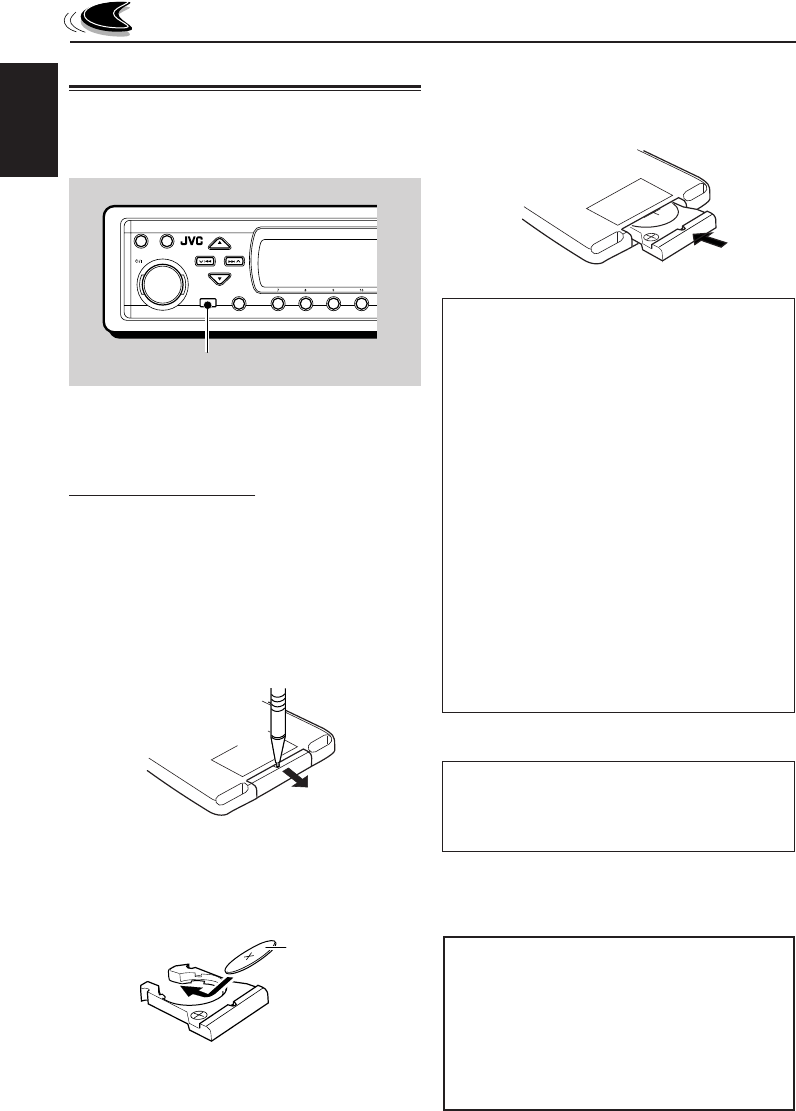
6
ENGLISH
Preparing the remote controller
Before using the remote controller:
•Aim the remote controller directly at the remote
sensor on the main unit. Make sure there is no
obstacle in between.
•Do not expose the remote sensor to strong light
(direct sunlight or artificial lighting).
Installing the battery
When the controllable range or effectiveness of the
remote controller decreases, replace the battery.
1. Remove the battery holder.
1) Push out the battery holder in the direction
indicated by the arrow using a ball-point
pen or a similar tool.
2) Remove the battery holder.
2. Place the battery.
Slide the battery into the holder with the + side
facing upwards so that the battery is fixed in
the holder.
3. Return the battery holder.
Insert again the battery holder pushing it until
you hear a clicking sound.
(back side)
Lithium coin battery
(product number:
CR2025)
(back side)
Remote sensor
WARNING:
• Store the battery in a place where children cannot
reach.
If a child accidentally swallows the battery,
consult a doctor immediately.
• Do not recharge, short, disassemble or heat the
battery or dispose of it in a fire.
Doing any of these things may cause the battery
to give off heat, crack or start a fire.
• Do not leave the battery with other metallic
materials.
Doing this may cause the battery to give off heat,
crack or start a fire.
• When throwing away or saving the battery, wrap
it in tape and insulate; otherwise, the battery may
start to give off heat, crack or start a fire.
• Do not poke the battery with tweezers or similar
tools.
Doing this may cause the battery to give off heat,
crack or start a fire.
CAUTION:
DO NOT leave the remote controller in a place
(such as dashboards) exposed to direct sunlight
for a long time. Otherwise, it may be damaged.
1)
2)
3421
D
SRC
DISP
ATT
SEL
This receiver is equipped with the steering
wheel remote control function.
If your car is equipped with the steering
wheel remote controller, you can operate this
receiver using the controller.
•See the Installation/Connection Manual
(separate volume) for connection to utilize
this function.
EN02-06SH9101[E_EX]f.p65 03.2.27, 22:486

7
ENGLISH
BASIC OPERATIONS
Turning on the power
1
Turn on the power.
Note on One-Touch Operation:
When you select a source in step
2
below, the
power automatically comes on. You do not have
to press this button to turn on the power.
2
Select the source.
Each time you press the button,
the source changes as follows.
*1Without connecting the DAB tuner or CD
changer, you cannot select it as the source to
play.
*2If a disc is not in the loading slot, you cannot
select CD as the source to play.
*3When “Line In” is set to “Off” in the PSM
setting, you cannot select “LINE IN” as the
source (see page 49).
3
Adjust the volume.
4
Select the DSP mode and sound
mode as you want.
To drop the volume in a moment
Press briefly while listening to any
source. “ATT” starts flashing on the display, and
the volume level will drop in a moment.
To resume the previous volume level, press the
button briefly again.
• If you turn the control dial, you can also restore
the sound.
To turn off the power
Press for more than 1 second.
•If you turn off the power while listening to a
disc, playback will start from where playback
has been stopped previously, next time you
turn on the power.
1, 3
2
3456 M21
D
SRC
DISP
ATT
SEL
T/P
MODE
ATT
SRC
Current sound (iEQ) mode (see page 35)
Current DSP mode (see page 32)
ATT
Clock time
Display indication:
If you have changed
some PSM items (see
pages 47 and 48), the
indications on the
display you see may be
different from those used
in this manual.
*1*2
*3
CD CD-CH
(CD changer)
LINE IN
TUNER DAB
(DAB tuner)
*1
EN07-09SH9101[E_EX]f.p65 03.2.27, 22:497

8
ENGLISH
Canceling the display
demonstration
When shipped from the factory, display
demonstration has been activated, and starts
automatically when no operations are done for
about 20 seconds.
•It is recommended to cancel the demonstration
before you use the unit for the first time.
To cancel the display demonstration, follow
the procedure below:
1
Press and hold SEL (select) for more
than 2 seconds so that one of the
PSM items appears on the display.
(PSM: see pages 47 and 48.)
2
Press number button 1 to select
“MOVIE”—Movie category of the PSM
settings.
The “Graphics” setting screen appears on
the display.
3
Select “Off.”
4
Finish the setting.
SEL
ATT
To activate the display demonstration, repeat
the same procedure and select “Int Demo” or
“All Demo” in step
3
.
•For more details, see “To show the graphics on
the display—Graphics” on page 48.
Setting the clock
You can also set the clock system to 24 hours or
12 hours.
1
Press and hold SEL (select) for more
than 2 seconds so that one of the
PSM items appears on the display.
(PSM: see pages 47 and 48.)
2
Press number button 2 to select
“CLOCK”—Clock category of the
PSM settings.
The “Clock Hr” setting screen appears on
the display.
3
Adjust the hour.
4
Set the minute.
1Select “Clock Min (minute).”
2Adjust the minute.
SEL
ATT
SEL
345621
12
345621
ATT
EN07-09SH9101[E_EX]f.p65 03.2.27, 22:498

9
ENGLISH
5
Set the clock system.
1Select “24H/12H.”
2Adjust “24Hours” or “12Hours.”
6
Finish the setting.
To check the current clock time when the unit
is turned off, press DISP (D).
The power turns on and the clock time is shown
for about 5 seconds, then the power turns off.
Selecting the level meter
You can show the level meters on the display
while playing any source. This unit is equipped
with three level meter patterns.
1
Press and hold SEL (select) for more
than 2 seconds so that one of the
PSM items appears on the display.
(PSM: see pages 47 and 48.)
2
Press number button 3 to select
“DISP”—Display category of the PSM
settings.
3
Select “Theme.”
ATT
12
SEL
4
Select the level meter pattern you
want.
As you turn the control
dial, the level meters
change as follows:
5
Finish the setting.
Standard:
No level meter appears on the display. (Initially
selected when shipped from the factory.)
Meter 1:
The left and right audio level meters appear.
Meter 2:
Level meters fluctuate horizontally from center to
both sides as audio levels changes.
Meter 3:
Signal waves fluctuate at the center and spread
outward.
SEL
ATT
Meter 1
Standard
Meter 2
Meter 3
SEL
3
EN07-09SH9101[E_EX]f.p65 03.2.27, 22:499
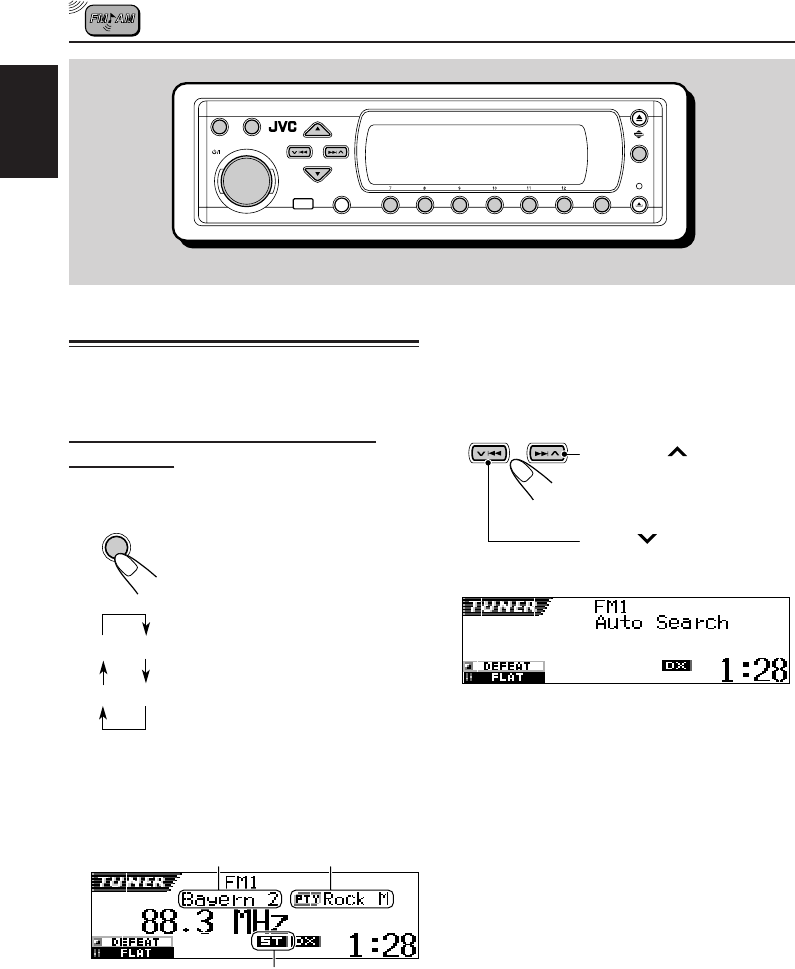
10
ENGLISH
RADIO OPERATIONS
Listening to the radio
You can use either automatic searching or manual
searching to tune in to a particular station.
Searching a station automatically:
Auto search
1
Select the band (FM1 – 3, AM).
1Press SRC (source)
repeatedly to select the tuner.
2Press and hold SRC for more
than 1 second.
The band indication on the
display starts flashing.
3Within about 5 seconds (while
the band indication is
flashing), press SRC again.
Each time you press the
button, the band changes.
Last received station of the selected band is
tuned in.
3456 M21
D
SRC
DISP
ATT
SEL
T/P
MODE
Lights up when receiving an FM stereo broadcast
with sufficient signal strength.
Note:
This receiver has three FM bands (FM1, FM2,
FM3). You can use any one of them to listen to an
FM broadcast.
2
Start searching a station.
When a station is received, searching stops.
To stop searching before a station is received,
press the same button you have pressed for
searching.
Press ¢ to search
stations of higher
frequencies.
Press 4 to search
stations of lower
frequencies.
FM1
FM2FM3
AM
Ex. When the band is FM
Program station (PS)
name (see page 14)
Programme type (PTY)
(see page 14)
SRC
EN10-14SH9101[E_EX]f.p65 03.2.27, 22:5010

11
ENGLISH
Searching a station manually:
Manual search
1
Select the band (FM1 – 3, AM).
1Press SRC (source)
repeatedly to select the tuner.
2Press and hold SRC for more
than 1 second.
3Within about 5 seconds, press
SRC again.
Each time you press the
button, the band changes.
Note:
This receiver has three FM bands (FM1, FM2,
FM3). You can use any one of them to listen to an
FM broadcast.
2
Press and hold ¢ or 4 until
“Manual Search” appears on the
display.
3
Tune in to a station you want while
“Manual Search” is still on the display.
• If you release your finger from the button,
the manual mode will automatically turn off
after about 5 seconds.
• If you hold down the button, the frequency
keeps changing (in 50 kHz intervals for FM
and 9 kHz intervals for AM—MW/LW) until
you release the button.
Press ¢ to tune in to
stations of higher
frequencies.
Press 4 to tune in to
stations of lower
frequencies.
To tune in FM stations only with strong
signals—LO/DX (Local/Distant)
While searching FM stations (including SSM—
see page 12), this unit stops searching whenever
it detects signals (DX mode: The DX indicator is
lit—initial setting). If received signals are weak,
you may only hear noises.
By setting LO/DX to “Local,” you can make this
unit detects only stations with sufficient signal
strength.
1Press MODE (M) while listening to
an FM stereo broadcast.
“Mode” appears on the display, and
the number buttons start flashing.
2Press number button 2, while “Mode” is still
on the display.
Each time you press the button, the “LO/DX”
setting alternates between “Local” and “DX.”
LO indicator appears
After about
5 seconds
The display returns to the source indication
screen.
FM1
FM2FM3
AM
M
MODE
345621
See page 40 for this function.
SRC
EN10-14SH9101[E_EX]f.p65 03.2.27, 22:5111

12
ENGLISH
Storing stations in memory
You can use one of the following two methods to
store broadcasting stations in memory.
•Automatic preset of FM stations: SSM (Strong-
station Sequential Memory)
•Manual preset of both FM and AM stations
FM station automatic preset: SSM
You can preset 6 local FM stations in each FM band
(FM1, FM2 and FM3).
1
Select the FM band (FM1 – 3) you want
to store FM stations into.
1Press SRC (source)
repeatedly to select the tuner.
2Press and hold SRC for more
than 1 second.
The band indication on the
display starts flashing.
3Within about 5 seconds (while
the band indication is
flashing), press SRC again.
Each time you press the
button, the band changes.
2
Start SSM.
1Press MODE (M).
“Mode” appears on the
display, and the number
buttons start flashing.
2Press and hold number
button 5 until “– SSM –”
appears.
Local FM stations with the strongest signals are
searched and stored automatically in the band
number you have selected (FM1, FM2 or FM3).
These stations are preset in the number buttons —
No.1 (lowest frequency) to No.6 (highest
frequency).
When automatic preset is over, the station stored
in number button 1 will be automatically tuned in.
When an FM stereo broadcast is hard to
receive:
Set the FM reception mode to “Mono On.”
1Press MODE (M) while listening to
an FM stereo broadcast.
“Mode” appears on the display, and
the number buttons start flashing.
2Press number button 1, while “Mode” is still
on the display.
Each time you press the button, “Mono On”
and “Mono Off” alternately appears.
MO indicator appears
After about
5 seconds
The display returns to the source indication
screen.
SRC
M
MODE
5
FM1
FM2FM3
AM
M
MODE
345621
If the sound quality decreases and the
stereo effect is lost while listening to an
FM station
In some areas, adjacent stations may
interfere with each other. If this interference
occurs, this unit can automatically reduce this
interference noise (initial factory setting).
However, in this case, the sound quality will
be degraded and the stereo effect will be also
lost.
If you do not want to degrade the sound
quality and to lose the stereo effect, rather
than to eliminate the interference noise, see
“To change the FM tuner selectivity—IF
Filter” on page 49.
EN10-14SH9101[E_EX]f.p65 03.2.27, 22:5112

13
ENGLISH
Manual preset
You can preset up to 6 stations in each band (FM1,
FM2, FM3 and AM) manually.
Ex.: Storing an FM station of 92.5 MHz into the
preset number 1 of the FM1 band.
1
Select the band (FM1 – 3, AM) you
want to store stations into (in this
example, FM1).
1Press SRC (source)
repeatedly to select the tuner.
2Press and hold SRC for more
than 1 second.
3Within about 5 seconds, press
SRC again.
Each time you press the
button, the band changes.
2
Tune in to a station (in this example,
of 92.5 MHz).
3
Press and hold the number button (in
this example, 1) for more than 2
seconds.
The selected preset number
flashes for a while.
4
Repeat the above procedure to store
other stations into other preset
numbers.
Press ¢ to tune in to
stations of higher
frequencies.
Press 4 to tune in to
stations of lower frequencies.
SRC
1
FM1
FM2FM3
AM
SRC
FM1
FM2FM3
AM
345621
Notes:
• A previously preset station is erased when a new
station is stored in the same preset number.
• Preset stations are erased when the power supply to
the memory circuit is interrupted (for example,
during battery replacement). If this occurs, preset
the stations again.
Tuning in to a preset station
You can easily tune in to a preset station.
Remember that you must store stations first. If you
have not stored them yet, see “Storing stations in
memory” on pages 12 and 13.
Selecting a preset station directly
1
Select the band (FM1 – 3, AM).
1Press SRC (source)
repeatedly to select the tuner.
2Press and hold SRC for more
than 1 second.
The band indication on the
display starts flashing.
3Within about 5 seconds (while
the band indication is
flashing), press SRC again.
Each time you press the
button, the band changes.
2
Select the number (1 – 6) for the preset
station you want.
EN10-14SH9101[E_EX]f.p65 03.2.27, 22:5113

14
ENGLISH
Changing the display pattern
By pressing DISP (D), you can change the
information shown on the display.
Each time you press the button, the
display patterns change as follows:
•Initial display pattern:
•Programme station (PS) name is
emphasized:
Selecting a preset station using the
preset station list
If you forget what stations are stored in what
preset numbers, you can check the preset station
list, then select your desired station on the list.
1
Select the band (FM1 – 3, AM).
1Press SRC (source)
repeatedly to select the tuner.
2Press and hold SRC for more
than 1 second.
3Within about 5 seconds, press
SRC again.
Each time you press the
button, the band changes.
2
Press and hold 5 (up) or ∞ (down) until
the preset station list for the current
band (FM1, FM2, FM3, or AM) appears
on the display.
The currently received station will
be highlighted on the display.
Notes:
•If one of FM band preset station lists (FM1,
FM2, or FM3) is shown on the display, you
can show the other lists by pressing 5 (up) or
∞ (down).
•If a preset station is an FM RDS station with
PS signal, PS name will be shown instead of
the station frequency.
3
Select the number (1 – 6) for the preset
station you want.
SRC
FM1
FM2FM3
AM
345621
D
DISP
*1“No Name” always appears for AM or FM non-RDS
stations (see the following pages).
*2Appears only when selecting a preset station.
*3PTY code appears only when receiving an RDS
station.
*2
*1
*3
EN10-14SH9101[E_EX]f.p65 03.2.27, 22:5114

15
ENGLISH
RDS OPERATIONS
What you can do with RDS
RDS (Radio Data System) allows FM stations to
send an additional signal along with their regular
programme signals. For example, the stations
send their station names, as well as information
about what type of programme they broadcast,
such as sports or music, etc.
Another advantage of RDS function is called
“Enhanced Other Networks.” By using the
Enhanced Other Networks data sent from a
station, you can tune in to a different station of a
different network broadcasting your favorite
programme or traffic announcement while
listening to another programme or to another
source such as CD.
By receiving the RDS data, this unit can do the
following:
• Tracing the same programme automatically
(Network-Tracking Reception)
• Standby Reception of TA (Traffic
Announcement) or your favorite programme
• PTY (Programme Type) search
• Programme search
• And some other functions
Tracing the same programme
automatically (Network-Tracking
Reception)
When driving in an area where FM reception is
not good, the tuner built in this unit automatically
tunes in to another RDS station, broadcasting the
same programme with stronger signals. So, you
can continue to listen to the same programme in
its finest reception, no matter where you drive.
(See the illustration on page 21.)
Two types of the RDS data are used to make
Network-Tracking Reception work correctly
—PI (Programme Identification) and AF
(Alternative Frequency).
Without receiving these data correctly from the
RDS station you are listening to, Network-
Tracking Reception will not operate.
To use Network-Tracking Reception
You can select the different modes of network-
tracking reception to continue listening to the
same programme in its finest reception.
When shipped from the factory, “AF” is selected.
• AF: Network-Tracking Reception is
activated without Regionalization.
With this setting, the unit switches to
another station within the same
network when the receiving signals
from the current station become
weak. (In this mode, the programme
may differ from the one currently
received.)
The AF indicator lights up.
• AF Reg: Network-Tracking Reception is
activated with Regionalization.
With this setting, the unit switches to
another station, within the same
network, broadcasting the same
programme when the receiving
signals from the current station
become weak.
The REG indicator lights up.
• Off: Network-Tracking Reception is
deactivated.
Neither the AF nor the REG indicator
lights up.
Note:
If a DAB tuner is connected and Alternative Reception
(for DAB services) is activated, Network-Tracking
Reception is also activated (“AF”) automatically. On
the other hand, Network-Tracking Reception cannot
be deactivated without deactivating Alternative
Reception. (See page 69.)
AF or REG indicator lights up.
EN15-21SH9101[E_EX]f.p65 03.2.27, 22:5515

16
ENGLISH
1
Press and hold SEL (select) for more
than 2 seconds so that one of the
PSM items appears on the display.
(PSM: see pages 47 and 48.)
2
Press number button 4 to select
“TUNER”—Tuner category of the
PSM settings.
The “PTY Stnby” (standby) setting screen
appears on the display.
3
Select “AF-Regn’l” (alternative
frequency/regionalization
reception).
4
Select the desired mode—“AF,”
“AF Reg,” or “Off.”
5
Finish the setting.
Using TA Standby Reception
TA Standby Reception allows the unit to switch
temporarily to Traffic Announcement (TA) from
the current source (another FM station, CD, or
other connected components).
• TA Standby Reception will not work if you are
listening to an AM station.
Press T/P to activate TA Standby
Reception.
Each time your press the button,
this function is turned on and off
alternately.
• When the DAB tuner is connected, this also
turns on and off Road Traffic Flash Standby
Reception (see page 66).
7When the current source is FM, the TP
indicator either lights up or flashes.
•If the TP indicator lights up, TA Standby
Reception is activated.
If a station starts broadcasting a traffic
announcement, “Traffic Flash” appears on
the display, and this unit automatically tunes
in to the station. The volume changes to the
preset TA volume level (see page 20) and
the traffic announcement can be heard.
•If the TP indicator flashes, TA Standby
Reception is not yet activated since the
station being received does not provide the
signals used for TA Standby Reception.
To activate TA Standby Reception, you need
to tune in to another station providing these
signals. Press ¢ or 4 to search
for such a station.
When a station providing these signals is
tuned in, the TP indicator stops flashing and
remains lit. Now TA Standby Reception is
activated.
SEL
ATT
SEL
T/P
345621
TP indicator appears
(either lights up or flashes)
EN15-21SH9101[E_EX]f.p65 03.2.27, 22:5516
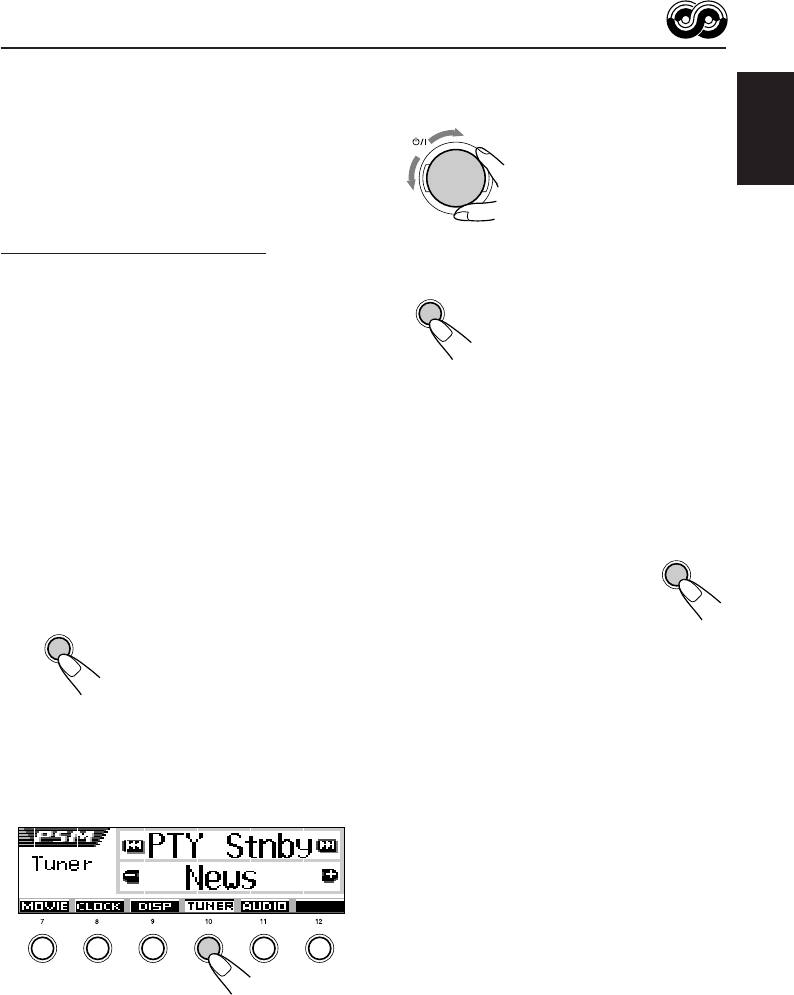
17
ENGLISH
CONTINUED ON THE NEXT PAGE
SEL
ATT
M
MODE
SEL
345621
3
Select one of the twenty-nine PTY
codes. (See page 21.)
Selected code name
appears on the display
and is stored into
memory.
4
Finish the setting.
To set PTY Standby Reception
When the DAB tuner is connected, the following
operations will set PTY Standby Reception both
for the FM tuner and the DAB tuner. (See page
69.)
1Press MODE (M) while listening to
an FM stereo broadcast.
“Mode” appears on the display, and
the number buttons start flashing.
7When the current source is other than FM,
the TP indicator lights up.
If a station starts broadcasting a traffic
announcement, “Traffic Flash” appears on the
display, and this unit automatically changes the
source and tunes in to the station.
Using PTY Standby Reception
PTY Standby Reception allows the unit to switch
temporarily to your favorite programme (PTY:
Programme Type) from any source except AM
stations.
To select your favorite PTY code for PTY
Standby Reception
When shipped from factory, PTY Standby
Reception has been set to work for searching for
“News” programmes.
You can select your favorite programme type for
PTY Standby Reception.
1
Press and hold SEL (select) for more
than 2 seconds so that one of the
PSM items appears on the display.
(PSM: see pages 47 and 48.)
2
Press number button 4 to select
“TUNER”—Tuner category of the
PSM settings.
The “PTY Stnby” (standby) setting screen
appears on the display.
EN15-21SH9101[E_EX]f.p65 03.2.27, 22:5517

18
ENGLISH
Note:
After turning on PTY Standby Reception, you can
change the source without canceling PTY Standby
Reception. In this case, the PTY indicator stops
flashing if it was. If a station starts broadcasting the
selected PTY programme, this unit automatically
changes the source and tunes in to the station.
• If you change the source to AM, PTY Standby
Reception will be temporarily canceled.
• You can only deactivate the PTY Standby Reception
when the source is FM.
Searching your favorite programme
You can search any one of the PTY codes.
In addition, you can store your 6 favorite
programme types in the number buttons.
When shipped from the factory, the following
6 programme types have been stored in the
number buttons (1 to 6).
To store your favorite programme types, see
below and page 19.
To search your favorite programme type, see
page 19.
To store your favorite programme types
1
Press and hold T/P for more than 2
seconds while listening to an FM
station.
The last selected PTY code appears.
Pop M
123
Rock M Easy M
456
Classics Affairs Varied
T/P
345621
Ex.: When the currently selected PTY code
for PTY Standby Reception is “News”
After about
5 seconds
The display returns to the source indication
screen.
PTY indicator appears
(either lights up or flashes)
2Press number button 3 repeatedly to activate
PTY Standby Reception while “Mode” is still
on the display.
Each time you press the button, PTY Standby
Reception turns on and off alternately.
The PTY indicator either lights up or flashes.
•If the PTY indicator lights up, PTY Standby
Reception is activated.
If a station starts broadcasting the selected
PTY programme, this unit automatically tunes
in to the station.
•If the PTY indicator flashes, PTY Standby
Reception is not yet activated since the station
being received does not provide the signals
used for PTY Standby Reception.
To activate PTY Standby Reception, you need
to tune in to another station providing these
signals. Press ¢ or 4 to search for
such a station.
When a station providing these signals is tuned
in, the PTY indicator stops flashing and
remains lit. Now PTY Standby Reception is
activated.
EN15-21SH9101[E_EX]f.p65 03.2.27, 22:5518

19
ENGLISH
2
To select one of your favorite
programme type
or
To select any one of the twenty-nine
PTY codes
How to use the
5
(up) or
∞
(down) button
By pressing 5 (up) or ∞ (down) repeatedly,
you can show the list of your preset PTY codes
and all twenty-nine PTY codes (six PTY codes
at a time). First, the list of your stored PTY
codes appears, then all twenty-nine PTY codes
(six PTY codes at a time) appears in sequence.
Press the number button to select your desired
PTY code on the list currently shown on the
display.
3
Start PTY search for your favorite
programme.
•If there is a station broadcasting a programme
of the same PTY code as you selected, that
station is tuned in.
•If there is no station broadcasting a
programme of the same PTY code as you
selected, the station will not change.
Note:
In some areas, the PTY search will not work correctly.
Ex.: When “Rock M” is selected
The last selected PTY code appears.
ATT
345621
T/P
T/P
345621
ATT
2
Select one of the twenty-nine PTY
codes. (See page 21.)
Selected code name
appears on the display.
3
Press and hold the number button
for more than 2 seconds to store the
PTY code selected into the preset
number you want.
Selected preset number flashes for a while.
4
Press and hold T/P for more than 2
seconds to exit from this mode.
To search your favorite programme type
1
Press and hold T/P for more than 2
seconds while listening to an FM
station.
EN15-21SH9101[E_EX]f.p65 03.2.27, 22:5519

20
ENGLISH
Setting the TA volume level
You can preset the volume level for TA Standby
Reception. When a traffic programme is received,
the volume level automatically changes to the
preset level.
•See also “Changing the general settings
(PSM)” on page 46.
1Press and hold SEL (select) for more than
2 seconds so that one of the PSM items
appears on the display.
2Press number button 4 to select “TUNER”—
Tuner category of the PSM settings.
3Press ¢ or 4 to select “TA
Volume.”
4Turn the control dial to set to the desired
volume.
You can set it from “Volume 0” to “Volume 50.”
5Press SEL (select) to finish the setting.
Automatic clock adjustment
When shipped from the factory, the clock built in
this unit is set to be readjusted automatically
using the CT (Clock Time) data in the RDS
signal.
If you do not want to use automatic clock
adjustment, follow the procedure below.
•See also “Changing the general settings
(PSM)” on page 46.
1Press and hold SEL (select) for more than
2 seconds so that one of the PSM items
appears on the display.
2Press number button 2 to select “CLOCK”—
Clock category of the PSM settings.
3Press ¢ or 4 to select “Auto Adj”
(adjustment).
4Turn the control dial counterclockwise to select
“Off.”
Now automatic clock adjustment is canceled.
5Press SEL (select) to finish the setting.
To reactivate clock adjustment, repeat the
same procedure and select “On” in step 4 by
turning the control dial clockwise.
Note:
You must stay tuned to the same station for more than
2 minutes after setting “Auto Adj” to “On.”
Otherwise, the clock time will not be adjusted. (This is
because the unit takes up to 2 minutes to capture the
CT data in the RDS signal.)
Other convenient RDS
functions and adjustments
Automatic selection of the station
when using the number buttons
Usually when you press the number button, the
preset station is tuned in.
However, when the preset station is an RDS
station, something different will happen. If the
signals from that preset station are not sufficient
for good reception, this unit, using the AF data,
tunes in to another frequency broadcasting the
same programme as the original preset station is
broadcasting. (Programme search)
•The unit takes some time to tune in to another
station using programme search.
To activate programme search, follow the
procedure below.
•See also “Changing the general settings
(PSM)” on page 46.
1Press and hold SEL (select) for more than
2 seconds so that one of the PSM items
appears on the display.
2Press number button 4 to select “TUNER”—
Tuner category of the PSM settings.
3Press ¢ or 4 to select
“P(Programme)-Search.”
4Turn the control dial clockwise to select “On.”
Now programme search is activated.
5Press SEL (select) to finish the setting.
To cancel programme search, repeat the same
procedure and select “Off” in step 4 by turning
the control dial counterclockwise.
EN15-21SH9101[E_EX]f.p65 03.2.27, 22:5520

21
ENGLISH
PTY codes
News: News
Affairs: Topical programmes expanding on
current news or affairs
Info: Programmes which impart advice
on a wide variety of topics
Sport: Sport events
Educate: Educational programmes
Drama: Radio plays
Culture: Programmes on national or
regional culture
Science: Programmes on natural science
and technology
Varied: Other programmes like comedies
or ceremonies
Pop M: Pop music
Rock M: Rock music
Easy M: Easy-listening music
Light M: Light music
Classics: Classical music
Other M: Other music
Weather: Weather information
Finance: Reports on commerce, trading, the
Stock Market, etc.
Children: Entertainment programmes for
children
Social: Programmes on social activities
Religion: Programmes dealing with any
aspect of belief or faith, or the
nature of existence or ethics
Phone In: Programmes where people can
express their views either by
phone or in a public forum
Travel: Programmes about travel
destinations, package tours, and
travel ideas and opportunities
Leisure: Programmes concerned with
recreational activities such as
gardening, cooking, fishing, etc.
Jazz: Jazz music
Country: Country music
Nation M: Current popular music from
another nation or region, in that
country’s language
Oldies: Classic pop music
Folk M: Folk music
Document: Programmes dealing with factual
matters, presented in an
investigative style
The same programme can be received on different frequencies.
Programme 1
broadcasting on
frequency A
Programme 1
broadcasting on
frequency E
Programme 1
broadcasting on
frequency B
Programme 1
broadcasting on
frequency D
Programme 1
broadcasting on
frequency C
EN15-21SH9101[E_EX]f.p65 03.2.27, 22:5521
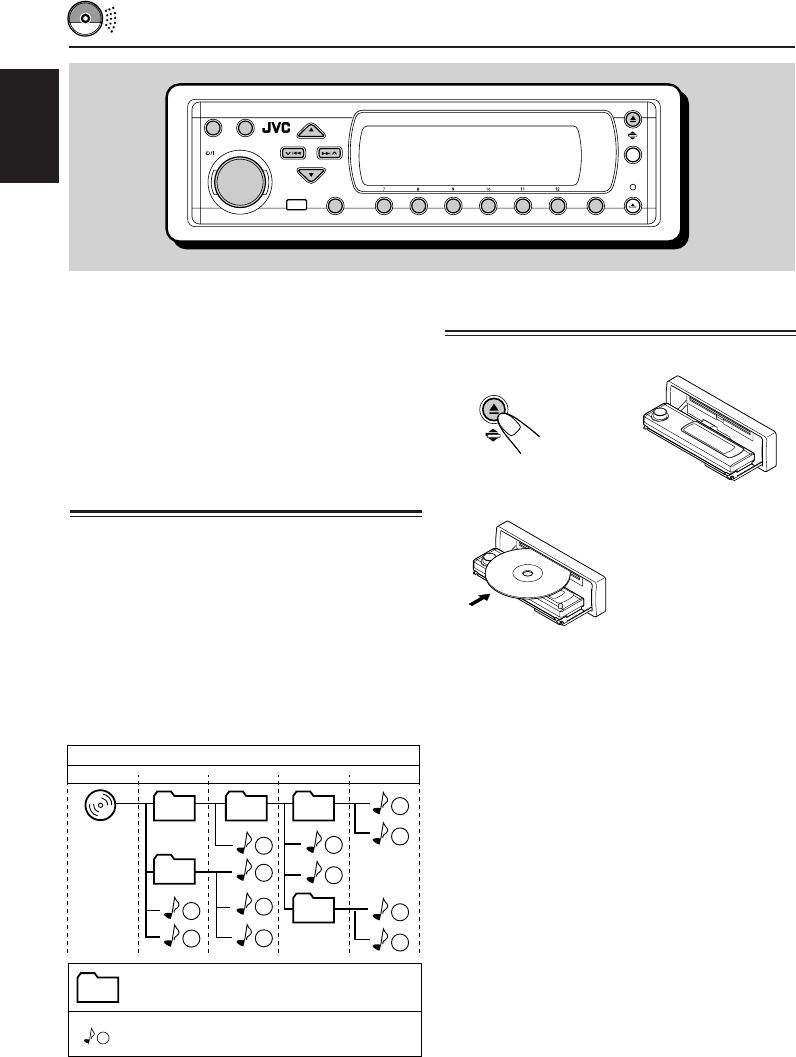
22
ENGLISH
CD OPERATIONS
Playing a disc
1
Open the control panel.
2
Insert a disc into the loading slot.
The unit draws the
disc, the control panel
goes back to the
previous position (see
page 52), and playback
starts automatically.
All tracks will be played repeatedly until you stop
playback.
Notes:
• MP3 or WMA discs require a longer readout time.
(It differs due to the complexity of the folder/track
configuration.)
• For details on playable discs and other related
information, see page 74.
To stop play and eject the disc
Press 0.
Playback stops, the control panel moves down,
and the disc automatically ejects from the loading
slot.
If you change the source, the disc play also stops
(without ejecting the disc this time).
: Folders and their playback order
: MP3/WMA tracks and their playback
order
This unit has been designed to reproduce CDs,
CD-Rs (Recordable), CD-RWs (Rewritable), and
CD Texts.
• This unit is also compatible with MP3 and
WMA discs. For details about these discs,
refer to “A Guide to MP3/WMA” (separate
volume).
About MP3 and WMA discs
MP3 and WMA (Windows Media® Audio) “tracks”
(word “file” is not used to indicate MP3 or WMA
files, “track” is used in this manual) are recorded
in “folders.”
During recording, the tracks and folders can be
arranged in a way similar to arranging files and
folders of computer data.
“Root” is similar to the root of a tree. Every track
and folder can be linked to and be accessed from
the root.
3456 M21
D
SRC
DISP
ATT
SEL
T/P
MODE
• Microsoft and Windows Media are either registered trademarks or trademarks of Microsoft Corporation in the
United States and/or other countries.
1
1
2
3
10
11
12
4
5
6
7
8
9
01
01
05
02 03
04
Hierarchy
ROOT
Level 1 Level 2 Level 3 Level 4 Level 5
EN22-31SH9101[E_EX]f.p65 03.2.27, 22:5622
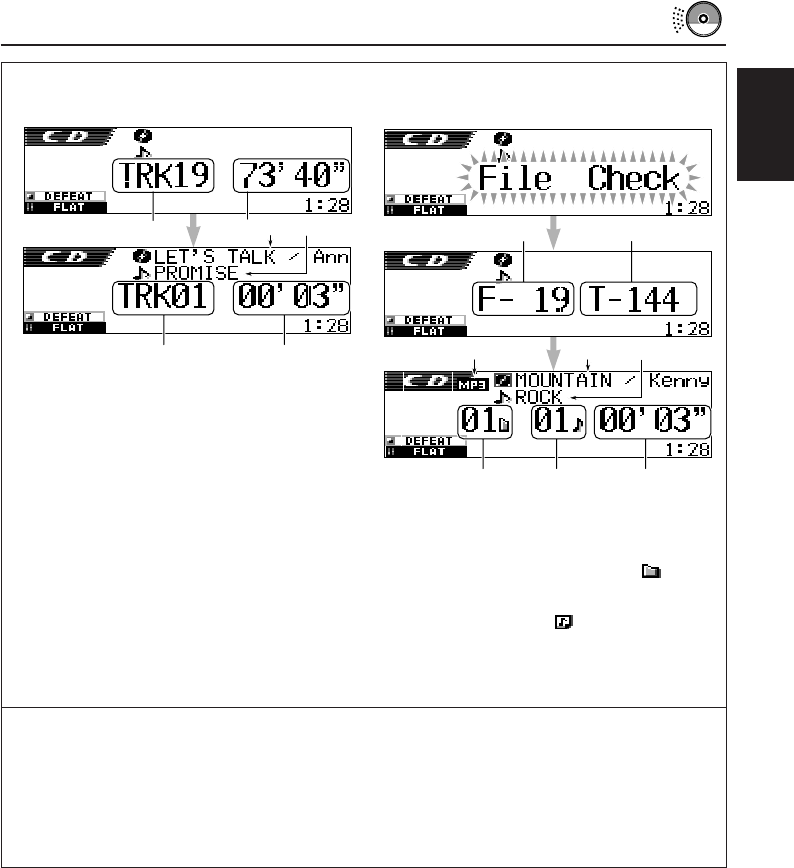
23
ENGLISH
• Display indications when inserting an
MP3 or a WMA disc
1Total folder number
2Total track number
3Disc type—MP3 or WMA
4Album name/performer (or folder name when
“Tag ” is set to “Off”—see page 49, or when no Tag
is recorded)
5Track title (or track name when “Ta g” is set to
“Off”—see page 49, or when no Tag is recorded)
6Current folder number
7Current track number
8Elapsed playing time of the current track
• Display indications when inserting an
audio CD or a CD Text:
1Total track number
2Total playback time of the disc
3Disc title/performer (if no title is recorded or
assigned*, “No Name” appears.)
4Track title (if no title is recorded, “No Name”
appears.)
5Current track number
6Elapsed playing time of the current track
*If a name has been assigned to the audio CD (see
page 51), it will be shown on the display.
Notes:
• When a disc is already in the loading slot, selecting “CD” as the source starts disc play.
• The unit cannot read or play an MP3 track without the extension code <mp3>, and a WMA track
without the extension code <wma>.
• When a disc is inserted upside down, the disc automatically ejects.
• If you change the source, playback also stops (without ejecting the disc).
Next time you select “CD” as the source, disc play starts from where it has been stopped previously.
To return the control panel to its previous
position, press 0 again.
•If you keep the loading slot open for about 1
minute, (beeps sound when the “Beep” setting
is turned “On”—see page 49) the control panel
returns to its previous position.
Be careful not to get the disc or your finger
caught in between the control panel and the
unit.
Note:
If the ejected disc is not removed within 15 seconds,
the disc is automatically inserted again into the
loading slot to prevent it from dust. (Disc will not play
this time.)
3
124
56
2
5
678
1
34
EN22-31SH9101[E_EX]f.p65 03.2.27, 22:5623

24
ENGLISH
Press ¢ briefly, while
playing a disc, to go ahead to
the beginning of the next track.
Each time you press the button
consecutively, the beginning of
the next tracks is located and
played back.
Press 4 briefly, while playing a disc, to go
back to the beginning of the current track.
Each time you press the button consecutively, the
beginning of the previous tracks is located and
played back.
What is ImageLink
When an MP3 or a WMA folder includes an
image <jml> file edited by Image Converter
(supplied in the CD-ROM), you can show the
image on the display while the tracks in the
folder are played back.
•While reading an image <jml> file, no
sounds come out (the preset image of a
coffee cup is shown on the display during
this period).
To activate ImageLink, follow the procedure
below
•See also “Changing the general settings
(PSM)” on page 46.
1Press and hold SEL (select) for more than 2
seconds so that one of the PSM items
appears on the display.
2Press number button 1 to select “MOVIE” —
Movie category of the PSM settings.
The “Graphics” setting screen appears on
the display.
3Turn the control dial to select “ImageLink.”
4Press SEL (select) to finish the setting.
ImageLink starts functioning when the next
folder starts playing.
Note:
ImageLink will not work in the following cases:
• If no <jml> file is included in an MP3/WMA
folder.
• If Intro Scan is activated.
• If the source is changed to another from “CD,” or
• If you turn off then on the unit while the preset
image of a coffee cup is shown on the display.
Locating a particular portion
on a track
To fast-forward or reverse the track
Note:
During this operation on an MP3 or WMA disc, you
can only hear intermittent sounds. (The elapsed
playing time also changes intermittently on the
display.)
To go to the next or previous tracks
Press and hold ¢ , while
playing a disc, to fast-forward the
track.
Press and hold 4 , while
playing a disc, to reverse the
track.
If there are more than one <jml> file in a folder, a
<jml> file with younger playback order number
will be shown on the display (in the above
example, “Photo2.jml” will be used for Album 2).
Album 1
(Folder 1)
Music001.mp3
Music002.mp3
Music003.mp3
Photo1.jml Photo1.jml
Photo2.jml
Album 2
(Folder 2)
Music004.wma
Music005.mp3
Music006.wma
Photo2.jml
Photo3.jml
Display window
Display window
EN22-31SH9101[E_EX]f.p65 03.2.27, 22:5624
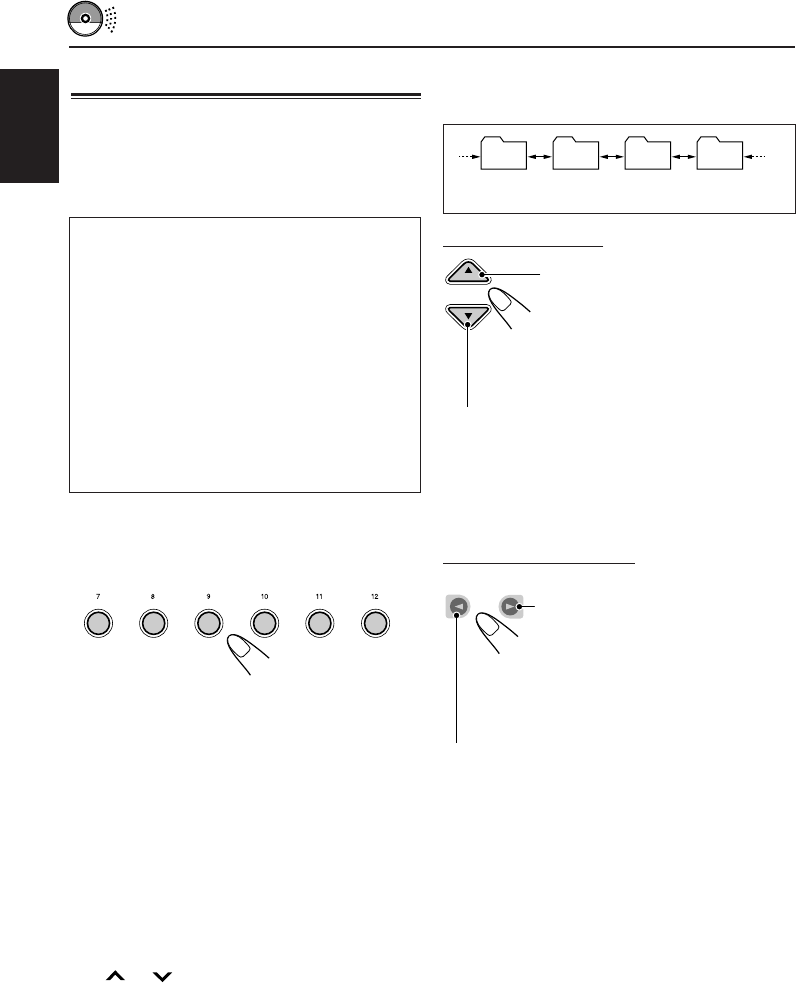
26
ENGLISH
345621
Locating a folder on a disc
The following operations are only possible
when playing an MP3 or a WMA disc.
To go to a folder directly
IMPORTANT:
To directly select the folders using the number
button(s), it is required that folders are
assigned 2 digit numbers at the beginning of
their folder names. (This can only be done
during the recording of CD-Rs or CD-RWs.)
Ex.: If folder name is “01 ABC”
=Press 1 to go to Folder “01 ABC.”
If folder name is “1 ABC,” pressing 1
does not work.
If folder name is “12 ABC”
=Press and hold 6 (12) to go to Folder
“12 ABC.”
Press the number button corresponding to the
folder number to start playing the first track in the
selected folder.
•To select a folder number from 01 – 06:
Press 1 (7) – 6 (12) briefly.
•To select a folder number from 07 – 12:
Press and hold 1 (7) – 6 (12) for more than 1
second.
Notes:
• If the folder does not contain any MP3 or WMA
tracks, playback will not start (“No Music” appears
on the display). Select another folder.
• You cannot directly select a folder with a number
greater than 12.
To select a particular track in a folder, press
¢ or 4 after selecting the folder.
To skip to the next or previous folder
(either on the same or different hierarchy levels)
On the control panel:
On the remote controller:
Press and hold 3 (right) while
playing a disc to skip to the next
folder.
Each time you press and hold the
button consecutively, the next
folder is located and the first track
in the folder starts playing.
Press 5 (up) while playing a disc
to skip to the next folder.
Each time you press the button
consecutively, the next folder is
located and the first track in the
folder starts playing.
Press ∞ (down) while playing a disc to skip back
to the previous folder.
Each time you press the button consecutively,
the previous folder is located and the first track in
the folder starts playing.
Press and hold 2 (left) while playing a disc to
skip back to the previous folder.
Each time you press and hold the button
consecutively, the previous folder is located and
the first track in the folder starts playing.
Note:
If the folder does not contain any MP3 or WMA
tracks, it is skipped.
See the hierarchy diagram on page 22.
01 02 03 04
PRESET PRESET
EN22-31SH9101[E_EX]f.p65 03.2.27, 22:5626
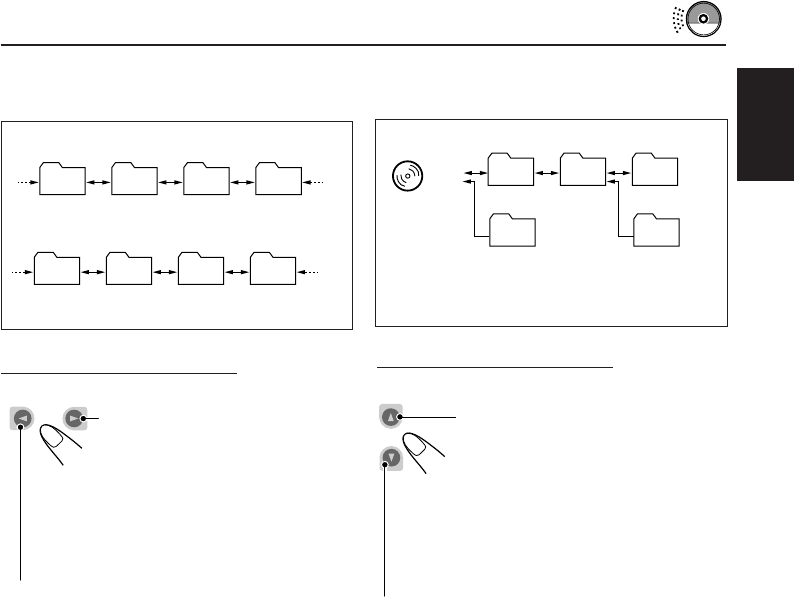
27
ENGLISH
To skip to the next or previous folder
within a folder (on the same hierarchy level)
ONLY on the remote controller:
See the hierarchy diagram on page 22.
03 04 03 04
Press 3 (right) while playing a disc
to skip to the next folder.
Each time you press the button
consecutively, the next folder
included within the same folder (on
the same hierarchy level) is
located (and the first track in the
folder starts playing if recorded).
Press 2 (left) while playing a disc to skip back to
the previous folder.
Each time you press the button consecutively,
the previous folder included within the same
folder (on the same hierarchy level) is located
(and the first track in the folder starts playing if
recorded).
Note:
If the folder does not contain any MP3 or WMA
tracks, playback will not start (“No Music” appears
on the display). Select another folder.
To skip to the folders on the lower or on
the higher hierarchy levels
ONLY on the remote controller:
01 05 01 05
Example 1
Example 2
See the hierarchy diagram on page 22.
01 02 03
04
ROOT
05
Press 5 (up) while playing a disc to
skip to a folder on the higher
hierarchy level.
Each time you press the button
consecutively, a folder on the higher
hierarchy level is located (and the
first track in the folder starts playing
if recorded).
Press ∞ (down) while playing a disc to skip to a
folder on the lower hierarchy level.
Each time you press the button consecutively, a
folder on the lower hierarchy level is located (and
the first track in the folder starts playing if
recorded).
•If there are more than one folder on the lower
or higher hierarchy level, a folder with younger
playback order number will be located.
Note:
If the folder does not contain any MP3 or WMA
tracks, playback will not start (“No Music” appears
on the display). Select another folder.
To go back to the root directly, press R•D on
the remote controller. You can go back to the root
from any folder.
•If tracks are recorded on the disc directly
without putting them into a folder, this unit
starts playing the tracks.
PRESET PRESET
DISC
DISC
EN22-31SH9101[E_EX]f.p65 03.2.27, 22:5627
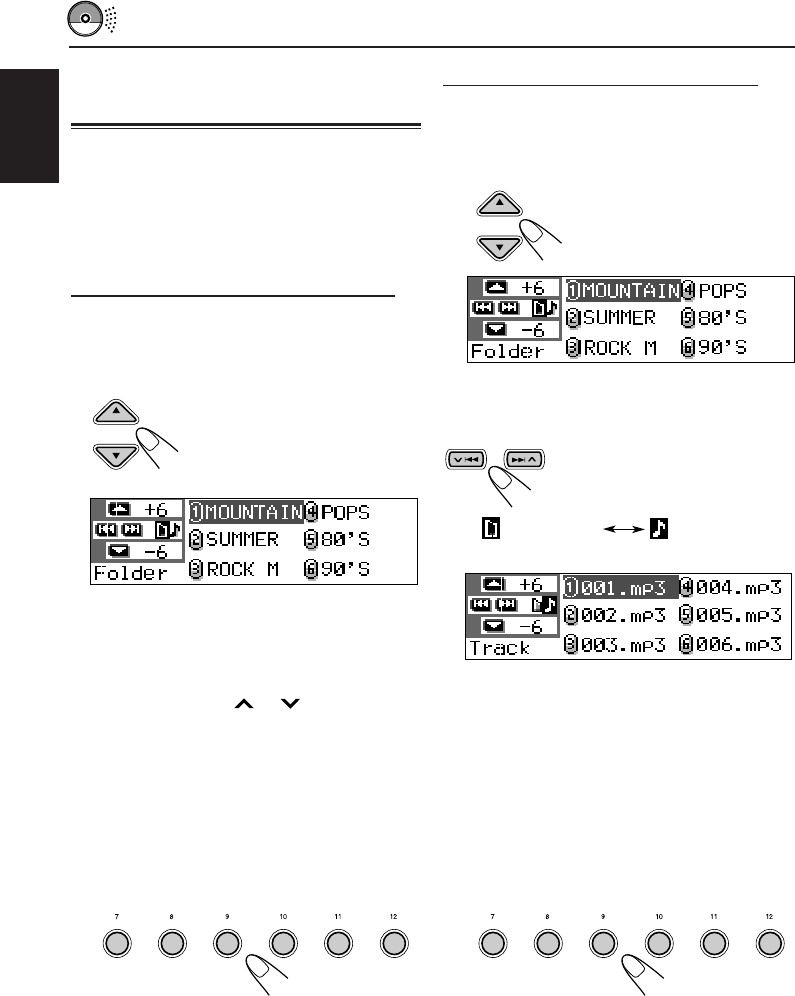
28
ENGLISH
Folder name
list
Track name
list
345621 345621
To select a track and start playback
1
Press and hold 5 (up) or ∞ (down) so
that the folder name list of the inserted
disc appears on the display.
The currently playing folder will
be highlighted on the display.
2
Show the track name list of the current
folder.
Each time you press the button,
the lists on the display changes
as follows:
The currently playing track (or folder) will be
highlighted on the display.
Note:
The display can show only six names at a time.
You can show the other names on the next lists by
pressing 5 (up) or ∞ (down).
3
Select the number (1 – 6) for the track
you want to play.
Selecting a folder and a track
using the name lists
The following operations are only possible
when playing an MP3 or a WMA disc.
You can show the folder name and track name
lists on the display while playing a disc, then
select a folder or a track you want to play.
To select a folder and start playback
1
Press and hold 5 (up) or ∞ (down) so
that the folder name list of the inserted
disc appears on the display.
The currently playing folder will
be highlighted on the display.
Notes:
• The display can show only six names at a
time. You can show the other names on the
next lists by pressing 5 (up) or ∞ (down).
• If you press ¢ or 4 , the track
name list of the current playing folder
appears. Each time you press the button, the
folder name list and track name list
alternately appears.
• Only folders including MP3 or WMA tracks
will be listed.
2
Select the number (1 – 6) for the folder
you want to play.
EN22-31SH9101[E_EX]f.p65 03.2.27, 22:5728

30
ENGLISH
For audio CD and CD Text discs:
For MP3 and WMA discs:
Mode Plays repeatedly
Repeat Track : Current (or specified) track.
•While playing, lights
up on the display.
Repeat Folder
*:All tracks of the current (or
specified) folder.
•While playing, lights
up on the display.
*“Repeat Folder” can be used for MP3 and WMA
discs only.
To cancel Repeat Play, select “Repeat Off” by
pressing number button 2 repeatedly or press
number button 4 in step 2.
To play back only intros (Intro Scan)
You can play back the first 15 seconds of each
track sequentially.
1Press MODE (M) while playing a
disc.
“Mode” appears on the display, then
the number buttons and the 5 (up)/
∞ (down) buttons start flashing.
2Press number button 1, while “Mode” is still
on the display.
Each time you press the button, intro scan
mode changes as follows:
Repeat Off
Repeat Track
Repeat Off
Repeat FolderRepeat Track
For audio CD and CD Text discs:
For MP3 and WMA discs:
Mode Plays the beginnings of
Intro Track : All tracks of the disc.
•While playing, lights
up on the display.
Intro Folder* : First tracks of all folders.
•While playing, lights
up on the display.
*“Intro Folder” can be used for MP3 and WMA discs
only.
To cancel Intro Scan, select “Intro Off” by
pressing number button 1 repeatedly or press
number button 4 in step 2.
Prohibiting disc ejection
You can prohibit disc ejection and can lock a disc
in the loading slot.
While pressing SEL (select), press and
hold 0 for more than 2 seconds.
“No Eject” flashes on the display for about 5
seconds, and the disc is locked and cannot be
ejected.
To cancel the prohibition and unlock the disc
While pressing SEL (select), press and hold 0
again for more than 2 seconds.
“Eject OK” flashes on the display for about 5
seconds, and the disc is unlocked.
345621
Intro Off
Intro Track
Intro Off
Intro FolderIntro Track
M
MODE
SEL
EN22-31SH9101[E_EX]f.p65 03.2.27, 22:5730
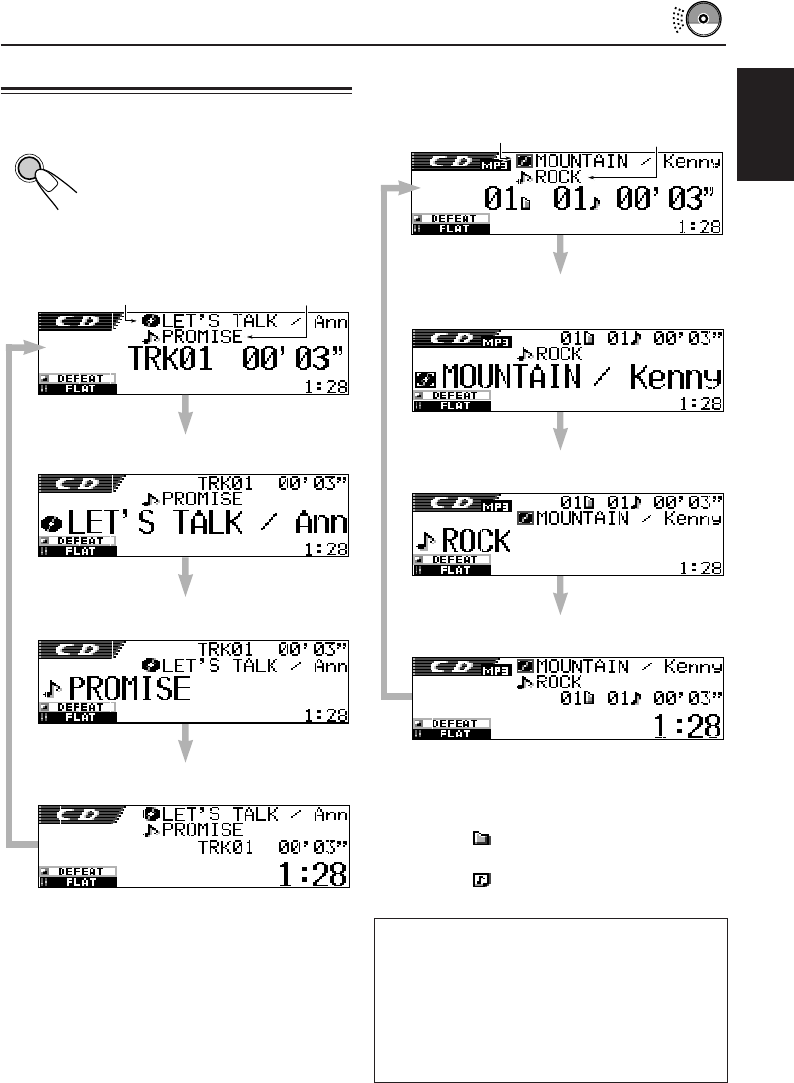
31
ENGLISH
D
DISP
While playing an MP3 or a WMA disc:
•Initial display
•Album name/performer or folder name is
emphasized:
•Track title or track name is emphasized:
•Clock time is emphasized:
Notes:
*1If “Tag” is set to “Off” (see page 49), folder name
appear with .
*2If “Tag” is set to “Off” (see page 49), track name
appear with .
Display indication:
• When the title is emphasized at the center of the
display, it is shown entirely by scrolling if it
cannot be shown at a time. See also “To select
the scroll mode—Scroll” on page 48.
• Some characters or symbols will not be shown
(will be blanked or substituted) on the display.
*2
*1
*2
*1
Changing the display pattern
By pressing DISP (D), you can change the
information shown on the display.
Each time you press the button, the
display patterns change as follows:
While playing an audio CD or a CD Text disc:
•Initial display
•Disc title/performer or your assigned
disc name is emphasized:
•Track title is emphasized:
•Clock time is emphasized:
Notes:
*1If no name is assigned to the audio CD, or if no disc
title/performer is recorded for the CD Text, “No
Name” will appear.
To assign a name to an audio CD, see page 51.
*2“No Name” appears for an audio CD. If no track
title is recorded for the CD Text, “No Name” will
also appear.
EN22-31SH9101[E_EX]f.p65 03.2.27, 22:5731

32
ENGLISH
DSP OPERATIONS
SEL
1
Press SEL (select) once to show the
DSP mode selection screen.
The last selected DSP mode
screen appears.
• If you press the button twice or more, the
unit enters different sound adjustment
modes.
• For iEQ (sound mode) settings, see pages
35 and 36.
• For SEL/BBE (basic sound) settings, see
pages 37 and 38.
2
Press the number button to select
one of the DSP modes listed on the
display.
• This unit has two DSP mode selection
screens. To move to the other screen,
press 5 (up) or ∞ (down).
Selecting the DSP modes
Using the DSP (Digital Signal Processor) modes
built in this unit, you can create a more acoustic
sound field in your car compartment.
Available DSP modes:
THEATER: Reminds you of the intensity
reproducing a theater.
HALL: Reminds you of a large concert
hall with a being-there feeling.
CLUB: Reminds you of powerfulness
reproduced in a dance club.
DOME: Reminds you of a dome with a
high ceiling.
STUDIO: Reminds you of live sounds in a
recording studio.
V. CANCEL:Reduces the vocal sounds (Voice
Cancel). Good for mastering your
favorite songs—Karaoke.
DEFEAT: Cancels the DSP modes.
Note:
Effectiveness of “V.CANCEL” depends on the
recording condition of the sources. Especially, if you
play back the following sources you cannot get the
satisfactory results.
• Monaural sources such as AM and monaural FM
broadcasting programs,
• Multiplex sound sources, and
• Sources recorded with duets, strong echo, a chorus,
or only a few instruments.
Press 5 (up) or ∞ (down).
DSP
Canceled
iEQ SEL/BBE
345621
345621
EN32-38SH9101[E_EX]f.p65 03.2.27, 23:0232

33
ENGLISH
To make further precise settings for the
DSP modes
You can also make further precise settings to
make the best sound field in your car
compartment. These settings you make are valid
for all DSP modes except “V.CANCEL.”
Setting items:
The number of the built-in speakers :
Select the number of the speakers built
in your car—“2ch” or “4ch.”
•When you have four speakers (4ch)
built in your car, select your car size
(see step
5
on page 34).
Listening seat position:
Select the listening seat position where
you want to locate the sound image.
1
Press SEL (select) once to show the
DSP mode selection screen.
The currently activated DSP
mode appears on the display.
•If the DSP mode is not activated
(“DEFEAT” is selected), you cannot go to
the next step. Select one of the DSP
modes first.
SEL
Ex. When “Dome” is selected previously
3
Adjust the DSP effect level—1, 2, or
3.
The selected DSP effect
level is valid for all DSP
modes except “V.CANCEL.”
•As the number increases,
the effect level becomes
stronger.
To cancel the DSP modes, select “DEFEAT” in
step
2
.
To exit from the DSP mode selection screen,
press SEL (select) repeatedly or wait for about 15
seconds.
ATT
Ex. When “Dome” is selected in the previous step
CONTINUED ON THE NEXT PAGE
EN32-38SH9101[E_EX]f.p65 03.2.27, 23:0233

34
ENGLISH
2
Press number button 6 to enter the
further precise setting screen.
3
Select your listening seats position.
•Press number button 1 to select “LEFT
(front left)” seat.
•Press number button 2 to select “RIGHT
(front right)” seat.
•Press number button 3 to select “FRONT”
seats.
•Press number button 4 to select “ALL”
seats.
Note:
If fader or balance has been set close to its
extreme, appropriate effect may not be obtained.
4
Press number button 5 to set the
number of the built-in speakers.
•Select “4ch” for the four
speaker system, and “2ch” for
the two speaker system.
Note:
When “4ch” is selected, rear speakers are used
only to reproduce reflections and reverberations
in order to creates a being-there feeling in your
car compartment.
345621
ATT
5
MiddleCompact Large
5
If you select “4ch,” rotate the control
dial to select your car size.
As you rotate it, the car size
changes as follows:
•
Compact
: Select when the distance from
the rear speakers to the listening
seat position is shorten than that
from the front speakers.
•Middle: Select when the distance from
the rear speakers to the listening
seat position is almost equal to
that from the front speakers.
•Large: Select when the distance from
the rear speakers to the listening
seat position is longer than that
from the front speakers.
Note:
If you have selected “2ch” in the previous step,
you cannot select the car size.
To go back to the DSP mode selection screen,
press number button 6.
To exit from the DSP mode selection screen,
press SEL (select) repeatedly or wait for about 15
seconds.
6
EN32-38SH9101[E_EX]f.p65 03.2.27, 23:0234
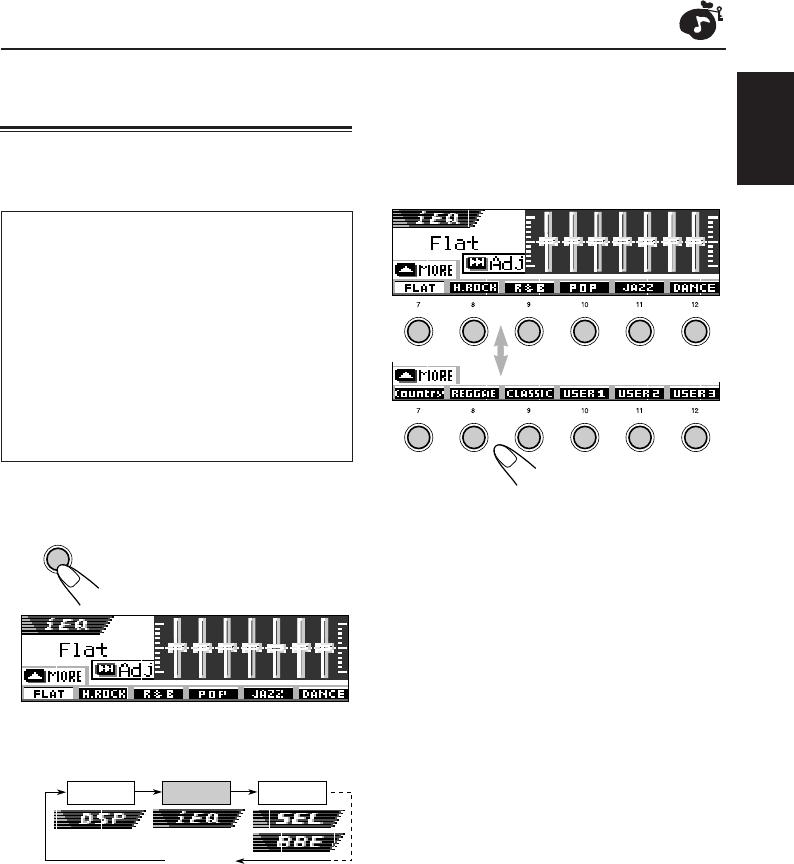
35
ENGLISH
EQUALIZER OPERATIONS
Selecting preset sound modes
(iEQ: intelligent equalizer)
You can select a preset sound mode (iEQ:
intelligent equalizer) suitable to the music genre.
Available sound modes:
H. ROCK (Hard Rock)
R & B (Rhythm and Blues)
POP (Popular music)
JAZZ (Jazz)
DANCE (Dance music)
Country (Country music)
REGGAE (Reggae)
CLASSIC (Classical music)
USER 1, USER 2, USER 3
FLAT (No sound mode is applied)
1
Press SEL (select) twice to show the
sound selection screen.
The last selected sound mode is
called up.
•If you press the button more than twice,
the unit enters different sound adjustment
modes.
•For DSP mode settings, see pages 32
to 34.
•For SEL/BBE (basic sound) settings, see
pages 37 and 38.
SEL
Press 5 (up) or ∞ (down).
2
Press the number button to select
one of the sound modes listed on
the display.
•This unit has two sound mode selection
screens. To move to the other screen,
press 5 (up) or ∞ (down).
To cancel the sound mode, select “FLAT” in
step
2
.
To exit from the sound mode selection
screen, press SEL (select) repeatedly or wait for
about 15 seconds.
Notes:
•For details about the preset settings of each sound
mode, see page 71.
•If “V.CANCEL” is selected for the DSP mode, you
cannot change the sound modes.
345621
345621
DSP
Canceled
iEQ SEL/BBE
EN32-38SH9101[E_EX]f.p65 03.2.27, 23:0235

36
ENGLISH
Buttons used for adjustments
Storing your own sound modes
You can adjust the sound modes to your preference
and store your own adjustments in memory
(USER 1, USER 2 and USER 3).
1
Press SEL (select) twice to show the
sound mode selection screen.
The last selected sound mode is
called up.
2
Press the number button to select
one of the sound modes listed on
the display.
•This unit has two sound mode selection
screens. To move to the other screen,
press 5 (up) or ∞ (down).
3
Enter the sound adjustment mode.
The following sound mode
adjustment screen appears
on the display.
Ex. When you select “USER 1.”
Ex. When “R & B” is selected previously
SEL
345621
4
Make adjustments as you like.
1) Press ¢ or 4 to select the
frequency band—60Hz, 150Hz, 400Hz,
1kHz, 2.4kHz, 6kHz, 12kHz.
2) Press 5 (up) or ∞ (down) to adjust the
level of the selected band within the
range of –05 to +05.
3) Repeat steps 1) and 2) to adjust the
other frequency bands.
5
Store the adjustment you made.
The confirmation message
appears—whether you want to
store the adjustment.
If you want to cancel the adjustment,
press DISP (D).
•Adjustment you made remains effective
until you select another sound mode.
6
Press number button 1, 2 or 3 to
select one of the user sound modes
(USER 1, USER 2, or USER 3) you
want to store into.
SEL
345621
EN32-38SH9101[E_EX]f.p65 03.2.27, 23:0336

37
ENGLISH
SOUND ADJUSTMENTS
Performing the basic sound
settings
You can set the speaker output balance,
subwoofer output level, and input level of each
source.
•There is a time limit in doing the following
procedure. If the setting is canceled before you
finish, start from step
1
again.
1
Press SEL (select) repeatedly to
show one of the basic sound setting
(SEL) screens.
Each time you press the button,
the adjustable items change as
follows:
•For DSP mode settings, see pages 32
to 34.
•For iEQ (sound mode) settings, see pages
35 and 36.
Indication To do: Range
Fad Adjust the front R06 (Rear only)
and rear speaker |
balance. F06 (Front only)
Bal Adjust the left L06 (Left only)
and right speaker |
balance. R06 (Right only)
Sub Out Adjust the 00 (min.)
subwoofer output |
level and cutoff 08 (max.)
frequency level. Low/Mid/High
BBE Make sounds BBE Off, BBE 1,
natural. BBE 2, BBE 3
Vol Adj Adjust and store –05 (min.)
the input level |
of each source. +05 (max.)
SEL
2
Adjust the level.
To adjust fader and balance—Fad, Bal:
Make these two adjustments at the same
time.
•If you are using a two-speaker system, set
the fader level to “00.”
•Press 5 (up) or ∞
(down) to adjust the
fader.
•Press ¢ or
4 to adjust the
balance.
To adjust subwoofer output—Sub Out:
This takes effect only when a subwoofer is
connected.
You can also set an appropriate cutoff
frequency level according to the subwoofer
connected.
•Press ¢ or 4 to select “Low,”
“Mid,” or “High.”
Low: Frequencies higher than 50 Hz are
cut off to the subwoofer.
Mid: Frequencies higher than 80 Hz are
cut off to the subwoofer.
High: Frequencies higher than 115 Hz are
cut off to the subwoofer.
To increase the level.
To decrease the level.
ATT
Basic sound settings
Fad/Bal
Sub Out
Vol Adj BBE
DSP
Canceled
iEQ
EN32-38SH9101[E_EX]f.p65 03.2.27, 23:0337

38
ENGLISH
To make sounds natural—BBE:
BBE Digital* is a new digital processing
method to restore the brilliance and clarity of
the original live sound in recording,
broadcasts, etc.
When a speaker reproduces sound, it
introduces frequency-dependent phase
shifting, causing high-frequency sounds to
take longer to reach the ear than low
frequency sounds. BBE Digital adjusts the
phase relationship between the low, mid and
high frequencies by adding a progressively
longer delay time to the low and mid
frequencies, so that all frequencies reach
the listener’s ears at the proper time.
Select the effect level.
As the number gets higher, the effect level
becomes stronger.
When shipped from the factory, the effect
level is set to “BBE Off” (BBE Digital is
canceled).
Note:
If “V.CANCEL” is selected for the DSP mode, you
cannot change the BBE level.
*Manufactured under license from BBE Sound,
Inc.
Licensed by BBE Sound , Inc. under USP4638258
and 4482866. BBE and BBE symbol are
registered trademarks of BBE Sound, Inc.
ATT
To increase the level.
To decrease the level.To increase the level.
To decrease the level.
ATT
(INPUT OVER) indicator
To adjust the input level of each source
—Vol Adj:
This setting is required for each source
except FM. Before making an adjustment,
select an appropriate source for which you
want to make an adjustment.
Once you have made an adjustment, it is
memorized, and you will not need to adjust
the volume level each time you change the
source.
Adjust to match the input level to the FM
sound level.
If the (INPUT OVER) indicator appears
on the display, and sounds are distorted
The input level through the external component (LINE
IN) is set at a high level (more than 1.5 Vrms).
If this happens, adjust the output level on the
connected component so that the
(INPUT OVER) indicator will not appear.
BBE Off
(Canceled)
BBE 1 BBE 2 BBE 3
EN32-38SH9101[E_EX]f.p65 03.2.27, 23:0338
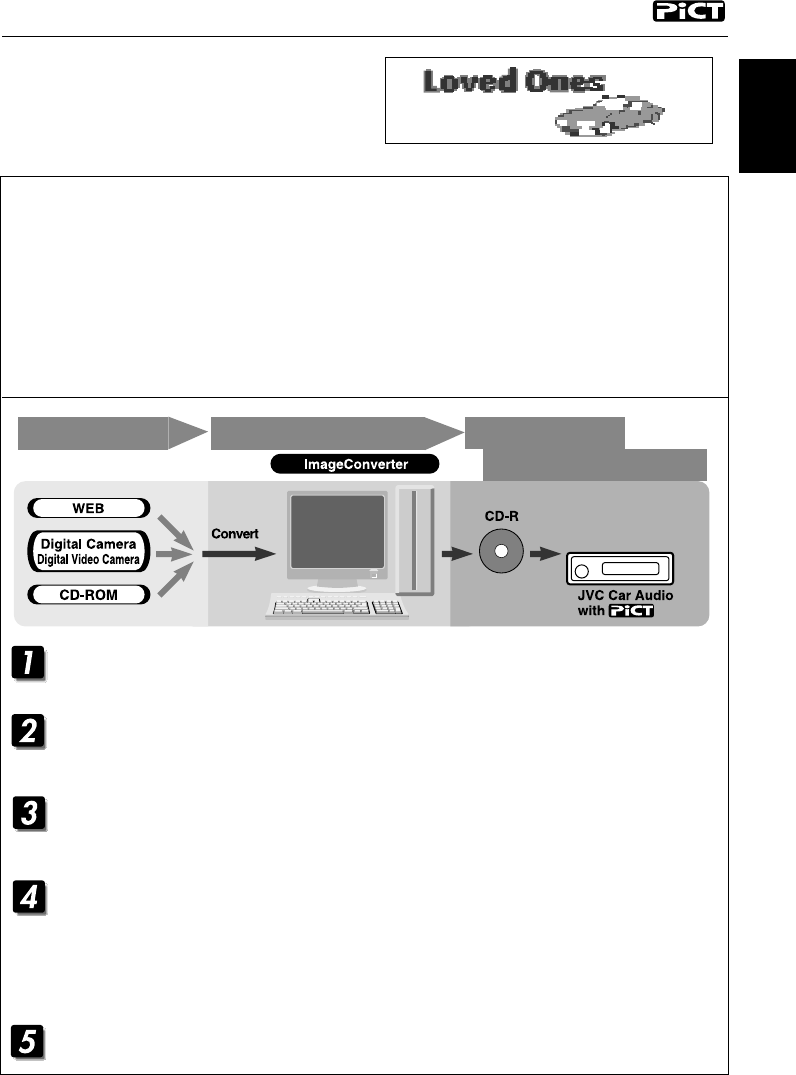
39
ENGLISH
GRAPHIC DISPLAYS
What is Image Converter
Image Converter is a JVC’s original software to produce a custom image to show on your JVC Car
Audio.
Here is a basic procedure to make a CD-R including still images (pictures) and animations
(movies) with Image Converter
In this manual, we only explain how to export the files (still images and animations) into the
memory built in this unit—step 5 below.
• For the other processes (from steps 1 to 4 below), refer to Image Converter manual (PDF files
included in the “Manual” folder of the supplied CD-ROM).
With Image Converter included in the supplied
CD-ROM, you can edit your own favorite pictures
and use them as your own opening screen,
ending screen, and graphic screen while playing
a source.
Image retouching and editing
Import of images Writing onto a CD-R
Play back on your car audio
KD-SH9104/
KD-SH9103/
KD-SH9102/
KD-SH9101
Install / Start the program
Install Image Converter on your PC.
Import the images
Import the source images from the Image Converter CD-ROM or from other equipment like a
digital camera or a digital video camera.
Retouch and edit the images
Retouch the images like trimming or adjusting the color, editing the animation effect, and
adding the texts.
Write your images onto a CD-R
Write the animations or the still images you made with Image Converter using your CD-R
writing software.
You have to write the images you made onto a CD-R to enjoy the images on your Car Audio.
• To write data onto a CD-R, refer also to the instruction of your CD-R writing software.
Enjoy the animations or the still images you made on your Car Audio
Export the images to your JVC Car Audio from the CD-R you made.
EN39-45SH9104[E_EX]f.p65 6/15/03, 10:07 PM39

41
ENGLISH
Notes:
• On this list, the folders including the target
files—<jml> files for “Picture” and <jma>
files for the others—are shown.
• The display can show only six names at a time.
You can show the other names on the next lists
by pressing 5 (up) or ∞ (down).
• If a disc inserted does not include any <jml>
and <jma> files, beeps sound and you cannot
go to the next step.
If you want to cancel the procedure, press
DISP (D).
7
Select (highlight) a folder in which a
file you want is included.
8
Show the name list of the files
included in the selected folder.
Each time you press the button,
the lists on the display changes
as follows:
Note:
The display can show only six names at a time.
You can show the other names on the next lists by
pressing 5 (up) or ∞ (down).
1
345621
Ex. When you have selected “Picture” in step
5
.
Folder name
list
File name
list
5
Select (highlight) one of the listed
items for which you want to download
a file.
•PowerOn : Opening screen
To download an animation to be shown
after the unit is turned on. (You can store
only one animation consisting of 30 frames
maximum.)
•PowerOff : Ending screen
To download an animation to be shown
before the unit is turned off. (You can store
only one animation consisting of 30 frames
maximum.)
•Picture : Graphic screen*
To download a still image to be shown
while playing a source. (You can store 90
still images—each one frame.)
•Movie : Graphic screen*
To download an animation to be shown
while playing a source. (You can store only
one animation consisting of 90 frames
maximum.)
* Graphic screen will appear only if no operation
is done for about 20 seconds.
If you want to cancel the procedure, press
number button 5, the download selection
screen goes off.
6
Show the name list of the folder
included in the inserted CD-R.
“File Check....” appears for a
while, then the folder list
appears.
The currently selected folder will be
highlighted on the display.
CONTINUED ON THE NEXT PAGE
EN39-45SH9101[E_EX]f.p65 03.2.27, 23:0441

42
ENGLISH
345621
The file name appears, and the unit will
ask you “Download OK?”
Deleting unwanted files
• When “BACK” is shown on the display above
number button 5, you can go back to the
previous screen by pressing number button 5.
To delete all the stored files at a time
1Press MODE (M) while playing any
source.
“Mode” appears on the display, and
the number buttons and 5 (up)/ ∞
(down) buttons start flashing.
2Press number button 6 to show the
download selection screen.
3Press 5 (up) or ∞ (down) to
select (highlight) all the listed
items.
4Press number button 4.
The unit asks you “All File Delete
OK?”
5Press number button 4 again.
“Now Deleting...” appears while
erasing the files. When erasure is
over, the download selection
screen appears again.
6Press number button 5 to resume
the source indication screen.
1
9
Select a file you want to download.
10
If it is OK, press number button 1 to
start downloading.
Downloading starts, and
“Downloading...” appears on the
display.
If it is over, the file name list
appears again.
If it is not OK, press number button 5, the
file selection screen appears again. Repeat
from step
8
again.
11
Repeat steps
8
to
10
if you are
downloading files for “Picture” and
want to store more files.
12
Finish the download procedure.
To download a file for another item listed on the
download selection screen, repeat from step
3
again.
Notes:
• If you try to store the 91st image for picture screen,
“Picture Full” appears and you cannot start
downloading. In this case, delete unwanted files
before downloading.
• If the total frame number of an animation
downloaded exceeds the following number, the
frames exceeding that numbers are ignored.
– For opening and ending screens: 30
– For movie screen: 90
M
MODE
6
D
DISP
4
4
5
EN39-45SH9101[E_EX]f.p65 03.2.27, 23:0442

43
ENGLISH
To delete the files stored for “PowerOn,”
“PowerOff,” “Picture (all stored images at
a time),” and “Movie”
1Press MODE (M) while playing any
source.
“Mode” appears on the display, and
the number buttons and 5 (up)/ ∞
(down) buttons start flashing.
2Press number button 6 to show the
download selection screen.
3Press 5 (up) or ∞ (down) to
select (highlight) one of the
listed items.
4To delete the file stored in
“PowerOn,” “PowerOff,” and
“Movie,” press number button 3.
The file name of the previously stored
animation appears, and the unit asks you
“Delete OK?”
To delete all the files stored in
“Picture” at a time, press number
button 4.
The unit asks you “All Picture Delete
OK?”
5To delete the file stored in
“PowerOn,” “PowerOff,” and
“Movie,” press number button 3
again.
To delete all the files stored in
“Picture” at a time, press number
button 4 again.
“Now Deleting...” appears while erasing the
selected file. When erasure is over, the
download selection screen appears again.
6Press number button 5 to resume
the source indication screen.
M
MODE
To delete the stored files for “Picture”
(one by one)
1Press MODE (M) while playing any
source.
“Mode” appears on the display, and
the number buttons and 5 (up)/ ∞
(down) buttons start flashing.
2Press number button 6 to show the
download selection screen.
3Press 5 (up) or ∞ (down) to
select (highlight) “Picture.”
4Press number button 3.
The unit shows the name list of the
stored files.
Note:
The display can show only six names at a time. You
can show the other names by pressing 5 (up) or ∞
(down) repeatedly.
5Press the number buttons for the file you want
to delete.
Selected file name appears, and the unit asks
you “Delete OK?”
6Press number button 3 to start
erasure.
“Now Deleting...” appears while
erasing the selected file. When
erasure is over, the name list of the stored
file appears again.
Appears when “Picture” is selected (highlighted)
345621
6
3
4
3
4
Ex. When selecting “Picture”
3
5
3
CONTINUED ON THE NEXT PAGE
M
MODE
6
EN39-45SH9101[E_EX]f.p65 03.2.27, 23:0443

44
ENGLISH
345621
Ex. When you select “Opening”
SEL
ATT
SEL
SEL
3
Select “Opening” (opening screen
setting) or “Ending” (ending screen
setting).
4
Select “User.”
•Default: Factory-preset animation is used.
•User: Your own edited animation is
used.
5
Finish the setting.
To activate the graphic screen using either
picture or movie
Using this setting, you can change the graphic
displays. These graphic screen appears if no
operation is done for about 20 seconds.
•If no image is stored in “Picture,” or no
animation in “Movie,” “UserPict.” will not be
selected as a PSM item.
1
Press and hold SEL (select) for more
than 2 seconds so that one of the
PSM items appears on the display.
(PSM: see pages 47 and 48.)
7To delete more files, repeat from steps 5 and
6.
8Press DISP (D) to resume the
source indication screen.
Activating the downloaded
images and animations
To activate the animations stored for
opening and ending screens
After the unit turns on or before the unit turns off,
you can see preset animations on the display.
These are called opening screen and ending
screen. You can use your own edited animations
for these opening and ending screens.
•Opening and ending screens will not be shown
if the “KeyIn CFM” setting is set to “Short" or
“Off.” (See page 48).
•If no animation is stored in “PowerOn” and
“PowerOff,” “Opening” and “Ending” will not be
selected as a PSM item.
1
Press and hold SEL (select) for more
than 2 seconds so that one of the
PSM items appears on the display.
(PSM: see pages 47 and 48.)
2
Press number button 1 to select
“MOVIE”—Movie category of the PSM
settings.
The “Graphics” setting screen appears on
the display.
D
DISP
EN39-45SH9101[E_EX]f.p65 03.2.27, 23:0444

45
ENGLISH
To select a still image for graphic
display—User Picture
You cannot select “UserPict.” as a PSM item in
the following cases:
•If no image is stored in “Picture,” or
•“UserPict.” is not selected for the “Graphics”
setting (see the left column).
1
Press and hold SEL (select) for more
than 2 seconds so that one of the
PSM items appears on the display.
(PSM: see pages 47 and 48.)
2
Press number button 1 to select
“MOVIE”—Movie category of the PSM
settings.
The “Graphics” setting screen appears on
the display.
3
Select “UserPict.”
4
Select a file you want.
5
Finish the setting.
Ex. When you select “UserPict.”
SEL
SEL
File name of the currently selected image also
appears.
SEL
1
2
Press number button 1 to select
“MOVIE”—Movie category of the PSM
settings.
The “Graphics” setting screen appears on
the display.
3
Select “UserMovie,” “UserSlide,” or
“UserPict.”
•
UserMovie
: Your edited animation stored in
“Movie” is activated as your
graphic screen.
•UserSlide: Your edited still images stored
in “Picture” are activated and
shown in sequence as your
graphic screen.
•UserPict.: One of your edited still image
stored in “Picture” is activated
as your graphic screen.
Select one of the stored images
(see the next column).
4
Finish the setting.
To cancel all graphic displays, select “Off” in
step
3
.
Note:
For the “Graphics” setting, you can also select “All
Demo,” “Int Demo,” and “ImageLink.”
— See pages 8 and 48 for “All Demo” and “Int
Demo.”
— See pages 24 and 48 for “ImageLink.”
1
ATT
ATT
EN39-45SH9101[E_EX]f.p65 03.2.27, 23:0445

46
ENGLISH
Changing the general settings
(PSM)
You can change the items listed on the table on
the next page by using the PSM (Preferred
Setting Mode) control.
• The PSM items are grouped into five
categories—MOVIE, CLOCK, DISP (display),
TUNER, and AUDIO.
Basic Procedure
Ex. To change “Contrast”
1
Press and hold SEL (select) for more
than 2 seconds so that one of the
PSM items appears on the display.
(See pages 47 and 48.)
The number buttons , 4 /
¢ , and control dial start
flashing to teach you that they
can be used for the next
operational steps.
2
Press number button (in this
example, 3) to select one of the PSM
categories.
The first-listed item in the selected category
appears.
3
Select the PSM item you want to
adjust.
• By pressing ¢ or 4
repeatedly, you can also move to another
category.
4
Adjust the PSM item selected.
5
Repeat steps
2
to
4
to adjust the
other PSM items if necessary.
6
Finish the setting.
OTHER MAIN FUNCTIONS
SEL
ATT
SEL
Ex. When you have selected “Graphics” previously
345621
EN46-53SH9101[E_EX]f.p65 03.2.27, 23:1946

47
ENGLISH
Preferred Setting Mode (PSM) items
Graphics Movie demonstration
KeyIn CFM Key-in confirmation
Opening*1 Opening animation
Ending*1 Ending animation
UserPict.*2 User Picture
Clock Hr Hour adjustment
Clock Min Minute adjustment
24H/12H 24 hours or 12 hours
Auto Adj Automatic clock setting
Scroll Scroll mode
Dimmer Dimmer mode
From– To*3Dimmer time setting
Contrast Contrast
LCD Type Display type
Font Type Font type
Tag Tag display
Theme Theme—Level meter
PTY Stnby PTY standby
AF-Regn’l Alternate frequency/
Regionalization reception
TA Volume Traffic announcement
volume
P-Search Program search
DISP (display)
Once Auto
Off
Auto Off
On
1 – 10
12
OnOff
Positive
Negative
Auto
TUNER
Once 48
Auto 50
548
Auto 49
149
On 49
Time Set
Any time – Any time 18 – 750
CLOCK
0 – 23 (1 – 12)
24Hours12Hours
0 (0:00) 8
00 (0:00) 8
12Hours 8,9
Standard Meter 1
Meter 2
Meter 3
MOVIE
Long Short
Off
Int Demo 48
Default User
Default User
Long 48
Default 44
Default 44
Standard 9
Indications Selectable values Initial settings Page
See page 48.
From the stored files First stored 45
See page 21. News 17
AF AF Reg
Off*4
Volume 0 — Volume 50
On
Off Off 20
Volume 20 20
AF 16
On
Off On 20
*1Displayed only after a downlaodable file is stored in memory.
*2Displayed only after a downlaodable file is stored in memory and while selecting “UserPict.” for “Graphics.”
*3Displayed only when “Dimmer” is set to “Time Set.”
*4Displayed only when “DAB AF” is set to “Off.”
CONTINUED ON THE NEXT PAGE
00 – 59
EN46-53SH9101[E_EX]f.p65 03.2.27, 23:1947
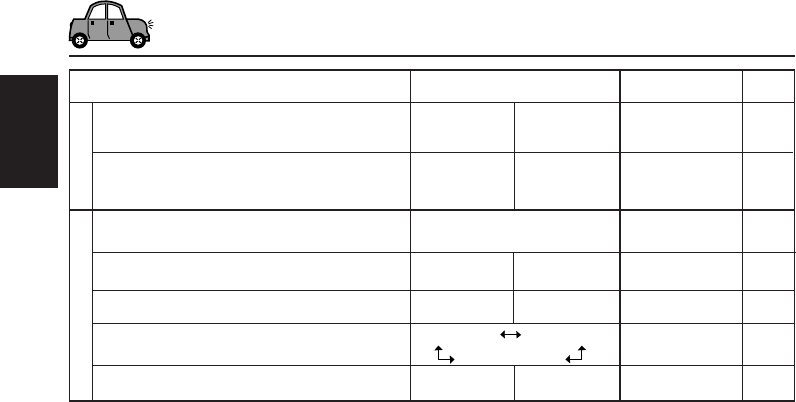
48
ENGLISH
To show the graphics on the display—
Graphics
You can change the graphics shown on the
display. These graphics appear if no operation is
done for about 20 seconds (except for
“ImageLink”).
•All Demo: Display demonstration (animation)
appears (see page 8).
•Int Demo: Display demonstration (animation)
and playback source indication
appears alternately (see page 8).
•
UserMovie
: Your edited animation appears (see
pages 44 and 45).
•UserSlide: Your edited still images appears in
sequence (see pages 44 and 45).
•UserPict.: One of your edited still image
appears (see pages 44 and 45).
•ImageLink: To show a still image while playing
back an MP3/WMA tracks (see
page 24).
•Off: Cancels all graphic display above.
Note:
You can select “UserMovie,” “UserSlide,” and
“UserPict.” only after downloading the appropriate
files in memory. (See page 40.)
To select the source animation on the
display—KeyIn CFM
When changing the source, the display shows
the source animation. You can select the source
animation on the display according to your
preference.
•Long: A long source animation appears.
•Short: A short source animation appears.
•Off: Cancels the source animation.
To select the scroll mode—Scroll
When a disc information is emphasized at the
center of the display, it is shown entirely by
scrolling if it cannot be shown at a time.
•Once: Scrolls only once.
•Auto: Repeats the scroll (in 5-second
intervals).
•Off: Cancels scroll mode.
Note:
Even if the scroll mode is set to “Off,” you can scroll
the display by pressing DISP (D) for more than 1
second.
To adjust the display contrast level
—Contrast
You can adjust the display contrast level among
1 to 10.
Adjust it to make the display indications clear
and legible.
IF Filter Intermediate frequency
filter
DAB AF*5Alternative frequency
search
Announce*5Announcement standby
Beep Key-touch tone
Line In*6Line Input switch
Telephone Telephone muting
PowerAmp Power amplifier switch
Indications Selectable values Initial settings Page
AUDIO
Off On
Off On
On 49
On 49
Off On On 49
TUNER
Off On On 69
Off Muting1
Muting2 Off 49
See page 68. Travel 66
*5Displayed only when the DAB tuner is connected.
*6Not displayed when the current source is “LINE IN.”
Auto
Wide Auto 49
EN46-53SH9101[E_EX]f.p65 03.2.27, 23:1948

49
ENGLISH
To select the display illumination pattern
—LCD Type
You can select the display illumination patterns
according to your preference.
•Auto: Positive pattern will be selected
during the day time (depending on
the “Dimmer” setting); on the other
hand, negative pattern will be used
during the night time (depending on
the “Dimmer” setting).
•Positive: Positive (normal) pattern of the
display.
•Negative: Negative pattern of the display.
To select the font on the display
—Font Type
You can change the font types used on the
display. Select either “1” or “2” according to your
preference.
To turn the tag display on or off—Tag
An MP3 and WMA track can contain track
information called “Tag” where its album name,
performer, track title, etc. are recorded.
•On: Turns on the Tag display while playing
MP3 or WMA tracks.
•If a track does not have Tags, folder
name and track name appear.
•Off: Turns off the Tag display while playing
MP3 or WMA tracks. (Only the folder
name and track name appear.)
Notes:
• If you change the setting from “Off” to “On” while
playing a track, the tag display will be activated
when the next track starts playing.
• For MP3 tracks only: There are two versions—ID3v1
(ID3 Tag version 1) and ID3v2 (ID3 Tag version 2).
When both ID3v1 and ID3v2 are recorded, ID3v2
will be shown.
To change the FM tuner selectivity
—IF Filter
In some areas, adjacent stations may interfere
with each other. If this interference occurs, noise
may be heard.
•Auto: When this type of interference occurs,
this unit automatically increases the
tuner selectivity so that interference
noise will be reduced. (But the stereo
effect will also be lost.)
•Wide: Subject to the interference from adjacent
stations, but sound quality will not be
degraded and the stereo effect will not
be lost.
To turn on/off the key-touch tone—Beep
You can deactivate the key-touch tone if you do
not want it to beep each time you press a button.
•On: Activates the key-touch tone.
•Off: Deactivates the key-touch tone.
To select the telephone muting—
Telephone
This mode is used when a cellular phone system
is connected. Depending on the phone system
used, select either “Muting1” or “Muting2,”
whichever mutes the sounds from this unit.
•Muting1: Selects this if this setting can mute
the sounds when using the cellular
phone.
•Muting2: Selects this if this setting can mute
the sounds when using the cellular
phone.
•Off: Cancels the telephone muting.
To turn on/off the line input switch
—Line In
You can switch off the line input when no external
component is connected to the LINE IN plugs.
•On: You can select “LINE IN” as the playback
source.
•Off: You cannot select “LINE IN” as the
playback source.
To turn on/off the power amplifier switch—
PowerAmp
You can switch off the built-in amplifier and send
the audio signals only to the external amplifier(s) to
get clear sounds and to prevent internal heat buildup
inside this unit.
•On: When not using external amplifier(s).
•Off: When using external amplifier(s).
EN46-53SH9101[E_EX]f.p65 03.2.27, 23:1949
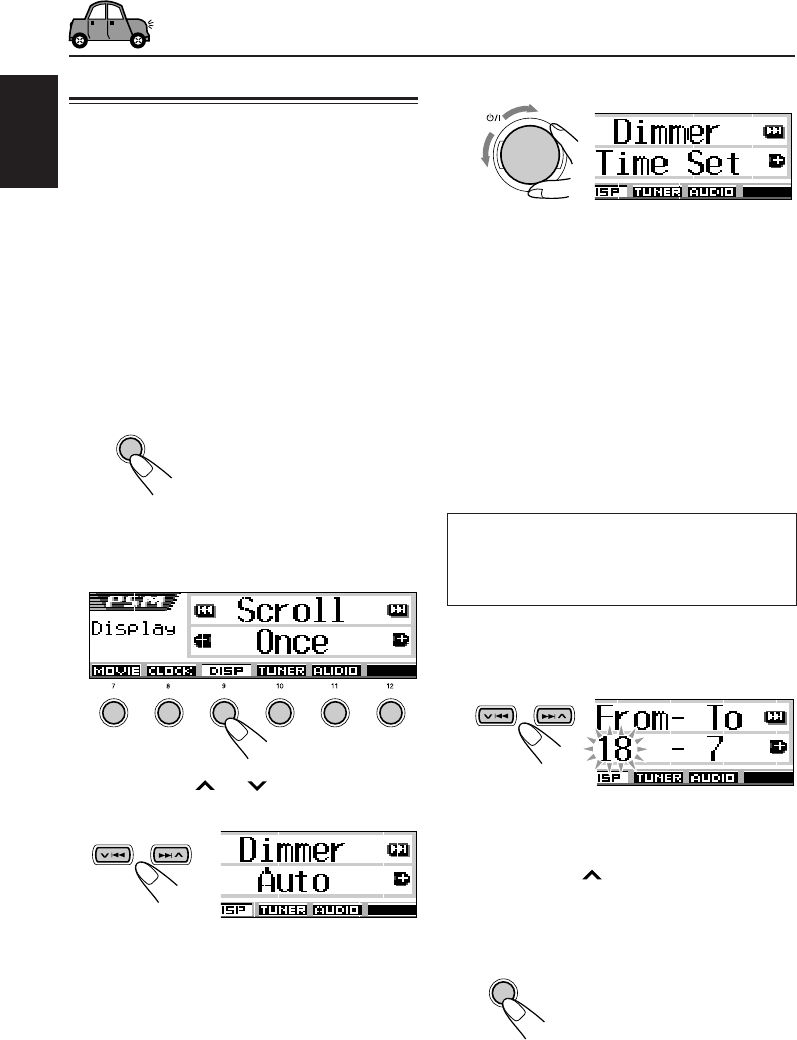
50
ENGLISH
Selecting the dimmer mode
You can dim the display at night automatically or
as you set the timer.
When shipped from the factory, Auto Dimmer
mode is activated.
Note:
Auto Dimmer equipped with this unit may not work
correctly on some vehicles, particularly on those
having a control dial for dimming.
In this case, select any other than “Auto.”
1
Press and hold SEL (select) for more
than 2 seconds so that one of the
PSM items appears on the display.
(PSM: see pages 47 and 48.)
2
Press number button 3 to select
“DISP”—Display category of the
PSM settings.
3
Press ¢ or 4 to select
“Dimmer.”
4
Set the dimmer mode as you like.
•Auto: Activates Auto Dimmer.
When you turn on the car
head lights, the display
automatically dims.
•Off: Cancels Auto Dimmer.
•On: Always dims the display.
•Time Set: Used to set the timer for the
dimmer mode.
Note:
Selecting “Auto” or “Time Set” may change the
display pattern to the “Negative” or “Positive”
pattern if “LCD Type” is set to “Auto.”
•If you select “Time Set,” go to the following
steps to set the timer.
•If you select any other than “Time Set,” go
to step
7
to finish the setting.
5
Select “From– To” to set the timer for
the dimmer mode.
6
Set the timer.
1Turn the control dial to select the start
time.
2Press ¢ once.
3Turn the control dial to select the end
time.
7
Finish the setting.
SEL
345621
ATT
SEL
EN46-53SH9101[E_EX]f.p65 03.2.27, 23:1950

51
ENGLISH
3
Select the character set you want
while the first character position is
flashing.
Each time you press the button,
the character set changes as
follows:
4
Select a character.
• About the available
characters, see page
71.
5
Move the cursor to the next
(or previous) character position.
6
Repeat steps
3
to
5
until you finish
entering the name.
7
Finish the procedure while the last
selected character is flashing.
To erase the entered characters
Insert spaces using the same procedure
described above.
Notes:
• When you try to assign a name to the 41st disc,
“Name Full” appears on the display, and you
cannot enter the text entry mode. In this case, delete
unwanted names before assignment.
• When the CD changer is connected, you can assign
names to CDs in the CD changer. These names can
also be shown on the display if you insert the CDs
in this unit.
Assigning names to the sources
You can assign names to CDs (both in this unit
and in the CD changer), and the external
component.
After assigning a name, it will appears on the
display when you select the source.
CDs* Up to 32 characters (up to
40 discs)
External component Up to 8 characters
*You cannot assign a name to CD Text, MP3, and
WMA discs.
.
1
Select a source you want to assign a
name to.
When you select a source, the
power automatically comes on.
2
While holding DISP (D), press and
hold SEL (select) for more than
2 seconds.
Maximum number of
characters
Sources
Ex.: When you select CD as the source
SRC
D
DISP
SEL
ATT
SEL
D
DISP
A – Z
(Upper case)
a – z
(Lower case)
Accented letters
(Lower case)
Accented letters
(Upper case)
0 – 9 & symbols
(Numbers)
EN46-53SH9101[E_EX]f.p65 03.2.28, 11:4051

52
ENGLISH
Changing the control panel
angle
You can change the angle of the control panel to
four positions.
1
Press and hold 0 ( ) until the
angle adjustment screen appears.
The 5 (up) and ∞ (down)
buttons start flashing to teach
you that they can be used for the
next operational steps.
2
Adjust the angle to the position you
want.
CAUTION:
NEVER insert your finger in between the
control panel and the unit, as it may get
caught or hurt.
Adj.1
Adj.2
Adj.3
Adj.4
The control panel angles changes as follows:
When using the remote controller
You can change the angle position simply by
pressing ANGLE 5 or ANGLE ∞.
EN46-53SH9101[E_EX]f.p65 03.2.27, 23:1952

53
ENGLISH
Detaching the control panel
You can detach the control panel when leaving
the car.
When detaching or attaching the control panel,
be careful not to damage the connectors on the
back of the control panel and on the panel
holder.
Detaching the control panel
Before detaching the control panel, be sure to
turn off the power.
1
Unlock the control panel.
The control panel
comes out toward you.
2
Move the control panel to the right,
then pull it out of the unit.
3
Put the detached control panel into
the provided case.
Attaching the control panel
1
Insert the left side of the control
panel into the groove on the panel
holder.
2
Press the right side of the control
panel to fix it to the panel holder.
Note on cleaning the connectors:
If you frequently detach the control panel, the
connectors will deteriorate.
To minimize this possibility, periodically wipe the
connectors with a cotton swab or cloth moistened
with alcohol, being careful not to damage the
connectors.
Connectors
EN46-53SH9101[E_EX]f.p65 03.2.27, 23:1953

54
ENGLISH
CD CHANGER OPERATIONS
We recommend that you use the JVC MP3-
compatible CD changer with your unit.
By using this CD changer, you can play back
your original CD-Rs (Recordable) and CD-RWs
(Rewritable) recorded either in audio CD format
or in MP3 format.
• You can also connect other CH-X series
CD changers (except CH-X99 and CH-X100).
However, they are not compatible with MP3
discs, so you cannot play back MP3 discs.
• You cannot use the KD-MK series CD
changers with this unit.
Before operating your CD changer:
• Refer also to the Instructions supplied with
your CD changer.
• If no discs are in the magazine of the CD
changer or the discs are inserted upside
down, “No Disc” will appear on the display. If
this happens, remove the magazine and set
the discs correctly.
• If no magazine is loaded in the CD changer,
“No Magazine” appears on the display. If this
happens, insert the magazine in the CD
changer.
• If “Reset 01” – “Reset 08” appears on the
display, something is wrong with the
connection between this unit and the CD
changer. If this happens, check the
connection and make sure the cords are
connected firmly. Then, press the reset
button of the CD changer.
Note:
You cannot control and play any WMA disc on the CD
changer.
Playing discs
Select the CD automatic changer
(CD-CH).
Each time you press the button,
the source changes as described
on page 7. When you select a
source, the power automatically
comes on.
Playback starts from the first track of the first
disc, and all tracks of all discs are played back.
•When the current disc is an audio CD or a
CD Text disc:
1Disc number
2Disc title/performer (if no title is recorded or assigned,
“No Name” appears.)
3Track title (if no title is recorded, “No Name”
appears.)
4Current track number
5Elapsed playing time of the current track
SRC
23
45
1
3456 M21
D
SRC
DISP
ATT
SEL
T/P
MODE
EN54-60SH9101[E_EX]f.p65 03.2.27, 23:2054

55
ENGLISH
To go to a particular disc directly
Press the number button corresponding to the
disc number to start its playback (while the CD
changer is playing).
•To select a disc number from 1 – 6:
Press 1 (7) – 6 (12) briefly.
•To select a disc number from 7 – 12:
Press and hold 1 (7) – 6 (12) for more than 1
second.
To fast-forward or reverse the track
Note:
During this operation on an MP3 disc, you can only
hear intermittent sounds. (The elapsed playing time
also changes intermittently on the display.)
To go to the next track or the previous
tracks
Press ¢ briefly, while
playing a disc, to go ahead to
the beginning of the next track.
Each time you press the button
consecutively, the beginning of
the next tracks is located and
played back.
Press 4 briefly, while playing a disc, to go
back to the beginning of the current track. Each
time you press the button consecutively, the
beginning of the previous tracks is located and
played back.
Press and hold ¢ , while
playing a disc, to fast-forward
the track.
Press and hold 4, while
playing a disc, to reverse the
track.
4
567
2 3
1
•When the current disc is an MP3 disc:
1Disc number
2Disc type—MP3
3Album title/performer (or folder name when “Ta g ”
is set to “Off”—see page 49, or when no Tag is
recorded)
4Track title (or track name when “Ta g ” is set to
“Off”—see page 49, or when no Tag is recorded)
5Current folder number
6Current track number
7Elapsed playing time of the current track
To change the display pattern
By pressing DISP (D), you can change the
information shown on the display.
Each time you press the button, the
display patterns change.
•For details, see page 31.
If you change the source or turn off the unit
Disc play also stops.
Next time you select “CD-CH” as the source, disc
play starts from where it has been stopped
previously.
345621
D
DISP
EN54-60SH9101[E_EX]f.p65 03.2.27, 23:2055

56
ENGLISH
To go to a track quickly
This operation is only possible when using
JVC MP3-compatible CD changer CH-X1500.
1Press MODE (M) while playing
a disc.
“Mode” appears on the display,
and the number buttons and 5 (up)/
∞ (down) buttons start flashing.
2Press 5 (up) or ∞ (down),
while “Mode” is still on the
display.
First time you press 5 (up) or
∞ (down), the track skips to
the nearest higher or lower track with a track
number of multiple ten (ex. 10th, 20th, 30th).
Then, each time you press the button, you
can skip 10 tracks (see “How to go to the
desired track quickly” that follows).
•After the last track, the first track will be
selected, and vice versa.
•While playing an MP3 disc, this operation is
possible only within a folder.
M
MODE
Track 6 \ 10 \ 20 \ 30 \ 31 \ 32
(Three times) (Twice)
Track 36 \ 30 \ 20 \ 10 \ 9 \ 8
(Three times) (Twice)
M
MODE
M
MODE
How to go to the desired track quickly
• Ex. 1: To select track number 32 while
playing track number 6
• Ex. 2 :To select track number 8 while
playing track number 36
Current track number
While playing an audio CD or a CD Text disc:
While playing an MP3 disc:
Current track number
Current folder number
See page 40 for this function.
EN54-60SH9101[E_EX]f.p65 03.2.27, 23:2056

57
ENGLISH
Locating a folder on a disc
The following operations are only possible
when playing an MP3 disc using a JVC MP3-
compatible CD changer, CH-X1500.
To skip to the next or previous folder
(either on the same or different hierarchy levels)
On the control panel:
On the remote controller:
Press and hold 3 (right) while
playing a disc to skip to the next
folder.
Each time you press and hold the
button consecutively, the next
folder is located and the first track
in the folder starts playing.
Press 5 (up) while playing a disc
to skip to the next folder.
Each time you press the button
consecutively, the next folder is
located and the first track in the
folder starts playing.
Press ∞ (down) while playing a disc to skip back
to the previous folder.
Each time you press the button consecutively,
the previous folder is located and the first track in
the folder starts playing.
Press and hold 2 (left) while playing a disc to
skip back to the previous folder.
Each time you press and hold the button
consecutively, the previous folder is located and
the first track in the folder starts playing.
Note:
If the folder does not contain any MP3 tracks, it is
skipped.
See the hierarchy diagram on page 22.
01 02 03 04
PRESET PRESET
To skip to the next or previous folder
within a folder (on the same hierarchy level)
ONLY on the remote controller:
See the hierarchy diagram on page 22.
03 04 03 04
Press 3 (right) while playing a disc
to skip to the next folder.
Each time you press the button
consecutively, the next folder
included within the same folder (on
the same hierarchy level) is
located (and the first track in the
folder starts playing if recorded).
Press 2 (left) while playing a disc to skip back to
the previous folder.
Each time you press the button consecutively,
the previous folder included within the same
folder (on the same hierarchy level) is located
(and the first track in the folder starts playing if
recorded).
Note:
If the folder does not contain any MP3 tracks,
playback will not start (“No Music” appears on the
display). Select another folder.
To go back to the root directly, press R•D on
the remote controller. You can go back to the
root from any folder.
•If tracks are recorded on the disc directly
without putting them into a folder, this unit
starts playing the tracks.
01 05 01 05
Example 1
Example 2
PRESET PRESET
EN54-60SH9101[E_EX]f.p65 03.2.27, 23:2057
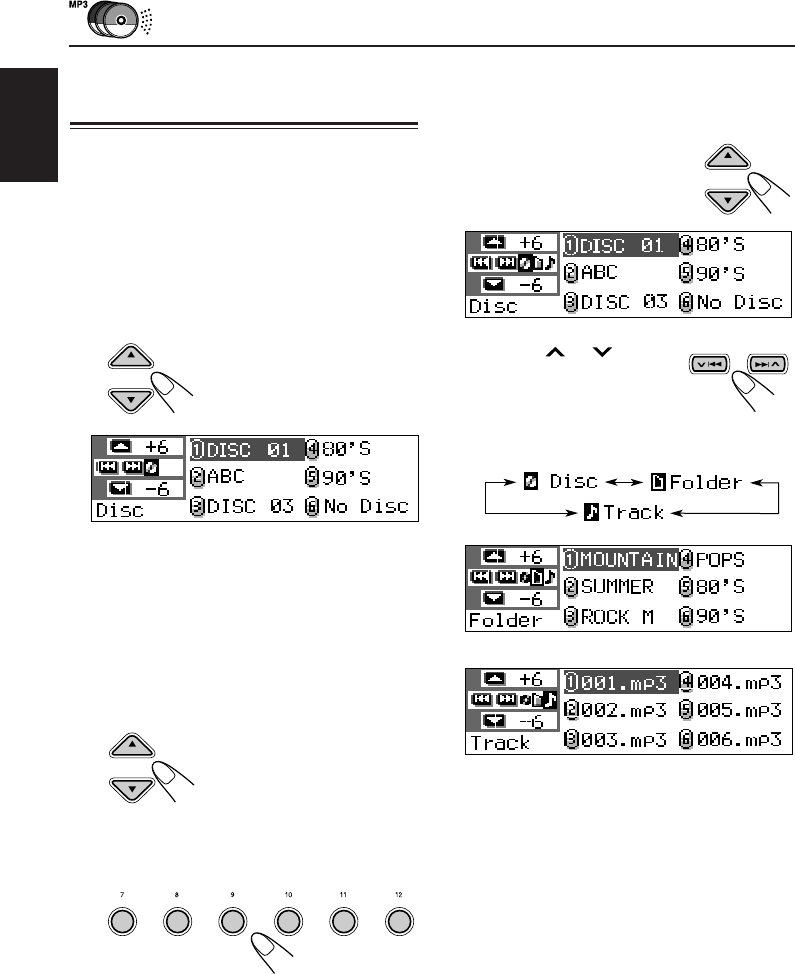
58
ENGLISH
Selecting a disc/folder/track
using the name lists
To select a disc using the disc lists
If you forget what discs are loaded in the CD
changer, you can show the disc name list and
select a disc in the list shown on the display.
•The display can show only six names at a time.
1
While playing a disc, press and hold
5 (up) or ∞ (down) until a disc name
list appears on the display.
Note:
If a disc has a disc title (CD Text) or an assigned
disc name, it will be shown on the display.
However, if the disc has not been played before,
its disc number will appear.
2
Press 5 (up) or ∞ (down) to show
the other disc name list, if
necessary.
3
Select the number (1 – 6) for the disc
you want to play.
While playing an MP3 disc, you can also show
the folder list(s) and track list(s) on the display,
then select a folder or track.
1While playing an MP3 disc,
press and hold 5 (up) or
∞ (down) until a disc name list
appears on the display.
2Press ¢ or 4 to
show a folder list of the
current disc or track list of the
current folder.
Each time you press the button, the lists on
the display change as follows:
Note:
The display can show only six names at a time. You
can show the other names on the next lists by pressing
5 (up) or ∞ (down).
3Press the number button for the disc, folder or
track you want to play.
345621
Ex. When folder list is selected
Ex. When track list is selected
EN54-60SH9101[E_EX]f.p65 03.2.27, 23:2158

59
ENGLISH
Selecting playback modes
To play back tracks at random (Random
Play)
You can play back tracks on a disc, on all loaded
discs (or in a folder for MP3 discs) at random.
1Press MODE (M) while playing a
disc.
“Mode” appears on the display,
then the number buttons and the 5
(up)/∞ (down) buttons start
flashing.
2Press number button 3, while “Mode” is still
on the display.
Each time you press the button, random play
mode changes as follows:
345621
Random Off
Random AllRandom Disc
Random All
Random DiscRandom Folder
Random Off
Current track number
While playing an audio CD or a CD Text disc:
While playing an MP3 disc:
Current track number
Current folder number
For audio CD and CD Text discs:
For MP3 discs:
Mode Plays randomly
Random Folder
*:All tracks of the current folder,
then moves to the next folder and
so on.
•While playing, lights
up on the display.
Random Disc: All tracks on the disc.
•While playing, lights
up on the display.
Random All: All tracks of all discs inserted in
the magazine.
•While playing, lights
up on the display.
*“Random Folder” can be used for MP3 discs only.
To cancel Random Play, select “Random Off” by
pressing number button 3 repeatedly or press
number button 4 in step 2.
M
MODE
EN54-60SH9101[E_EX]f.p65 03.2.27, 23:2159
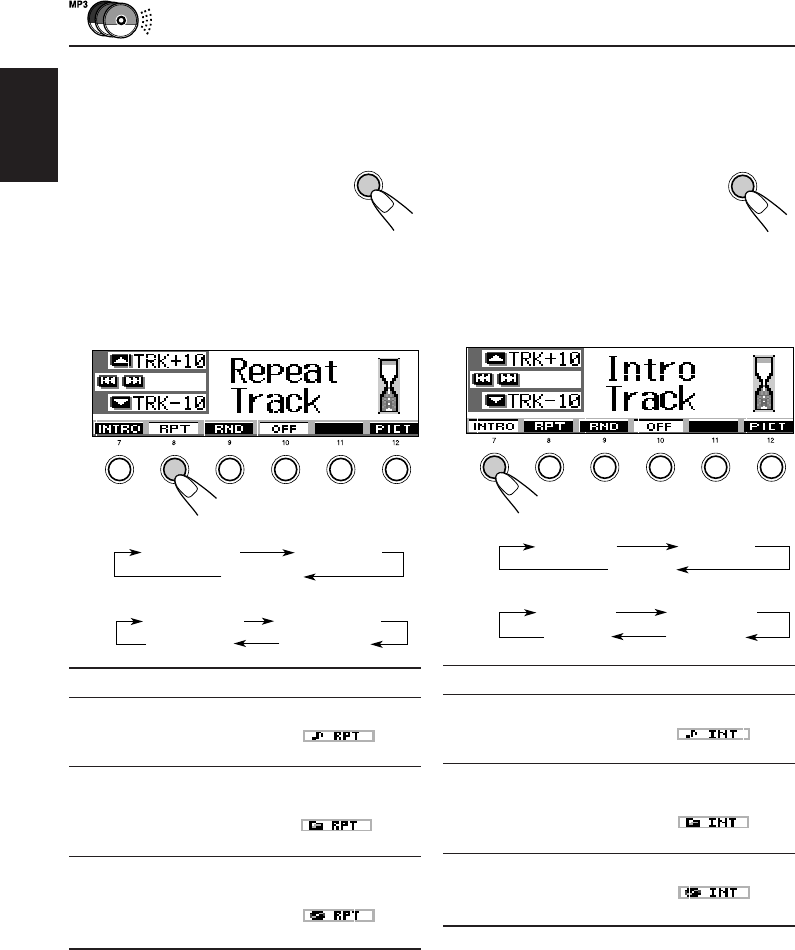
60
ENGLISH
To play back tracks repeatedly (Repeat Play)
You can play back a track, a disc (or a folder for
MP3 discs) repeatedly.
1Press MODE (M) while playing a
disc.
“Mode” appears on the display, then
the number buttons and the 5 (up)/
∞ (down) buttons start flashing.
2Press number button 2, while “Mode” is still
on the display.
Each time you press the button, repeat play
mode changes as follows:
For audio CD and CD Text discs:
For MP3 discs:
Mode Plays repeatedly
Repeat Track : Current (or specified) track.
•While playing, lights
up on the display.
Repeat Folder
* :All tracks of the current (or
specified) folder.
•While playing, lights
up on the display.
Repeat Disc : All tracks of the current (or
specified) disc.
•While playing, lights
up on the display.
*“Repeat Folder” can be used for MP3 discs only.
To cancel Repeat Play, select “Repeat Off” by
pressing number button 2 repeatedly or press
number button 4 in step 2.
M
MODE
345621
345621
Repeat Off
Repeat DiscRepeat Track
Repeat Disc
Repeat Folder
Repeat Track
Repeat Off
Intro Disc
Intro Track
Intro Off
Intro Disc
Intro FolderIntro Track
Intro Off
M
MODE
To play back only intros (Intro Scan)
You can play back the first 15 seconds of each
track sequentially.
1Press MODE (M) while playing a
disc.
“Mode” appears on the display, then
the number buttons and the 5 (up)/
∞ (down) buttons start flashing.
2Press number button 1, while “Mode” is still
on the display.
Each time you press the button, intro scan
mode changes as follows:
For audio CD and CD Text discs:
For MP3 discs:
Mode Plays the beginnings of
Intro Track : All tracks of the disc.
•While playing, lights
up on the display.
Intro Folder* : First tracks of all folders of the
current disc.
•While playing, lights
up on the display.
Intro Disc : First tracks of all inserted discs.
•While playing, lights
up on the display.
*“Intro Folder” can be used for MP3 discs only.
To cancel Intro Scan, select “Intro Off” by
pressing number button 1 repeatedly or press
number button 4 in step 2.
EN54-60SH9101[E_EX]f.p65 03.2.27, 23:2160

61
ENGLISH
EXTERNAL COMPONENT OPERATIONS
SRC
ATT
3456 M21
D
SRC
DISP
ATT
SEL
T/P
MODE
3
Adjust the volume.
4
Select the DSP mode and sound
mode as you want.
• For the DSP modes, see page 32.
• For the sound (iEQ) modes, see page 35.
Note:
When the source is “LINE IN,” the DISP (D) button
will not work.
If you have assigned a different name to the
external component, it will appear.
Playing an external component
You can connect an external components to the
LINE IN plugs on the rear.
• If you cannot select “LINE IN” as the source,
change the “Line In” setting to “On.” (See page
49.)
1
Select the external component
(LINE IN).
Each time you press the
button, the source changes
as described on page 7.
When you select a source,
the power automatically
comes on.
2
Turn on the connected component
and start playing the source.
EN61-61SH9101[E_EX]f.p65 03.2.27, 23:2261

62
ENGLISH
DAB TUNER OPERATIONS
Tuning in to an ensemble and
one of the services
A typical ensemble has 6 or more programmes
(services) broadcast at the same time. After
tuning in to an ensemble, you can select a
service you want to listen to.
1
Select the DAB tuner.
Each time you press the button,
the source changes as described
on page 7. When you select a
source, the power automatically
comes on.
2
Select the DAB band (DAB1, DAB2,
or DAB3).
1Press and hold SRC for more
than 1 second.
The band indication on the
display starts flashing.
2Within about 5 seconds (wile
the band indication is
flashing), press SRC again.
Each time you press the
button, the band changes.
Note:
This receiver has three DAB bands (DAB1,
DAB2, DAB3). You can use any of them to tune
in to an ensemble.
We recommend that you use DAB (Digital Audio
Broadcasting) tuner KT-DB1500 or KT-DB1000
with your unit.
If you have another DAB tuner, consult your JVC
IN-CAR ENTERTAINMENT dealer.
• Refer also to the Instructions supplied with
your DAB tuner.
What is DAB system?
DAB is one of the digital radio broadcasting
systems available today. It can deliver CD
quality sound without any annoying
interference and signal distortion.
Furthermore, it can carry text, pictures, and
data.
In contrast to FM broadcast, where each
programme is transmitted on its own
frequency, DAB combines several
programmes (called “services”) to form one
“ensemble.”
In addition, each “service”—called “primary
service”—can also be divided into its
components (called “secondary service”).
With the DAB tuner connected with this unit,
you can enjoy these DAB services.
3456 M21
D
SRC
DISP
ATT
SEL
T/P
MODE
SRC
SRC
DAB1
DAB2
DAB3
Last received ensemble (service) of the
selected band is tuned in.
Channel number
Ensemble label
EN62-70SH9101[E_EX]f.p65 03.2.27, 23:2962

63
ENGLISH
3
Start searching for an ensemble.
When an ensemble is received, searching
stops.
To stop searching before an ensemble is
received, press the same button you have
pressed for searching.
4
Select a service (either primary or
secondary) you want to listen to.
To tune in to a particular ensemble
without searching
1Press SRC repeatedly to select DAB tuner as
the source.
2Press and hold SRC for more than 1 second.
3Press SRC repeatedly to select the DAB
band (DAB1, DAB2, or DAB3).
4Press and hold ¢ or 4 for more
than one second.
5Press ¢ or 4 repeatedly until the
ensemble you want is reached.
•If you hold down the button, the frequency
keeps changing until you release the button.
6Press 5 (up) or ∞ (down) to select a service
(either primary or secondary) you want to
listen to.
When noises generated while running
interfere with your listening
While driving, surrounding sounds will interfere
with your listening. Especially the low level
sounds will be hard to listen.
If this happens, you can reinforce the low level
sounds to improve your listening.
For this purpose, some service provides
Dynamic Range Control signals together with
their regular program signals.
1Press MODE (M) while listening to
a DAB service.
“Mode” appears on the display, and
the number buttons start flashing.
2Press number button 1 repeatedly to activate
the DRC function while “Mode” is still on the
display.
Each time you press the button, the DRC
function will be set as follows:
As the number increases, the DRC effect level
also increases.
•The DRC indicator will be highlighted
() only when the unit received DRC
signals from the tuned service.
To cancel the DRC effect, select “DRC Off.”
Press ¢ to search for
ensembles of higher
frequency.
Press 4 to search for
ensembles of lower
frequency.
Press 5 (up) to select the
next service. (If a primary
service has some secondary
services, they are selected
before the next primary
service is selected.)
Press ∞ (down) to select the
previous service (either
primary or secondary).
DRC 1 DRC 2
DRC Off
DRC 3
M
MODE
345621
After about
5 seconds
The display returns to the source indication
screen.
DRC indicator appears
EN62-70SH9101[E_EX]f.p65 03.2.27, 23:2963

64
ENGLISH
5
Press and hold the number button
(in this example, 1) you want to store
the selected service into for more
than 2 seconds.
6
Repeat the above procedure to store
other DAB services into other preset
numbers.
Notes:
• You can only preset primary DAB services. If you
store a secondary service, its primary service will
be stored instead.
• A previously preset DAB service is erased when a
new DAB service is stored in the same preset
number.
Tuning in to a preset DAB
service
You can easily tune in to a preset DAB service.
Remember that you must store services first. If
you have not stored them yet, “Storing DAB
services in memory.”
1
Select the DAB tuner.
Each time you press the button,
the source changes as described
on page 7. When you select a
source, the power automatically
comes on.
The display pattern automatically changes
to the initial display pattern and the preset
number flashes (then the previous display
pattern resumes).
Storing DAB services in
memory
You can preset up to 6 DAB services in each
DAB band (DAB1, DAB2, and DAB3) manually.
1
Select the DAB tuner.
Each time you press the button,
the source changes as described
on page 7. When you select a
source, the power automatically
comes on.
2
Select the DAB band (DAB1, DAB2,
or DAB3).
1Press and hold SRC for more
than 1 second.
The band indication on the
display starts flashing.
2Within about 5 seconds (wile
the band indication is
flashing), press SRC again.
Each time you press the
button, the band changes.
3
Tune in to an ensemble you want.
4
Select a service of the ensemble you
want to listen to.
Press 5 (up) to select the next
service.
Press ∞ (down) to select the
previous service.
SRC
SRC
DAB1
DAB2
DAB3
1
SRC
EN62-70SH9101[E_EX]f.p65 03.2.27, 23:2964

66
ENGLISH
•If you press the button while listening to
any other source than AM
–The TP indicator comes to light up when a
service supporting Road Traffic Flash signal
(or an FM RDS station supporting TA signal)
is tuned in by the built-in tuner. This receiver
now stands by for the Road Traffic Flash
signal (or TA signal) reception.
–The TP indicator keeps flashing when a
service supporting Road Traffic Flash signal
(or an FM RDS station supporting TA signal)
is NOT tuned in by the built-in tuner. In this
case, this receiver cannot stand by for Road
Traffic Flash signal (or TA signal) reception.
How Road Traffic Flash Standby Reception
works:
If a Road Traffic Flash (or Traffic Announcement)
starts broadcasting while the Road Traffic Flash
Standby Reception is activated, “Traffic Flash”
appears and the unit tunes into the service (or
FM RDS station) broadcasting Road Traffic Flash
(or Traffic Announcement). The volume
increases to the preset TA volume level and the
Road Traffic Flash (or Traffic Announcement) can
be heard.
Using Announcement Standby
Reception
Announcement Standby Reception allows the
unit to switch temporarily to your favorite service
(Announcement type).
To select your favorite announcement type
for Announcement Standby Reception
When shipped from factory, Announcement
Standby Reception has been set to work for
searching for “Travel” services.
You can select your favorite announcement type
for Announcement Standby Reception.
•If you do not want to change the announcement
type (from “Travel” to another one), go to page
68.
What you can do more with
DAB
With the DAB tuner connected, you can use the
following convenient functions.
•Road Traffic Flash Standby Reception
•Standby Reception of 9 types of
Announcement signals
•PTY Standby Reception
•PTY search
•Tracing the same program (service)
automatically while driving where the same
DAB ensemble is not received
Road Traffic Flash Standby Reception
Press T/P briefly to activate
Road Traffic Flash Standby
Reception.
Each time you press the button,
Road Traffic Flash Standby
Reception turns on and off.
•When this function is turned
on, the TP indicator lights up or
flashes (as follows).
•If you press the button while listening to a
service supporting Road Traffic Flash
signal, the TP indicator lights up.
This receiver now stands by for the Road
Traffic Flash signal reception.
•If you press the button while listening to a
service NOT supporting Road Traffic Flash
signal, the TP indicator flashes.
In this case, Road Traffic Flash Standby
Reception does not work.
–If an FM RDS station supporting TA signal is
tuned in by the built-in tuner. This receiver
stands by for the TA signal reception and the
TP indicator lights up.
T/P
TP indicator appears
(either lights up or flashes)
EN62-70SH9101[E_EX]f.p65 03.2.27, 23:2966
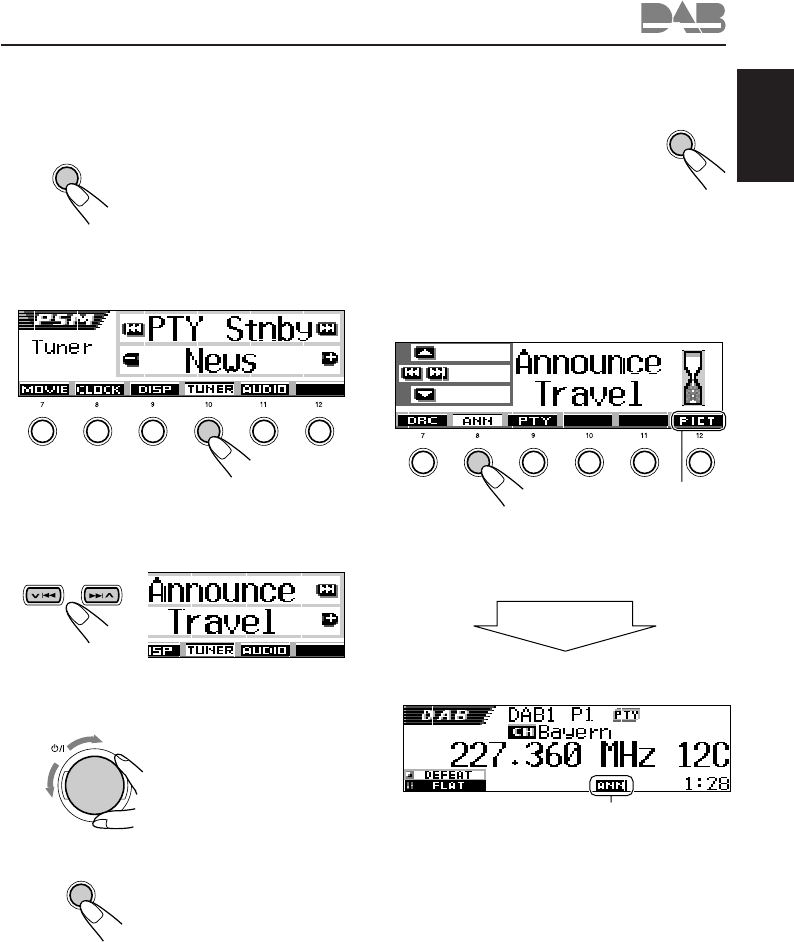
67
ENGLISH
SEL
ATT
SEL
345621
Ex.: When the currently selected
announcement type for Announcement
Standby Reception is “Travel”
To activate Announcement Standby
Reception
1Press MODE (M) while listening to a
DAB service.
“Mode” appears on the display, and
the number buttons start flashing.
2Press number button 2 repeatedly to activate
Announcement Standby Reception while
“Mode” is still on the display.
Each time you press the button,
Announcement Standby Reception turns on
and off alternately.
M
MODE
ANN indicator appears
(either lights up or flashes)
After about
5 seconds
The display returns to the source indication
screen.
345621
See page 40 for this
function.
1
Press and hold SEL (select) for more
than 2 seconds so that one of the
PSM items appears on the display.
(PSM: see pages 47 and 48.)
2
Press number button 4 to select
“TUNER”—Tuner category of the
PSM settings.
The “PTY Stnby” (standby) setting screen
appears on the display.
3
Select “Announce” (announcement).
4
Select one of the 9 announcement
types. (See page 68.)
Selected announcement
type appears on the
display and is stored into
memory.
5
Finish the setting.
CONTINUED ON THE NEXT PAGE
EN62-70SH9101[E_EX]f.p65 03.2.27, 23:2967

68
ENGLISH
The ANN (announcement) indicator either lights
up or flashes.
•If the ANN indicator lights up, Announcement
Standby Reception is activated.
If a service starts broadcasting a programme of
the selected announcement type, this unit
automatically tunes in to the service.
•If the ANN indicator flashes, Announcement
Standby Reception is not yet activated since
the service being received does not provide
the signals used for Announcement Standby
Reception.
To activate Announcement Standby Reception,
you need to tune in to another service
providing these signals. Press ¢ or
4 to search for such a service.
When a service providing these signals is
tuned in, the ANN indicator stops flashing and
remains lit. Now Announcement Standby
Reception is activated.
Note:
After turning on Announcement Standby Reception,
you can change the source without canceling
Announcement Standby Reception. In this case, the
ANN indicator stops flashing if it was. If a service
starts broadcasting the selected announcement type,
this unit automatically changes the source and tunes
in to the service.
How Announcement Standby Reception
works:
If a service of the selected Announcement type
starts broadcasting while the Announcement
Standby Reception is activated, selected
announcement type appears and the unit tunes
into the service.
Announcement type
Travel: Programmes about travel
destinations, package tours, and
travel ideas and opportunities
Warning: Warnings about earthquakes,
tsunami, etc.
News: News
Weather: Weather information
Event: Information about events, concerts,
etc.
Special: Special programmes expanding
on current news or affairs
Rad Inf: Radio information
Sports: Sport events
Finance: Reports on commerce, trading,
the Stock Market, etc.
EN62-70SH9101[E_EX]f.p65 03.2.27, 23:2968
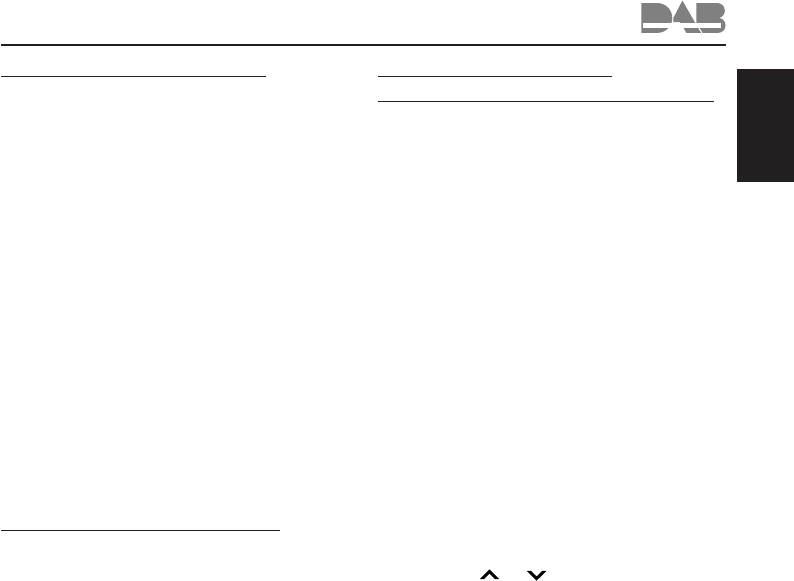
69
ENGLISH
Using PTY Standby Reception
PTY Standby Reception allows the unit to switch
temporarily to your favorite programme (PTY:
Programme Type) from any source except AM
stations
•Operations are exactly the same as explained
on pages 17 and 18 for FM RDS stations. You
cannot use PTY Standby Reception separately
for the DAB tuner and for the FM tuner.
•PTY Standby Reception works for the DAB
tuner only using a Dynamic PTY, but not a
Static PTY.
To select your favorite PTY code for PTY
Standby Reception, see page 17.
To set PTY Standby Reception, see pages 17
and 18.
•You can set PTY Standby Reception when the
source is either “FM” or “DAB.”
Searching your favorite service
You can search any one of the PTY codes (either
Dynamic or Static PTY).
In addition, you can store your 6 favorite
programme types in the number buttons (see
page 18).
•Operations are exactly the same as explained
on pages 18 and 19 for FM RDS stations.
However, you cannot store PTY codes in the
number buttons separately for the DAB tuner
and for the FM tuner.
To store your favorite programme (service)
types, see pages 18 and 19.
To search your favorite programme (service)
type, see page 19.
•Search will be performed on the DAB tuner
only.
Tracing the same program
automatically (Alternative Reception)
You can keep listening to the same program.
•While receiving a DAB service:
When driving in an area where a service
cannot be received, this unit automatically
tunes in to another ensemble or FM RDS
station, broadcasting the same program.
•While receiving an FM RDS station:
When driving in an area where a DAB service
is broadcasting the same program as the
FM RDS station is broadcasting, this unit
automatically tunes in to the DAB service.
To use Alternative Reception
When shipped from the factory, Alternative
Reception is activated.
•See also “Changing the general settings
(PSM)” on page 46.
1Press and hold SEL (select) for more than
2 seconds so that one of the PSM items
appears on the display.
2Press number button 4 to select “TUNER”—
Tuner category of the PSM settings.
3Press ¢ or 4 to select “DAB AF”
(alternative frequency).
4Turn the control dial to select the desired
mode.
• On: Traces the program among DAB
services and FM RDS stations
—Alternative Reception. The AF
indicator lights up on the display (see
page 15).
• Off: Alternative Reception is deactivated.
5Press SEL (select) to finish the setting.
Note:
When Alternative Reception (for DAB services) is
activated, Network-Tracking Reception (for RDS
stations: see page 15) is also activated automatically.
On the other hand, Network-Tracking Reception
cannot be deactivated without deactivating
Alternative Reception.
EN62-70SH9101[E_EX]f.p65 03.2.27, 23:2969

70
ENGLISH
Changing the display pattern
By pressing DISP (D), you can change the information shown on the display.
Each time you press the button, the display patterns change as follows:
*1Ensemble label (primary service) indicator: The
different indicator ( ) will be displayed when
the secondary service is selected.
*2 TEXT indicator: implies the current service
received is providing DLS (Dynamic Label
Segment—DAB radio text information).
*3Each service can have several PTY codes. If a
service have several PTY codes, they will be shown
in turn.
D
DISP
*1
•Initial display pattern:
•Ensemble label (name) is emphasized
•Service label (name) is emphasized
•Dynamic Label Segment (DLS) is display
*3
*2
*1
EN62-70SH9101[E_EX]f.p65 03.2.27, 23:2970

73
ENGLISH
MP3/WMA Playback CD Changer
Causes
You are trying to download an
animation of many frames.
Temperature in the car
compartment is very low—
(LOW TEMP.) indicator
appears.
No disc in the magazine.
This unit is not connected to a
CD changer correctly.
MP3/WMA tracks do not have
the extension code—mp3 or
wma in their file names.
MP3/WMA tracks are not
recorded in the format
compliant with ISO 9660 Level
1, ISO 9660 Level 2, Romeo,
or Joliet.
Tracks are not encoded in an
appropriate format.
WMA tracks are copy-
protected.
The track played back is not
an MP3/WMA file (although it
has the extension code—mp3
or wma).
This sometimes occurs during
play. This is caused by how
the tracks are recorded on the
disc.
The current MP3/WMA disc
does not contain any MP3/
WMA tracks.
No MP3/WMA tracks are
included in the folder.
Only <jml> and/or <jma> files
are recorded on the disc.
This unit can only display
alphabets (capital: A–Z, small:
a–z), numbers, and a limited
number of symbols.
Symptoms
•Download does not seem to
finish.
•Animation does not move.
•“Movie” category settings in
the PSM do not take effect.
•“No Disc” flashes on the
display .
•“Reset 08” flashes on the
display .
•“Reset 01” – “Reset 07”
flashes on the display.
•Disc cannot be played back.
•“Unplayable File” appears
and tracks skip.
•Noise is generated.
•Elapsed playing time is not
correct.
•“No Files” appears on the
display for a while, then the
disc ejects.
•“No Music” appears on the
display.
•Correct characters are not
displayed. (e.g. album name)
Remedies
This is normal (see page 40).
Wait until the operating
temperature resumes—until
(LOW TEMP.) indicator goes off.
Insert a disc.
Connect this unit and the CD
changer correctly and press the
reset button of the CD changer.
Press the reset button of the CD
changer.
Add the extension code—mp3 or
wma to their file names.
Change the disc.
(Record MP3/WMA tracks using
a compliant application.)
Insert a disc that contains tracks
encoded in an appropriate
format.
This is normal. Copy-protected
tracks cannot be played back.
Skip to another track or change
the disc. (Do not add the
extension code—mp3 or wma to
non-MP3 or WMA files.)
Select another folder.
Insert a disc that contains MP3/
WMA tracks.
Select another folder including
MP3/WMA tracks.
Insert a disc including MP3 or
WMA tracks.
Graphics
EN71-75SH9101[E_EX]f.p65 03.2.27, 23:3073

74
ENGLISH
MAINTENANCE
Center holder
Handling discs
This unit has been designed to reproduce CDs,
CD-Rs (Recordable), CD-RWs (Rewritable), and
CD Texts.
• This unit is also compatible with MP3 and
WMA discs.
How to handle discs
When removing a disc from its
case, press down the center
holder of the case and lift the
disc out, holding it by the edges.
•Always hold the disc by the edges. Do not
touch its recording surface.
When storing a disc into its case, gently insert
the disc around the center holder (with the
printed surface facing up).
•Make sure to store discs into the cases after
use.
To keep discs clean
A dirty disc may not play correctly.
If a disc does become dirty, wipe it
with a soft cloth in a straight line
from center to edge.
To play new discs
New discs may have some rough
spots around the inner and outer
edges. If such a disc is used, this
unit may reject the disc.
To remove these rough spots, rub
the edges with a pencil or ball-point pen, etc.
Moisture condensation
Moisture may condense on the lens inside the
CD player in the following cases:
•After starting the heater in the car.
•If it becomes very humid inside the car.
Should this occur, the CD player may
malfunction. In this case, eject the disc and leave
the unit turned on for a few hours until the
moisture evaporates.
When playing a CD-R or CD-RW
Before playing back CD-Rs or CD-RWs, read
their instructions or cautions carefully.
•Use only “finalized” CD-Rs or CD-RWs.
•Some CD-Rs or CD-RWs may not play back
on this unit because of their disc
characteristics, and for the following reasons:
–Discs are dirty or scratched.
– Moisture condensation on the lens inside the
unit.
– The pickup lens inside the unit is dirty.
•CD-RWs may require a longer readout time
since the reflectance of CD-RWs is lower than
that of regular CDs.
•CD-Rs or CD-RWs are susceptible to high
temperatures or high humidity, so do not leave
them inside your car.
•Do not use following CD-Rs or CD-RWs:
–Discs with stickers, labels, or protective seal
stuck to the surface.
–Discs on which labels can be directly printed
by an ink jet printer.
Using these discs under high temperatures or
high humidity may cause malfunctions or
damage to discs. For example,
–Stickers or labels may shrink and warp a
disc.
–Stickers or labels may peel off so discs
cannot be ejected.
–Print on discs may get sticky.
Read instructions or cautions about labels and
printable discs carefully.
CAUTIONS:
• Do not insert 8 cm discs (single CDs) into the
loading slot. (Such discs cannot be ejected.)
• Do not insert any disc of unusual shape—like a
heart or flower; otherwise, it will cause a
malfunction.
• Do not expose discs to direct sunlight or any
heat source or place them in a place subject to
high temperature and humidity. Do not leave
them in a car.
• Do not use any solvent (for example,
conventional record cleaner, spray, thinner,
benzine, etc.) to clean discs.
Sticker Sticker
residue Disc
Stick-on
label
Warped
disc
EN71-75SH9101[E_EX]f.p65 03.2.27, 23:3074

75
ENGLISH
SPECIFICATIONS
CD PLAYER SECTION
Type: Compact disc player
Signal Detection System: Non-contact optical
pickup (semiconductor laser)
Number of channels: 2 channels (stereo)
Frequency Response: 5 Hz to 20 000 Hz
Dynamic Range: 98 dB
Signal-to-Noise Ratio: 102 dB
Wow and Flutter: Less than measurable limit
MP3 (MPEG Audio Layer 3)
Max. Bit rate: 320 Kbps
WMA (Windows Media® Audio)
Max. Bit rate: 192 Kbps
GENERAL
Power Requirement:
Operating Voltage: DC 14.4 V
(11 V to 16 V allowance)
Grounding System: Negative ground
Allowable Operating Temperature:
0°C to +40°C
Dimensions (W × H × D):
Installation Size:
182 mm × 52 mm × 161 mm
Panel Size:
188 mm × 58 mm × 17 mm
Mass: 1.8 kg (excluding accessories)
Design and specifications are subject to change
without notice.
AUDIO AMPLIFIER SECTION
Maximum Power Output:
Front: 50 W per channel
Rear: 50 W per channel
Continuous Power Output (RMS):
Front: 19 W per channel into 4 Ω, 40 Hz
to 20 000 Hz at no more than
0.8% total harmonic distortion.
Rear: 19 W per channel into 4 Ω, 40 Hz
to 20 000 Hz at no more than
0.8% total harmonic distortion.
Load Impedance: 4 Ω (4 Ω to 8 Ω allowance)
Equalizer Control Range:
Frequencies: 60 Hz, 150 Hz, 400 Hz,
1 kHz, 2.4 kHz, 6 kHz, 12 kHz
Level: ±10 dB
Frequency Response: 40 Hz to 20 000 Hz
Signal-to-Noise Ratio: 70 dB
Line-In Level/Impedance:
LINE IN: 1.5 V/20 kΩ load
Line-Out Level/Impedance:
4.0 V/20 kΩ load (full scale)
Output Impedance: 1 kΩ
TUNER SECTION
Frequency Range:
FM: 87.5 MHz to 108.0 MHz
AM: (MW) 522 kHz to 1 620 kHz
(LW) 144 kHz to 279 kHz
[FM Tuner]
Usable Sensitivity: 11.3 dBf (1.0 µV/75 Ω)
50 dB Quieting Sensitivity: 16.3 dBf (1.8 µV/75 Ω)
Alternate Channel Selectivity (400 kHz): 65 dB
Frequency Response: 40 Hz to 15 000 Hz
Stereo Separation: 30 dB
Capture Ratio: 1.5 dB
[MW Tuner]
Sensitivity: 20 µV
Selectivity: 35 dB
[LW Tuner]
Sensitivity: 50 µV
EN71-75SH9101[E_EX]f.p65 03.2.27, 23:3075

2
DEUTSCH
VOR DEM GEBRAUCH
*
Für die Sicherheit....
• Die Lautstärke nicht zu laut stellen, da dadurch
Außengeräusche überdeckt und das Autofahren
gefährlich wird.
• Das Auto vor dem Durchführen von komplizierten
Bedienschritten anhalten.
*
Temperatur im Auto....
Wenn Sie das Auto für lange Zeit in heißem oder
kaltem Wetter parken, bitte warten, bis sich die
Temperatur im Auto sich normalisiert hat, bevor Sie
das Gerät einschalten.
Zurücksetzen des Geräts
Drücken Sie hierzu die Rücksetztaste auf der
Schalttafel mit Hilfe eines Kugelschreibers oder
einem ähnlichen Gegenstand.
Dadurch wird der eingebaute
Mikro-Computer zurückgesetzt.
Hinweis:
Ihre Voreinstellungen—wie
Vorwahlkanäle oder
Klangeinstellungen—werden ebenfalls
gelöscht.
ACHTUNG:
NIEMALS den
Finger zwischen
die Schalttafel
und das Gerät
bringen, er
kann eingeklemmt
und dabei verletzt werden.
(Siehe Seite 52).
56 M
T/P
MODE
Hinweis:
Zu diesem Gerät wird eine Identifikationskarte mitgeliefert, auf der die Gerätechassis-Nummer vermerkt ist.
Heben Sie diese Karte getrennt vom Gerät auf. Im Falle eines Diebstahls kann sie die Geräteidentifizierung
erleichtern.
Abbildung und Position der am Gerät befindlichen Aufkleber
Typenschild
Geräteunterseite
WICHTIG FÜR LASER-GERÄTE
Vorsichtsmaßregeln:
1.LASER-PRODUKT DER KLASSE 1
2.ACHTUNG: Unsichtbare Laserstrahlung bei Öffnung und
fehlerhafter oder beschädigter Sperre. Direkten Kontakt
mit dem Strahl vermeiden!
3.ACHTUNG: Das Gehäuseoberteil nicht abnehmen. Das
Gerät enthält keinerlei Teile, die vom Benutzer gewartet
werden können. Überlassen Sie Wartungsarbeiten
qualifizierten Kundendienst-Fachleuten.
4.ACHTUNG: Der Compact Disc-Player arbeitet mit
unsichtbaren Laserstrahlen und ist mit
Sicherheitsschaltern ausgestattet, die die Aussendung
von Strahlen verhindern, wenn bei Öffnen des CD-Halters
die Sicherheitssperren gestört oder beschädigt sind. Es
ist gefährlich, die Sicherheitsschaltung zu deaktivieren.
5.ACHTUNG: Falls die Verwendung der Regler,
Einstellungen oder Handhabung von den hierin
gegebenen Anleitungen abweichen, kann es zu einer
gefährlichen Strahlenfreisetzung kommen.
Achtung:
Die Klassifikation der Laserkomponente in
diesem Gerät liegt über Laser-Klasse 1.
CLASS
LASER
1
PRODUCT
CAUTION: Invisible laser
radiation when open and
interlock failed or defeated.
AVOID DIRECT EXPOSURE
TO BEAM. (e)
ADVARSEL: Usynlig laser-
stråling ved åbning, når
sikkerhedsafbrydere er ude
af funktion. Undgåudsæt-
telse for stråling. (d)
VARNING: Osynlig laser-
strålning när denna del är
öppnad och spärren är
urkopplad. Betrakta ej
strålen. (s)
VARO: Avattaessa ja
suojalukitus ohitettaessa
olet alttiina näkymättö-
mälle lasersäteilylle.
Älä katso säteeseen. (f)
GE02-06SH9101[E_EX]f.p65 2/26/03, 10:08 AM2

3
DEUTSCH
INHALT
Wir danken Ihnen für den Kauf eines JVC Produkts. Bitte lesen Sie die Anleitung vollständig durch,
bevor Sie das Gerät in Betrieb nehmen, um sicherzustellen, daß Sie alles vollständig verstehen und
die bestmögliche Leistung des Geräts erhalten.
Zurücksetzen des Geräts ............................. 2
ANORDNUNG DER TASTEN ................. 4
Schalttafel .................................................... 4
Fernbedieneinheit ........................................ 5
Vorbereiten de Fernbedienung .................... 6
GRUNDBEDIENUNGEN ...................... 7
Einschalten der Stromversorgung................ 7
Beendigung der Display-Demonstration ...... 8
Stellen der Uhr ............................................. 8
Auswählen der Pegelanzeige ...................... 9
RADIO-BETRIEB ............................ 10
Radiohören ................................................ 10
Speichern der Sender ................................ 12
Anwahl eines vorabgestimmten Senders ....
13
Display-Schema ändern............................. 14
RDS-BETRIEB .............................. 15
Betriebsmöglichkeiten mit der Funktion
RDS ......................................................... 15
Weitere praktische RDS-Funktionen und
-Einstellungsmöglichkeiten ...................... 20
CD-BETRIEB ................................ 22
Informationen zu MP3- und WMA-Discs .... 22
Wiedergeben einer Disc............................. 22
Einen bestimmten Abschnitt in einem Titel
suchen ..................................................... 24
Einen Titel auf einer Disc suchen ...................
25
Ein Verzeichnis auf einer Disc suchen ....... 26
Auswählen eines Verzeichnisses und
eines Titels über die Namensliste ............ 28
Auswählen eines Wiedergabe-Modus ....... 29
Unterdrücken des Disc-Auswurfs ..................
30
Display-Schema ändern............................. 31
DSP-BETRIEB............................... 32
Auswählen der DSP-Modi .......................... 32
EQUALIZER-BETRIEB ...................... 35
Auswahl von vorprogrammierten
Klangmodi (iEQ: intelligenter Equalizer) ....
35
Speichern eigener Klangmodi .................... 36
VORSICHT beim Einstellen der Lautstärke:
CDs produzieren sehr wenig Geräusche im Vergleich
zu anderen Signalquellen. Wenn zum Beispiel die
Lautstärke für den Tuner eingestellt wurde, können
die Lautsprecher durch den plötzlichen Anstieg des
Ausgangssignals beschädigt werden. Verringern Sie
daher die Lautstärke, bevor Sie eine Disc abspielen,
und justieren Sie die Lautstärke dann während des
Abspielens je nach Bedarf nach.
KLANGEINSTELLUNGEN .................. 37
Durchführen der Grundklangeinstellungen ....
37
GRAFISCHE ANZEIGEN.................... 39
Herunterladen von Bildern und
Animationen ............................................ 40
Löschen nicht benötigter Dateien .............. 42
Aktivieren der heruntergeladenen Bilder
und Animationen ...................................... 44
ANDERE WICHTIGE FUNKTIONEN ....... 46
Ändern der allgemeinen Einstellungen
(PSM) ...................................................... 46
Wählen des Abblendmodus ....................... 50
Zuweisung von Namen für Signalquellen ....
51
Ändern des Bedienfeldwinkels ................... 52
Abnehmen der Schalttafel.......................... 53
CD-WECHSLERBETRIEB .................. 54
Abspielen der Discs ................................... 54
Ein Verzeichnis auf einer Disc suchen ....... 57
Auswahl einer CD/eines Verzeichnisses/
eines Titels mit Hilfe der Namenlisten ..... 58
Auswählen eines Wiedergabe-Modus ....... 59
BETRIEB MIT EXTERNEN KOMPONENTEN ....
61
Wiedergeben einer externen Komponente ....
61
BETRIEB DES DAB-TUNERS .............. 62
Einstellen eines Ensembles und eines
Dienstes .................................................. 62
Sichern von DAB-Diensten im Speicher .... 64
Einstellen eines gespeicherten DAB-
Dienstes .................................................. 64
Welche anderen Möglichkeiten bietet DAB ....
66
Display-Schema ändern............................ 70
ZUSATZINFORMATIONEN ................. 71
FEHLERSUCHE ............................. 72
WARTUNG .................................. 74
Handhaben der Discs ................................ 74
TECHNISCHE DATEN ...................... 75
Vorsicht:
Beträgt die Temperatur innerhalb des Fahrzeugs
weniger als
0°C
, wird die Bewegung der Animation
und des Textbildlaufs auf dem Display angehalten, um
zu verhindern, dass das Display unscharf wird.
Die (LOW TEMP.)-Anzeige wird im Display angezeigt.
Wenn die Temperatur wieder ansteigt und
Betriebstemperatur erreicht, arbeiten diese
Funktionen wieder normal.
GE02-06SH9101[E_EX]f.p65 2/26/03, 10:08 AM3

4
DEUTSCH
ANORDNUNG DER TASTEN
Schalttafel
Beleuchtungsnavigation für einfacheren Betrieb:
Wenn die Tasten MODE (M) oder SEL (Auswahl) gedrückt werden, wechselt das Display und
manche Steuerungen (wie z. B. die Zifferntasten, 4/¢ , 5 / ∞, und der Drehregler) in
den entsprechenden Steuerungsmodus und die Steuerungen fangen an zu blinken. Hierdurch
werden Sie zu den nächsten Betriebsschritten geleitet. (Beleuchtungsnavigation)
•Auf dem Display wird angezeigt, wie diese Tasten während dieses Zeitraums funktionieren.
Esp.Wenn Sie die Taste Nr. 1 drücken, nachdem Sie MODE (M) gedrückt habe, um den
FM-Tuner zu bedienen.
Warten Sie, ohne die Steuertasten zu verwenden, bis diese mit dem Blinken aufgehört haben,
um diese Tasten in ihrer Originalfunktion zu verwenden.
•Wenn Sie die Taste MODE (M) noch einmal drücken, werden die Originalfunktionen
wiederhergestellt. Wenn Sie jedoch die Taste SEL (Auswahl) drücken, wechselt das Gerät in
einen anderen Modus.
3456 M21
D
SRC
DISP
ATT
SEL
T/P
MODE
1 2 3 6
57
89 q er t
pw
4
8•Taste (Standby/Ein/Dämpfung)
•Drehregler
9Fernbediensensor
pTaste ∞ (abwärts)
qTaste SEL (Auswahl)
wZifferntasten
eTaste MODE (M)
rTaste (Bedienfeldentriegelung)
tReset-Taste
M
MODE
345621
1Taste SRC (Signalquelle)
2Taste DISP (D) (Display)
3Taste 5 (aufwärts)
4Tasten 4/¢
5Displayfenster
6•Taste 0 (Auswurf)
• Taste (Winkel)
7Taste T/P (Verkehrsprogramm/Programmart)
Zeit-Countdownanzeige
Erscheinen nur, wenn das FM-
Frequenzband ausgewählt wird
GE02-06SH9101[E_EX]f.p65 2/26/03, 10:08 AM4

5
DEUTSCH
Fernbedieneinheit
1
• Wenn diese Taste bei ausgeschaltetem Gerät
gedrückt wird, wird das Gerät eingeschaltet.
• Das Gerät wird ausgeschaltet, wenn diese Taste
gedrückt wird.
• Die Lautstärke wird sofort abgesenkt, wenn die
Taste kurz gedrückt wird.
Drücken Sie diese Taste erneut, um die
Lautstärke wiederherzustellen.
2
Ändert den Winkel des Bedienfelds in vier Stufen.
3
Springt zum Stammverzeichnis, wenn eine MP3-
Disc wiedergegeben wird.
4
• CD: Wählt den CD-Spieler aus.
• FM/DAB:
– Wählt durch kurzen Tastendruck den FM-
Tuner aus. Bei jedem Tastendruck wird das
Frequenzband (FM1, FM2 und FM3)
gewechselt.
– Wählt den DAB-Tuner aus, wenn diese Taste
gedrückt und gehalten wird.*
1
Bei jedem
Tastendruck wird das DAB-Band (DAB1,
DAB2 und DAB3) gewechselt.
• AM: Wählt den AM (MW/LW)-Tuner aus.
• CH: Wählt den CD-Wechsler aus.*
1
• AUX: Wählt die externe Komponente aus
(LINE IN).*
2
5
*
3
• Ändert die Lautstärke.
6
Wählt den Klang-Modus (iEQ) aus.
Bei jedem Tastendruck ändert sich der Klangmodus
(iEQ).
7
• Arbeitet bei Radioempfang als
Sendersuchlauftaste.
• Wählen Sie Dienste aus, während ein DAB-
Tuner-Programm wiedergegeben wird.
• Drücken und Halten bewirkt einen schnellen Vor-
/Rücklauf des Titels während einer CD-
Wiedergabe.
• Kurzzeitiges Drücken bewirkt einen Sprung zum
Anfang des nächsten Titels oder die Rückkehr
zum Anfang des momentanen (oder vorherigen)
Titels, während eine CD wiedergegeben wird.
8• Wählen Sie Ensembles aus, während ein DAB-
Tuner-Programm wiedergegeben wird.
• Ändert die Discnummer, wenn eine CD des CD-
Wechslers wiedergegeben wird. Jedes Mal,
wenn Sie diese Taste drücken und gedrückt
halten, ändert sich die Discnummer, und die
ausgewählte Disc beginnt mit der Wiedergabe.
• Springt zum ersten Titel oder Verzeichnis auf
einer höheren Hierarchie-Ebene oder auf einen
niedrigeren Hierarchie-Ebene, wenn diese Taste
während der Wiedergabe einer MP3- oder WMA-
Disc kurz gedrückt wird. (Dies ist nicht möglich
bei WMA-Discs, die auf dem MP3-kompatiblen
CD-Wechsler wiedergegeben werden).
• Stellt den Fader-Pegel auf dem Einstellbildschirm
Fader/Balance ein.
9
• Ändert den gespeicherten Sender, während Sie
Radio (oder den DAB-Tuner) hören.
Jeder Tastendruck ändert die gespeicherte
Sendernummer und der ausgewählte Sender
(oder Dienst) wird empfangen.
• Springt zum ersten Titel des nächsten
Verzeichnisses oder zum ersten Titel des vorigen
Verzeichnisses, wenn diese Taste gedrückt und
gehalten wird, während eine MP3- oder WMA-
Disc wiedergegeben wird.
• Springt zum ersten Titel des nächsten
Verzeichnisses oder zum ersten Titel des vorigen
Verzeichnisses auf der gleichen Hierarchie-
Ebene, wenn diese Taste kurzzeitig während der
Wiedergabe einer MP3- oder WMA-Disc
gedrückt wird. (Dies ist nicht möglich bei WMA-
Discs, die auf dem MP3-kompatiblen CD-
Wechsler wiedergegeben werden).
• Stellt den Balance-Pegel auf dem
Einstellbildschirm Fader/Balance ein.
p *3
Schaltet den Einstellbildschirm Fader/Balance
ein oder aus. Nun können Sie sie mit den oben
beschriebenen Tasten (
8
und
9
) einstellen.
*
1
Sie können den DAB-Tuner erst als
Wiedergabequelle auswählen, nachdem Sie den
DAB-Tuner oder einen CD-Wechsler
angeschlossen haben.
*
2
Wenn die „Line In“-Einstellung auf „Off“
geändert wird, kann „LINE IN“ nicht ausgewählt
werden (siehe Seiten 48 und 49).
*
3
Diese Tasten sind nicht im PSM-Modus aktiv.
ANGLE
RM-RK100
CD
FM
AM
CH
AUX SEL
VOLUME
R D
ATT
DAB
DISC
PRESET PRESET
DISC
EQ
6
7
8
9
p
1
2
3
4
5
GE02-06SH9101[E_EX]f.p65 2/28/03, 2:49 PM5

6
DEUTSCH
Vorbereiten de Fernbedienung
Vor dem Gebrauch der Fernbedieneinheit:
•Die Fernbedieneinheit direkt auf den
Fernbediensensor am Gerät ausrichten.
Sicherstellen, daß keine störenden
Gegenstände den Fernbediensignalpfad
behindern können.
•Den Fernbediensensor niemals einer starken
Lichtquelle aussetzen (z.B. Sonnenlicht oder
starke Lampe usw.).
Einlegen der Batterie
Wechseln Sie die Batterie, wenn der
Wirkungsbereich oder die Wirksamkeit der
Fernbedienung abnimmt.
1. Nehmen Sie den Batteriehalter heraus.
1) Schieben Sie den Halter in der
dargestellten Pfeilrichtung heraus, und
verwenden Sie hierzu einen Kugelschreiber
oder eine ähnliche Vorrichtung.
2) Nehmen Sie den Batteriehalter heraus.
2. Legen Sie die Batterie ein.
Drücken Sie die Batterie so in den Halter, daß
die Seite mit dem eingeprägten Pluszeichen
nach oben weist und die Batterie fest in der
Vertiefung sitzt.
3. Setzen Sie den Batteriehalter wieder ein.
Setzen Sie den Batteriehalter wieder ein,
indem Sie ihn in die Fernbedienung drücken,
bis Sie ein Klickgeräusch hören.
(rückseite)
Lithium-
Flachbatterie
(Produktnummer:
CR2025)
(rückseite)
Fernbediensensor
WARNUNG:
• Lagern Sie Batterie an einem Ort, zu dem Kinder
keinen Zugang haben.
Wenn ein Kind die Batterie verschluckt, konsultieren
Sie sofort einen Arzt.
•
Laden Sie Batterie nicht auf, schließen Sie sie
nicht kurz, bauen Sie sie nicht auseinander,
erhitzen Sie sie nicht, und halten Sie sie auch
nicht in eine offene Flamme.
Sollten Sie sich nicht an diese Vorschriften
halten, können die Batterie Wärme abgeben, können
sich Risse in den Batterie bilden, oder können sie ein
Feuer entzünden.
• Bringen Sie die Batterie nicht mit anderen Metallen in
Berührung.
Wenn Sie sich nicht an diese Vorschriften halten,
können Batterie Wärme abgeben, können sich
Risse in den Batterie bilden, oder können sie ein
Feuer entzünden.
• Wenn Sie Batterie wegwerfen oder aufbewahren,
wickeln Sie sie in Folie ein, und isolieren Sie sie. Wenn
Sie sich nicht an diese Vorschriften halten, können
Batterie Wärme abgeben, können sich Risse in den
Batterie bilden, oder können sie ein Feuer entzünden.
• Stecken Sie nicht mit einem Metallstift oder ähnlichem
Werkzeug in die Batterie.
Wenn Sie sich nicht an diese Vorschriften halten,
können Batterie Wärme abgeben, können sich
Risse in den Batterie bilden, oder können sie ein
Feuer entzünden.
ACHTUNG:
Legen Sie die Fernbedienung nicht an Orten ab
(z. B. auf einem Armaturenbrett), die über einen
längeren Zeitraum direkter Sonneneinstrahlung
ausgesetzt sind. Anderenfalls kann das Gerät
beschädigt werden.
1)
2)
3421
D
SRC
DISP
ATT
SEL
Dieser Receiver verfügt über eine
Lenkradfernbedienfunktion.
Wenn Ihr Fahrzeug mit einer
Lenkradferndienung ausgestattet ist, können
Sie damit diesen Receiver steuern.
•Siehe Installations- und Anschlußanleitung
(separates Dokument) bzgl. der Aktivierung
dieser Funktion.
GE02-06SH9101[E_EX]f.p65 2/26/03, 10:08 AM6
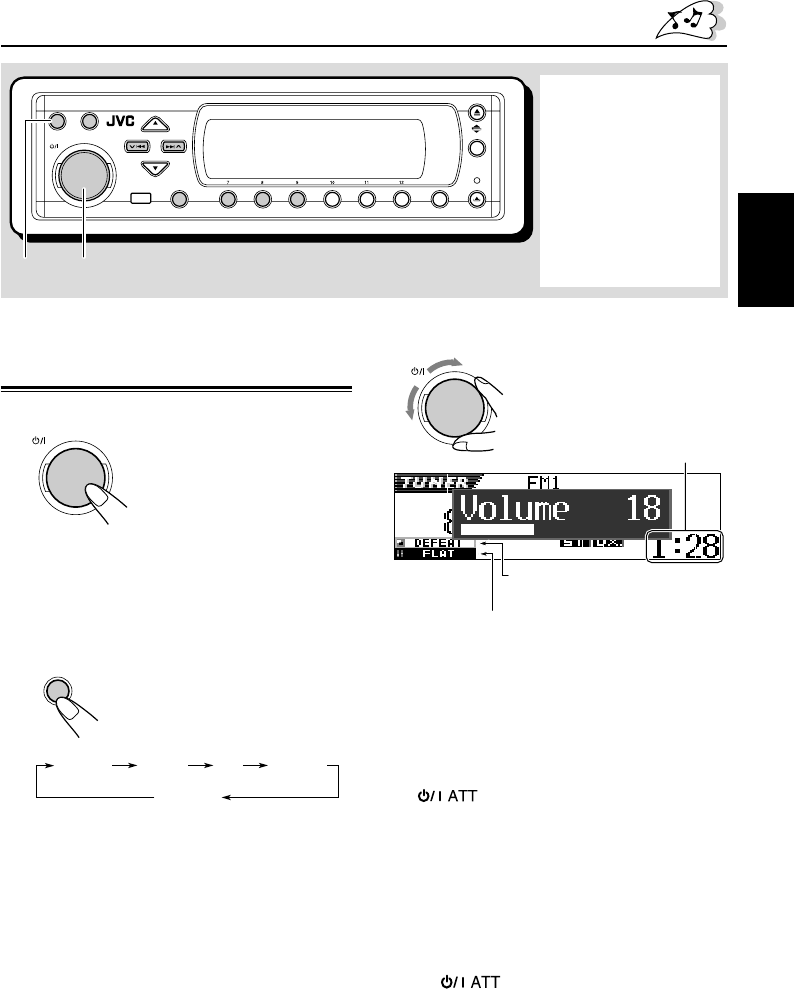
7
DEUTSCH
GRUNDBEDIENUNGEN
Einschalten der
Stromversorgung
1
Das Gerät einschalten.
Hinweis zum Ein-Tastendruck-Betrieb:
Wenn Sie die Programmquelle in abspielen
Schritt
2
unten wählen, wird das Gerät
automatisch eingeschaltet. Sie brauchen dafür
nicht die Taste zu drücken.
2
Die Programmquelle wählen.
Jeder Druck auf diese Taste
ändert die Signalquelle wie
folgt.
*1Sie können den DAB-Tuner erst als
Wiedergabequelle auswählen, nachdem Sie
den DAB-Tuner oder einen CD-Wechsler
angeschlossen haben.
*2Wenn sich keine Disc im Ladeschacht
befindet, können Sie CD nicht als
Wiedergabequelle auswählen.
*3Wenn die „Line In“-Einstellung in der PSM-
Einstellung auf „Off“ eingestellt ist, können
Sie „LINE IN“ nicht als Signalquelle
auswählen (siehe Seite 49).
3
Die Lautstärke einstellen.
4
Stellen Sie den DSP- und
Klangmodus nach Ihren Wünschen
ein.
Für ein sofortiges Absenken der Lautstärke
Kurz beim Hören einer beliebigen
Programmquelle drücken. „ATT“ blinkt auf dem
Display und die Lautstärke fällt sofort ab.
Zur Wiederherstellung der vorherigen
Lautstärkepegel die Taste nochmals kurz drücken.
•Wenn Sie den Drehregler drehen, können Sie
die Lautstärke auch wiederherstellen.
Zum Ausschalten des Geräts
Drücken , und halten Sie die länger als
eine Sekunde gedrückt.
•Wenn Sie die Stromversorgung
ausschalten, während Sie eine CD hören,
wird die CD beim nächsten Einschalten an
derselben Stelle wiedergeben, an der Sie die
Stromversorgung ausgeschaltet haben.
1, 3
2
3456 M21
D
SRC
DISP
ATT
SEL
T/P
MODE
ATT
SRC
Aktueller Klangmodus
(iEQ) (siehe Seite 35)
Aktueller DSP-Modus
(siehe Seite 32)
ATT
Uhrzeit
Displayanzeige:
Wenn von Ihnen einige
PSM-Parameter geändert
wurden (siehe Seiten 47 und
48), sind möglicherweise
die Anzeigen, die Sie auf
den Display sehen,
unterschiedlich zu denen,
die in dieser
Bedienungsanleitung zu
sehen sind.
CD CD-CH
(CD-Wechsler)
LINE IN
TUNER DAB
(DAB-Tuner)
*1*2*1
*3
GE07-09SH9101[E_EX]f.p65 2/28/03, 2:53 PM7

9
DEUTSCH
5
Stellen Sie das Uhrzeitsystem ein.
1Wählen Sie „24H/12H“.
2Wählen Sie zwischen „24Hours“ oder
„12Hours“.
6
Beenden Sie die Einstellung.
Drücken Sie DISP (D), um die aktuelle Uhrzeit
zu prüfen, wenn das Gerät ausgeschaltet ist.
Die Stromzufuhr wird eingeschaltet und die
Uhrzeit wird für 5 Sekunden angezeigt, bevor die
Stromzufuhr wieder unterbrochen wird.
Auswählen der Pegelanzeige
Während der Wiedergabe einer beliebigen
Signalquelle können die Pegelanzeigen auf dem
Display angezeigt werden. Das Gerät verfügt
über drei Pegelanzeigen-Schemata.
1
Drücken Sie die Taste SEL (Auswahl)
länger als 2 Sekunden, damit einer
der PSM-Parameter auf dem Display
erscheint. (PSM: siehe Seiten 47 und
48).
2
Drücken Sie die Zifferntaste 3, um
„DISP“—Display-Kategorie der PSM-
Einstellungen auszuwählen.
3
Wählen Sie „Theme“ aus.
ATT
12
SEL
4
Wählen Sie das gewünschte
Pegelanzeige-Schema aus.
Beim Drehen des
Drehreglers ändern sich
die Pegelanzeigen wie
folgt:
5
Beenden Sie die Einstellung.
Standard:
Es wird keine Pegelanzeige auf dem Display
angezeigt. (Grundeinstellung ab Werk).
Meter 1:
Es erscheinen die linke und rechte Audio-
Pegelanzeige.
Meter 2:
Die Pegelanzeigen bewegen sich von der Mitte
horizontal, wenn der Audiopegel sich ändert.
Meter 3:
Die Signalwellen verändern sich in der Mitte und
bewegen sich nach außen.
SEL
ATT
Meter 1
Standard
Meter 2
Meter 3
SEL
3
GE07-09SH9101[E_EX]f.p65 2/26/03, 10:08 AM9

10
DEUTSCH
RADIO-BETRIEB
Radiohören
Um einen Sender einzustellen, können Sie
entweder den automatischen Suchlauf verwenden,
oder Sie können den Sender manuell einstellen.
Automatisches Suchen eines Senders:
Automatischer Suchlauf
1
Wählen Sie das Band (FM1 – 3, AM).
1Drücken Sie wiederholt auf
die Taste SRC (Signalquelle),
um den Tuner auszuwählen.
2Drücken und halten Sie die
Taste SRC länger als 1
Sekunde gedrückt.
Die Frequenzbandanzeige
auf dem Display beginnt zu
blinken.
3Drücken Sie innerhalb von 5
Sekunden (während die
Frequenzbandanzeige blinkt)
erneut die Taste SRC. Bei
jedem Tastendruck wird das
Band gewechselt.
Der zuletzt empfangene Sender des
ausgewählten Frequenzbands wird
eingestellt.
3456 M21
D
SRC
DISP
ATT
SEL
T/P
MODE
SRC
Leuchtet auf, wenn eine UKW-Stereosendung mit
ausreiche nder Signalstärke empfangen wird.
Hinweis:
Dieser Receiver verfügt über drei UKW-
Frequenzbänder (FM1, FM2, FM3). Sie können
ein beliebiges Frequenzband wählen, um sich
eine UKW-Sendung anzuhören.
2
Beginnen Sie mit der Suche nach
einem Sender.
Wenn ein Sender empfangen wird, Stoppt
die Suche.
Zum Anhalten der Suche bevor ein Sender
empfangen wird, die gleiche Taste, die Sie für
die Suche gedrückt haben, nochmals drücken.
Drücken Sie auf die Taste
¢ , um Sender mit
höheren Frequenzen zu
suchen.
Drücken Sie auf die Taste
4, um Sender mit
niedrigen Frequenzen zu
suchen.
FM1
FM2FM3
AM
Bsp.: Wenn das Frequenzband FM ist
Sendername (PS)
(siehe Seite 14)
Programmtyp (PTY)
(siehe Seite 14)
GE10-14SH9101[E_EX]f.p65 2/28/03, 2:55 PM10

11
DEUTSCH
Manuelles Suchen eines Senders:
Manueller Suchlauf
1
Wählen Sie das Band (FM1 – 3, AM).
1Drücken Sie wiederholt auf
die Taste SRC (Signalquelle),
um den Tuner auszuwählen.
2Drücken und halten Sie die
Taste SRC länger als 1
Sekunde gedrückt.
3Drücken Sie innerhalb von 5
Sekunden erneut die Taste
SRC.
Bei jedem Tastendruck wird
das Band gewechselt.
Hinweis:
Dieser Receiver verfügt über drei UKW-
Frequenzbänder (FM1, FM2, FM3). Sie können
ein beliebiges Frequenzband wählen, um sich
eine UKW-Sendung anzuhören.
2
Drücken und halten Sie die Taste
¢ oder 4, bis „Manual
Search“ auf dem Display angezeigt
wird.
3
Stellen Sie einen gewünschten
Sender ein, während „Manual
Search“ noch auf dem Display
angezeigt wird.
•Wenn Sie die Taste loslassen, wird der
manuelle Modus automatisch nach 5
Sekunden deaktiviert.
•Wenn Sie die Taste gedrückt halten, ändert
sich die Frequenz (in 50 kHz Intervallen bei
UKW- und 9 kHz Intervallen bei MW/LW),
bis Sie die Taste freigeben.
Drücken Sie auf die Taste
¢ , um Sender mit
höheren Frequenzen zu
suchen.
Drücken Sie auf die Taste
4, um Sender mit
niedrigeren Frequenzen zu
suchen.
So stellen Sie FM-Sender mit starkem
Signal ein—LO/DX (nah/fern)
Bei der Suche nach UKW-Sendern
(einschließlich SSM – siehe Seite 12) hält dieses
Gerät immer dann an, wenn ein Signal
empfangen wird (DX-Modus: Die-DX-Anzeige
leuchtet auf – Grundeinstellung). Wenn die
empfangenen Signal zu schwach sind, ist
möglicherweise nur ein Rauschen zu hören.
Wenn Sie die Einstellung von LO/DX auf „Local“
ändern, werden von diesem Gerät nur Sender mit
einer entsprechend großen Signalstärke erkannt.
1Drücken Sie die Taste MODE (M),
während eine UKW-Stereosendung
wiedergegeben wird.
„Mode“ wird auf dem Display
angezeigt und die Zifferntasten
beginnen zu blinken.
2Drücken Sie die Zifferntaste 2, während
„Mode“ noch auf dem Display angezeigt wird.
Jeder Druck auf diese Taste wechselt die „LO/
DX“-Einstellung zwischen „Local“ und „DX“.
LO-Anzeige wird angezeigt
Nach ca. 5
Sekunden
Das Display zeigt wieder die Signalquelle an.
SRC
FM1
FM2FM3
AM
M
MODE
345621
Weitere Einzelheiten zu dieser Funktion
finden Sie auf Seite 40.
GE10-14SH9101[E_EX]f.p65 2/26/03, 10:09 AM11

12
DEUTSCH
Speichern der Sender
Sie können Rundfunksender auf zwei Arten
abspeichern.
•Automatisches Vorabstimmen der UKW-Sender:
SSM (Sequentialspeicher für starke Sender)
•Manuelles Vorabstimmen für UKW- und
MW-/LW-Sender
Automatische UKW-Vorabstimmung: SSM
Sie können 6 lokale UKW-Sender pro UKW-
Empfangsbereich (FM1, FM2 und FM3)
vorabstimmen.
1
Die gewünschte UKW-Empfangs-
bereichzahl (FM1 – 3), in der UKW-
Sender gespeichert werden sollen,
wählen.
1
Drücken Sie wiederholt auf die
Taste SRC (Signalquelle), um
den Tuner auszuwählen.
2
Drücken und halten Sie die
Taste SRC länger als 1
Sekunde gedrückt.
Die Frequenzbandanzeige auf
dem Display beginnt zu blinken.
3
Drücken Sie innerhalb von 5
Sekunden (während die
Frequenzbandanzeige blinkt)
erneut die Taste SRC. Bei
jedem Tastendruck wird das
Band gewechselt.
2
Starten Sie SSM.
1
Drücken Sie die Taste MODE
(M).
„Mode“ wird auf dem Display
angezeigt und die Zifferntasten
beginnen zu blinken.
2
Drücken und halten Sie die
Zifferntaste 5 gedrückt, bis
„– SSM –“ angezeigt wird.
Die lokalen UKW-Sender mit den stärksten
Signalen werden gesucht und automatisch in der
Empfangsbereichszahl (FM1, FM2 oder FM3), die
Sie gewählt haben, gespeichert. Diese
vorabgestimmten Sender werden auf den
Zifferntasten abgespeichert—Nr.1 (niedrigste
Frequenz) bis Nr.6 (höchste Frequenz).
Wenn die automatische Vorabstimmung
abgeschlossen ist, wird der Sender der Ziffertaste 1
automatisch angewählt.
Schlechter Empfang einer UKW (FM)-
Stereosendung:
Stellen Sie den UKW-Empfangsmodus auf „Mono
On“.
1Drücken Sie die Taste MODE (M),
während eine UKW-Stereosendung
wiedergegeben wird.
„Mode“ wird auf dem Display
angezeigt und die Zifferntasten
beginnen zu blinken.
2Drücken Sie die Zifferntaste 1, während
„Mode“ noch auf dem Display angezeigt wird.
Jeder Druck auf diese Taste bewirkt, dass
abwechselnd „Mono On“ und „Mono Off“ auf
dem Display erscheint.
MO-Anzeige wird angezeigt
Nach ca. 5
Sekunden
Das Display zeigt wieder die Signalquelle an.
SRC
M
MODE
5
FM1
FM2FM3
AM
M
MODE
345621
Wenn sich die Klangqualität verschlechtert
und der Stereoeffekt verloren geht, während
Sie einen UKW-Sender wiedergeben
Es kann vorkommen, daß sich benachbarte
Sender gegenseitig stören. Tritt eine solche
Störung auf, kann dieses Gerät automatisch
die störenden Signale reduzieren
(werkseitige Einstellung). In diesem Fall wird
jedoch die Klangqualität beeinträchtigt und
der Stereoeffekt geht verloren.
Wenn Sie keine Einbußen der Klangqualität
wünschen und den Stereoeffekt beibehalten
wollen, ohne die Störgeräusche zu
unterdrücken, lesen Sie unter „Änderung der
Trennschärfe des FM-Tuners—IF Filter“ auf
Seite 49 nach.
GE10-14SH9101[E_EX]f.p65 2/26/03, 10:09 AM12

13
DEUTSCH
Manuelles Vorabstimmen
Sie können bis zu 6 Sender pro Empfangsbereich
(FM1, FM2, FM3 und AM) von Hand vorabstimmen.
Bsp.:Speichern des UKW-Senders 92,5 MHz auf
der Speichertaste 1 des FM1-
Empfangsbereichs.
1
Die gewünschte Empfangs-
bereichzahl (FM1 – 3, AM), in der
Sender gespeichert werden sollen,
wählen (in diesem Beispiel FM1).
1Drücken Sie wiederholt auf
die Taste SRC (Signalquelle),
um den Tuner auszuwählen.
2Drücken und halten Sie die
Taste SRC länger als 1
Sekunde gedrückt.
3Drücken Sie innerhalb von 5
Sekunden erneut die Taste
SRC.
Bei jedem Tastendruck wird
das Band gewechselt.
2
Auf den Sender (in diesem Beispiel
92,5 MHz abstimmen).
3
Drücken Sie die Ziffertaste (in
diesem Beispiel 1), und halten Sie
sie länger als 2 Sekunden gedrückt.
Die ausgewählte gespeicherte
Nummer blinkt kurzzeitig auf.
4
Das obige Verfahren zum Speichern
der anderen Sender auf andere
numerische Tasten wiederholen.
Drücken Sie auf die Taste
¢ , um Sender mit
höheren Frequenzen zu
suchen.
Drücken Sie auf die Taste
4, um Sender mit
niedrigeren Frequenzen zu
suchen.
SRC
1
FM1
FM2FM3
AM
SRC
FM1
FM2FM3
AM
345621
Hinweise:
•Ein vorheriger vorabgestimmter Sender wird
gelöscht, wenn ein neuer Sender auf der gleichen
Speichertaste abgespeichert wird.
•Vorabgestimmte Sender werden gelöscht, wenn die
Stromversorgung des Speicherstromkreises
unterbrochen wird (z.B. beim Wechseln der Batterie).
In diesem Fall die Sender nochmals vorabstimmen.
Anwahl eines vorabgestimmten
Senders
Sie können einfach einen vorabgestimmten
Sender aufrufen. Bedenken Sie, daß Sie zuerst
Sender speichern müssen. Wenn Sie das noch
nicht getan haben, siehe „Speichern der Sender“
auf Seiten 12 und 13.
Direkte Anwahl eines
vorprogrammierten Senders
1
Wählen Sie das Band (FM1 – 3, AM).
1Drücken Sie wiederholt auf
die Taste SRC (Signalquelle),
um den Tuner auszuwählen.
2Drücken und halten Sie die
Taste SRC länger als 1
Sekunde gedrückt.
Die Frequenzbandanzeige auf
dem Display beginnt zu
blinken.
3Drücken Sie innerhalb von 5
Sekunden (während die
Frequenzbandanzeige blinkt)
erneut die Taste SRC. Bei
jedem Tastendruck wird das
Band gewechselt.
2
Die gewünschte Ziffer (1 – 6) für den
vorabgestimmten Sender wählen.
GE10-14SH9101[E_EX]f.p65 2/26/03, 10:09 AM13

14
DEUTSCH
Display-Schema ändern
Sie können die Informationen auf dem Display
ändern, indem Sie die Taste DISP (D) drücken.
Bei jedem Tastendruck ändert sich
das Display-Schema wie folgt:
•Grundeinstellung des Darstellungsmodus:
•Der Programmsendername (PS) ist
hervorgehoben:
Direkte Anwahl eines vorabgestimmten
Senders mit Hilfe der Liste für
gespeicherte Sender
Sollte es vorkommen, daß Sie vergessen haben,
welche Sender unter welcher Nummer
gespeichert sind, können Sie die Liste mit
gespeicherten Sendern einsehen und den
gewünschten Sender auswählen.
1
Wählen Sie das Band (FM1 – 3, AM).
1Drücken Sie wiederholt auf
die Taste SRC (Signalquelle),
um den Tuner auszuwählen.
2Drücken und halten Sie die
Taste SRC länger als 1
Sekunde gedrückt.
3
Drücken Sie innerhalb von 5
Sekunden erneut die Taste SRC.
Bei jedem Tastendruck wird
das Band gewechselt.
2
Drücken und halten Sie die Taste 5
(aufwärts) oder ∞ (abwärts)
gedrückt, bis die Liste mit den
gespeicherten Sendern für das
aktuelle Band (FM1, FM2, FM3 oder
AM) auf dem Display erscheint.
Der momentan empfangene
Sender wird auf dem Display
hervorgehoben.
Hinweise:
•Wenn eine der voreingestellten UKW-
Senderlisten (FM1, FM2 oder FM3) auf dem
Display angezeigt wird, können Sie die
anderen Listen anzeigen, indem Sie 5
(aufwärts) oder ∞ (abwärts) drücken.
•Wenn ein gespeicherter Sender ein UKW-RDS-
Sender mit PS-Signal ist, wird der PS-Name
anstelle der Senderfrequenz angezeigt.
3
Wählen Sie die Nummer (1 – 6) für den
gewünschten gespeicherten Sender.
SRC
FM1
FM2FM3
AM
345621
D
DISP
*1„No Name“ wird immer für AM (MW/LW) oder FM
(UKW)-Sender ohne RDS-Signal angezeigt (sehen
Sie hierzu bitte die folgenden Seiten).
*2Wird nur angezeigt, wenn ein gespeicherter Sender
ausgewählt wird.
*3PTY-Code wird nur angezeigt, wenn ein RDS-
Sender empfangen wird.
*2
*1
*3
GE10-14SH9101[E_EX]f.p65 2/26/03, 10:09 AM14
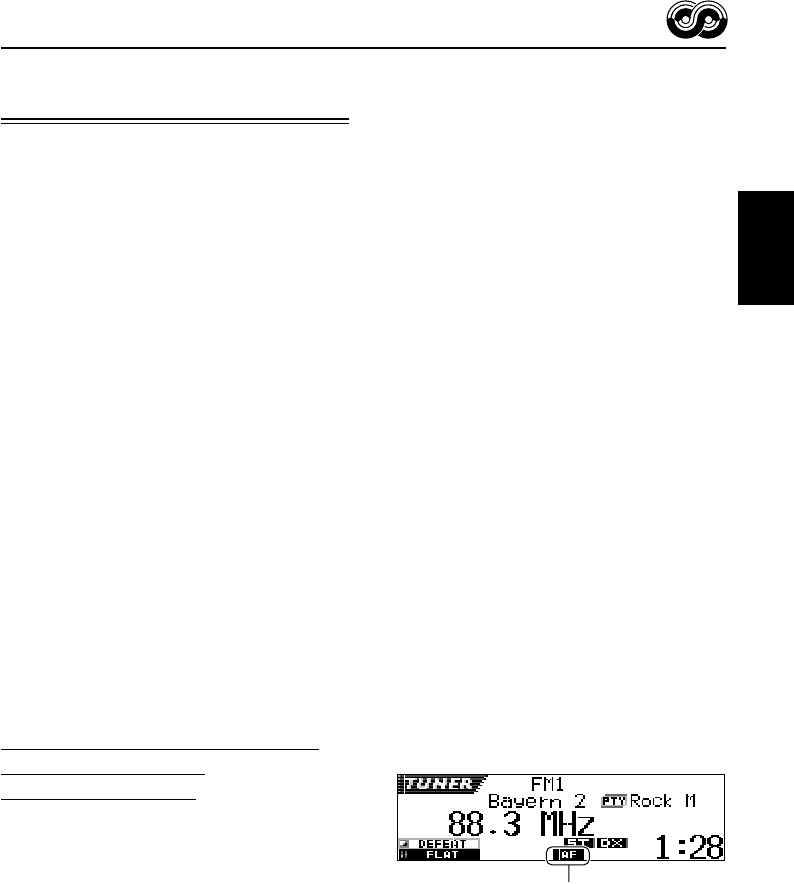
15
DEUTSCH
RDS-BETRIEB
Betriebsmöglichkeiten mit der
Funktion RDS
Das Radiodatensystem (RDS) ermöglicht es
UKW-Sendern, zusammen mit den regulären
Sendesignalen ein zusätzliches Signal zu
übertragen. Beispielsweise können Sender ihren
Sendernamen sowie Informationen über die
aktuelle Sendung übermitteln, wie z. B. Sport
oder Musik usw.
Eine weitere Eigenschaft des RDS-Systems
heißt „Enhanced Other Networks“. Wenn Sie die
Enhanced Other Networks-Daten verwenden, die
von einem Sender übertragen werden, können
Sie einen anderen Sender eines anderen Netzes
einstellen, der Ihr Lieblingsprogramm oder
Verkehrsnachrichten überträgt, während Sie eine
andere Sendung hören oder eine andere
Signalquelle wiedergeben, wie beispielsweise
eine CD.
Wenn das Gerät RDS-Daten empfängt, sind
folgende Funktionen möglich:
•Automatisches Verfolgen derselben Sendung
(Empfang mit Sendernetzerfassung)
•Es kann auf Bereitschaftsempfang von
Verkehrsnachrichten (TA:
Verkehrsnachrichten) oder Ihrer
Lieblingssendung geschaltet werden
•Ein Sendungstyp (PTY: Sendungstyp) kann
gesucht werden
•Sendungssuchlauf
•Einige weitere Funktionen sind möglich
Automatisches Verfolgen derselben
Sendung (Empfang mit
Sendernetzerfassung)
Wenn Sie in einem Bereich fahren, in dem der
UKW-Empfang schlecht ist, stellt der Tuner, der
in dieses Gerät integriert ist, automatisch einen
anderen RDS-Sender ein, der dieselbe Sendung
mit stärkeren Signalen ausstrahlt. So können Sie
dieselbe Sendung auf der gesamten
Fahrtstrecke mit bestem Empfang hören.
(Sehen Sie sich die Abbildung auf Seite 21).
Es werden zwei Arten von RDS-Daten
verwendet, damit der Empfang mit
Sendernetzerfassung richtig
funktioniert—PI (Sendungskenndaten) und AF
(Alternativfrequenzdaten).
Wenn diese Daten vom eingestellten RDS-
Sender nicht richtig empfangen werden, ist ein
Empfang mit Sendernetzerfassung nicht möglich.
Wenn Sie den Empfang mit
Sendernetzerfassung verwenden wollen
Sie können die verschiedenen Modi des
Alternativfrequenzempfangs auswählen, um
weiterhin dasselbe Programm unter besten.
Empfangsbedingungen zu hören.
Werkseitig ist die Einstellung „AF“ aktiviert.
•AF: Network Tracking-Empfang ist ohne
Regionalisierung aktiviert.
Wenn die Eingangssignale des
zurzeit eingestellten Senders zu
schwach werden, wechselt bei
dieser Einstellung das Gerät
innerhalb desselben Netzes von
diesem Sender zu einem anderen.
(In dieser Betriebsart kann die
Sendung von der aktuell
empfangenen Sendung abweichen).
Die AF-Anzeige leuchtet auf.
•AF Reg: Network Tracking-Empfang ist mit
Regionalisierung aktiviert.
Wenn die Eingangssignale des
zurzeit eingestellten Senders zu
schwach werden, wechselt bei
dieser Einstellung das Gerät
innerhalb desselben Netzes von
diesem Sender zu einem anderen,
der dasselbe Programm ausstrahlt.
Die REG-Anzeige leuchtet auf.
•Off: Die Sendernetzerfassung ist
deaktiviert.
Weder die Anzeige AF noch die
Anzeige REG schaltet sich ein.
Hinweis:
Wenn ein DAB-Tuner angeschlossen ist und der
Empfang von Alternativfrequenzen (für DAB-Dienste)
aktiviert ist, wird der Empfang mit
Sendernetzverfassung („AF“) ebenfalls automatisch
aktiviert. Andererseits kann der Empfang mit
Sendernetzverfassung nicht deaktiviert werden, ohne
den Empfang von Alternativfrequenzen zu
deaktivieren. (Siehe Seite 69).
Die Anzeigen AF oder REG leuchten auf.
GE15-21SH9101[E_EX]f.p65 2/26/03, 10:09 AM15

16
DEUTSCH
1
Drücken Sie die Taste SEL (Auswahl)
länger als 2 Sekunden, damit einer
der PSM-Parameter auf dem Display
erscheint. (PSM: siehe Seiten 47 und
48).
2
Drücken Sie die Zifferntaste 4, um
„TUNER“, die Tunerkategorie der
PSM-Einstellungen, auszuwählen.
Der Einstellungsbildschirm „PTY Stnby“
(Bereitschaftsbetrieb) wird auf dem Display
angezeigt.
3
Wählen Sie „AF-Regn’l“
(Alternativfrequenz/
Regionalempfang).
4
Wählen Sie den gewünschten
Modus—„AF“, „AF Reg“ oder „Off“.
5
Bestätigen Sie die Einstellung.
Verwenden des TA-Standby-Empfangs
Mit Hilfe des TA-Standby-Empfangs können Sie
das Gerät vorübergehend von der aktuellen
Signalquelle (anderer UKW-Sender, CD oder
sonstige angeschlossene Komponente) auf
Verkehrsnachrichten (TA) umschalten.
•Der TA-Standby-Empfangs funktioniert nicht, wenn
Sie einen MW/LW-Sender empfangen.
Drücken Sie die Taste T/P, um
den TA-Standby-Empfangs zu
aktivieren.
Jeder Druck auf diese Taste
schaltet diese Funktion ein bzw.
aus.
•Wenn der DAB-Tuner angeschlossen ist, wird
außerdem der Verkehrsdurchsage-Standby-
Empfang ein- bzw. ausgeschaltet (siehe Seite
66).
7Wenn UKW als aktuelle Signalquelle
ausgewählt ist, leuchtet die Anzeige TP
entweder kontinuierlich oder blinkt.
•Wenn die Anzeige TP leuchtet, ist der
TA-Standby-Empfangs aktiviert.
Wenn ein Sender eine Verkehrsdurchsage
überträgt, wird „Traffic Flash“ im Display
angezeigt, und das Gerät stellt den Sender
automatisch ein. Die Lautstärke wird auf den
voreingestellten TA-Lautstärkepegel
eingestellt (siehe Seite 20), und die
Verkehrsdurchsage wird wiedergegeben.
•Wenn die Anzeige TP blinkt, ist der TA-
Standby-Empfangs noch nicht aktiviert,
da der empfangene Sender keine
Signale überträgt, die für den TA-Standby-
Empfangs verwendet werden.
Um den TA-Standby-Empfangs zu aktivieren,
müssen Sie einen anderen Sender
einstellen, der diese Signale überträgt.
Drücken Sie ¢ oder 4 um einen
solchen Sender zu suchen.
Wenn ein Sender eingestellt ist, der diese
Signale bereitstellt, blinkt die Anzeige TP
nicht mehr, sondern leuchtet kontinuierlich.
Jetzt ist der TA-Standby-Empfangs aktiviert.
SEL
ATT
SEL
T/P
345621
Die TP-Anzeige wird angezeigt
(leuchtet auf oder blinkt)
GE15-21SH9101[E_EX]f.p65 2/26/03, 10:09 AM16

17
DEUTSCH
FORTSETZUNG AUF DER NÄCHSTEN SEITE
SEL
ATT
M
MODE
SEL
345621
3
Wählen Sie einen der
neunundzwanzig PTY-Codes.
(Siehe Seite 21).
Der gewählte Codename
wird im Display
angezeigt
und im Speicher
gesichert.
4
Bestätigen Sie die Einstellung.
PTY-Standby-Empfang einstellen
Wenn der DAB-Tuner angeschlossen ist, kann
mit den folgenden Schritten der PTY-Standby-
Empfang für UKW- und DAB-Tuner eingestellt
werden. (Siehe Seite 69).
1Drücken Sie die Taste MODE (M),
während eine UKW-Stereosendung
wiedergegeben wird.
„Mode“ wird auf dem Display
angezeigt und die Zifferntasten
beginnen zu blinken.
7Wenn zurzeit eine andere Signalquelle als
UKW ausgewählt ist, leuchtet die Anzeige TP.
Wenn ein Sender eine Verkehrsdurchsage
überträgt, wird „Traffic Flash“ im Display
angezeigt, und das Gerät wechselt
automatisch die Signalquelle und stellt den
Sender ein.
Verwenden des PTY-Standby-Empfang
Mit dem PTY-Standby-Empfang kann das Gerät
aus einer beliebigen Signalquelle vorübergehend
zu Ihrem Lieblingsprogramm (PTY-Sendungstyp)
wechseln. Ausgenommen hiervon sind MW-/LW-
Sender.
Auswahl Ihres bevorzugten PTY-Codes für
den PTY-Standby-Empfang
Der PTY-Standby-Empfang ist werkseitig so
eingestellt, daß nach „News“ (Nachrichten)-
Programmen gesucht wird.
Sie können Ihr Lieblingsprogramm für den PTY-
Standby-Empfang auswählen.
1
Drücken Sie die Taste SEL (Auswahl)
länger als 2 Sekunden, damit einer
der PSM-Parameter auf dem Display
erscheint. (PSM: siehe Seiten 47 und
48).
2
Drücken Sie die Zifferntaste 4, um
„TUNER“, die Tunerkategorie der
PSM-Einstellungen, auszuwählen.
Der Einstellungsbildschirm „PTY Stnby“
(Bereitschaftsbetrieb) wird auf dem Display
angezeigt.
GE15-21SH9101[E_EX]f.p65 2/28/03, 3:15 PM17
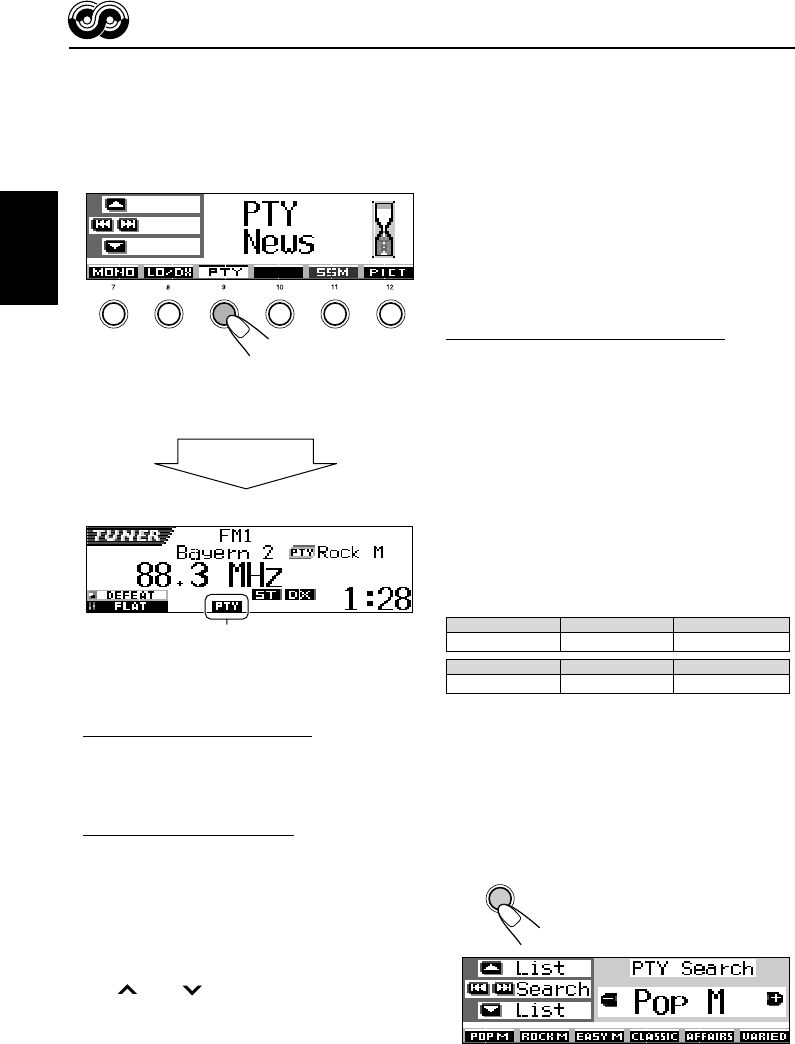
18
DEUTSCH
Hinweis:
Nachdem der PTY-Standby-Empfang eingeschaltet
wurde, können Sie die Signalquelle wechseln, ohne
den PTY-Standby-Empfang zu deaktivieren. In diesem
Fall hört eine blinkende PTY-Anzeige auf zu blinken.
Wird von einem Sender das gewählte PTY-Programm
ausgestrahlt, wechselt das Gerät automatisch die
Signalquelle und stellt den Sender ein.
• Wenn Sie als Signalquelle AM einstellen, wird der
PTY-Standby-Empfang vorübergehend deaktiviert.
• Sie können den PTY-Standby-Empfang nur
deaktivieren,wenn die Signalquelle FM ist.
Suchen Ihrer Lieblingssendung
Sie können einen beliebigen PTY-Code suchen.
Darüber hinaus können Sie unter den
Zifferntasten 6 Lieblingsprogrammtypen
speichern.
Bei Auslieferung ab Werk sind die folgenden 6
Sendungstypen unter den Ziffertasten (1 bis 6)
gespeichert.
Weiter unten und auf Seite 19 finden Sie
Informationen, wie Sie Ihre
Lieblingssendungen speichern können.
Hinweise zu Suche Ihres Lieblingssendung
finden Sie siehe Seite 19.
So speichern Sie Ihre
Lieblingssendungstypen
1
Drücken Sie die Taste T/P, und halten
Sie sie länger als 2 Sekunden
gedrückt, während Sie einen UKW-
Sender hören.
Der zuletzt gewählte PTY-Code wird angezeigt.
Pop M
123
Rock M Easy M
456
Classics Affairs Varied
T/P
345621
2Drücken Sie mehrmals die Zifferntaste 3, um
den PTY-Standby-Empfang zu aktivieren,
während „Mode“ noch auf dem Display
angezeigt wird.
Jeder Druck auf diese Taste schaltet den PTY-
Standby-Empfang wechselweise ein und aus.
Die PTY-Anzeige leuchtet entweder auf oder sie
blinkt.
•Wenn die Anzeige PTY leuchtet, ist der PTY-
Standby-Empfang aktiviert.
Wenn ein Sender das ausgewählte PTY-
Programm überträgt, stellt das Gerät den
Sender automatisch ein.
•Wenn die Anzeige PTY blinkt, ist der PTY-
Standby-Empfang noch nicht aktiviert, da der
empfangene Sender keine Signale überträgt,
die für den PTY-Standby-Empfang verwendet
werden.
Um den PTY-Standby-Empfang zu aktivieren,
müssen Sie einen anderen Sender einstellen,
der diese Signale überträgt. Drücken Sie
¢ oder 4 um einen solchen
Sender zu suchen.
Wenn ein Sender eingestellt ist, der diese
Signale bereitstellt, blinkt die Anzeige PTY
nicht mehr, sondern leuchtet kontinuierlich.
Jetzt ist der PTY-Standby-Empfang aktiviert.
Bsp.: Wenn der momentan ausgewählte
PTY-Code für den PTY-Standby-
Empfang „News“ (Nachrichten) ist
Das Display zeigt wieder die Signalquelle an.
Die PTY-Anzeige wird angezeigt
(leuchtet auf oder blinkt)
Nach ca. 5
Sekunden
GE15-21SH9101[E_EX]f.p65 2/28/03, 3:15 PM18

20
DEUTSCH
1Drücken Sie die Taste SEL (Auswahl) länger
als 2 Sekunden, damit einer der PSM-
Parameter auf dem Display erscheint.
2Drücken Sie die Zifferntaste 4, um „TUNER“,
die Tunerkategorie der PSM-Einstellungen,
auszuwählen.
3Drücken Sie die Taste ¢ oder 4
um die Funktion „TA Volume“ auszuwählen.
4Drehen Sie den Drehregler, um die
gewünschte Lautstärke einzustellen.
Sie können die Lautstärke zwischen „Volume 0“
bis „Volume 50“.
5Drücken Sie die Taste SEL (Auswahl), um die
Einstellung abzuschließen.
Automatische Uhreinstellung
Bei Auslieferung ab Werk ist die Uhr, die in
dieses Gerät integriert ist, so eingestellt, daß sie
die Uhrzeit automatisch unter Verwendung der
im RDS-Signal enthaltenen Uhrzeitdaten CT
(Uhrzeit) korrigiert.
Wenn Sie die automatische Uhreinstellung nicht
wünschen, befolgen Sie das nachstehende
Verfahren.
•Siehe auch „Ändern der allgemeinen
Einstellungen (PSM)“ auf Seite 46.
1Drücken Sie die Taste SEL (Auswahl) länger
als 2 Sekunden, damit einer der PSM-
Parameter auf dem Display erscheint.
2Drücken Sie die Zifferntaste 2, um „CLOCK“,
die Zeiteinstellungskategorie der PSM-
Einstellungen, auszuwählen.
3Drücken Sie die Taste ¢ oder 4
um die Funktion „Auto Adj“ (Einstellung)
auszuwählen.
4Drehen Sie den Drehregler entgegen dem
Uhrzeigersinn, um „Off“.
Die automatische Uhreinstellung ist jetzt
deaktiviert.
5Drücken Sie die Taste SEL (Auswahl), um die
Einstellung abzuschließen.
Wenn Sie die Uhreinstellung erneut aktivieren
möchten, wiederholen Sie dasselbe Verfahren,
und wählen Sie in Schritt „On“ die Einstellung 4
aus, indem Sie den Drehregler im Uhrzeigersinn
drehen.
Hinweis:
Derselbe Sender muß mindestens 2 Minuten lang
eingestellt bleiben, nachdem „Auto Adj“ auf „On“
gesetzt wurde. Anderenfalls kann die Uhrzeit nicht
eingestellt werden. (Das Gerät benötigt etwa 2
Minuten, um die CT-Daten im RDS-Signal zu erfassen).
Weitere praktische RDS-
Funktionen und
-Einstellungsmöglichkeiten
Automatische Auswahl des Senders
bei Verwenden der Ziffertasten
Wenn Sie die Ziffertaste drücken, wird im
allgemeinen der unter dieser Taste gespeicherte
Sender eingestellt.
Wenn es sich bei diesem gespeicherten Sender
um einen RDS-Sender handelt, geschieht jedoch
etwas anderes. Sollten die Signale des
gespeicherten Senders für einen guten Empfang
nicht ausreichen, sucht das Gerät mit Hilfe der
AF-Daten einen anderen Sender, der dieselbe
Sendung wie der ursprünglich ausgewählte
Sender ausstrahlt. (Sendungssuchlauf)
•Es dauert eine gewisse Zeit, bis das Gerät
einen anderen Sender mit Hilfe des
Sendersuchlaufs eingestellt hat.
Führen Sie das nachstehend beschriebene
Verfahren durch, um den Sendungssuchlauf zu
aktivieren.
•Siehe auch „Ändern der allgemeinen
Einstellungen (PSM)“ auf Seite 46.
1Drücken Sie die Taste SEL (Auswahl) länger
als 2 Sekunden, damit einer der PSM-
Parameter auf dem Display erscheint.
2Drücken Sie die Zifferntaste 4, um „TUNER“,
die Tunerkategorie der PSM-Einstellungen,
auszuwählen.
3Drücken Sie die Taste ¢ oder 4
um die Funktion „P(Sendung)-Search“.
4Drehen Sie den Drehregler im Uhrzeigersinn,
um „On“.
Der Sendungssuchlauf ist jetzt aktiviert.
5Drücken Sie die Taste SEL (Auswahl), um die
Einstellung abzuschließen.
Um den Sendungssuchlauf zu deaktivieren,
wiederholen Sie dasselbe Verfahren, und wählen
Sie in Schritt „Off“ die Einstellung 4 aus, indem
Sie den Drehregler entgegen dem Uhrzeigersinn
drehen.
Einstellen des Lautstärkepegels für
Verkehrsnachrichten
Sie können den Lautstärkepegel für den
Bereitschaftsempfang von Verkehrsnachrichten
speichern. Wenn Verkehrsnachrichten gesendet
werden, werden sie automatisch in der
gespeicherten Lautstärke wiedergegeben.
•Siehe auch „Ändern der allgemeinen
Einstellungen (PSM)“ auf Seiten 46.
GE15-21SH9101[E_EX]f.p65 2/28/03, 3:15 PM20
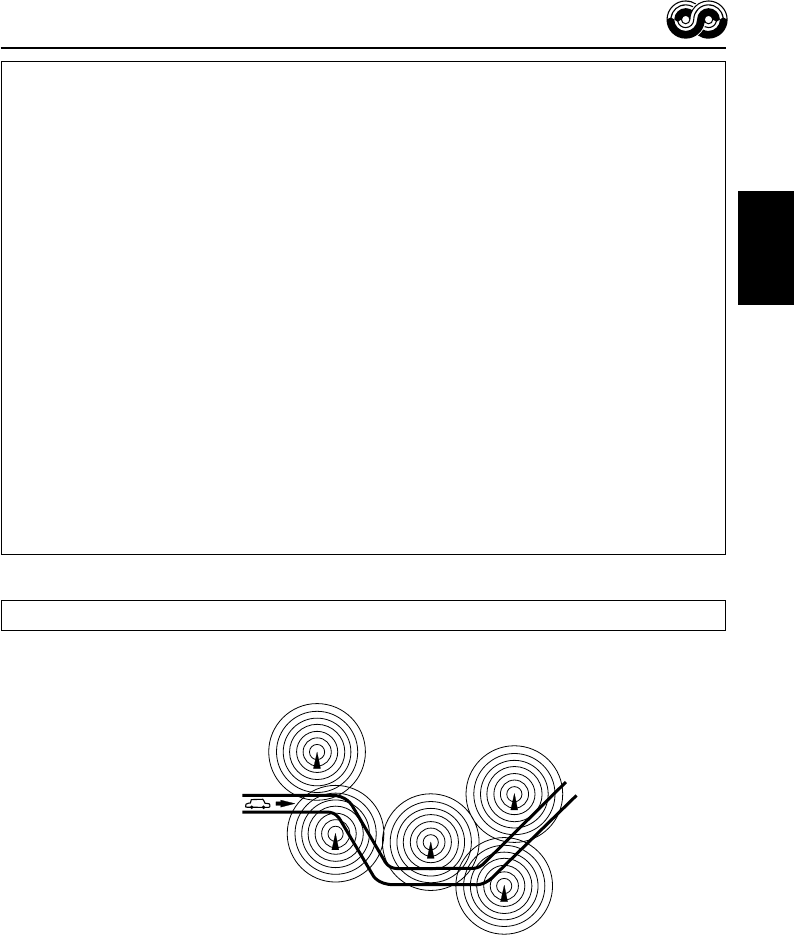
21
DEUTSCH
PTY-Codes
News: Nachrichten
Affairs: Nachrichtenmagazin/Aktuelle
Themen
Info: Ratgeber aller Art
Sport: Sport
Educate: Bildungsprogramme
Drama: Hörspiel
Culture: Kulturereignisse (regional/
überregional)
Science: Wissenschaft und Technik
Varied: Gemischte Programme (Komödien,
Feiern usw.)
Pop M: Popmusik
Rock M: Rockmusik
Easy M: Leichte Unterhaltungsmusik
Light M: Leichte Musik
Classics: Klassische Musik
Other M: Sonstige Musik
Weather: Wettermeldungen
Finance: Finanz-Themen,
Wirtschaftsmeldungen usw.
Children: Kindersendungen
Social: Soziale Themen
Religion: Sendungen mit religiösen,
philosophischen Themen,
Gottesdienste usw.
Phone In: Hörermeinungen
(Telefonumfragen, Befragungen
usw.)
Travel: Reiseimagazine, Reiseberichte,
Reiseangebote usw.
Leisure: Sendungen für Freizeitgestaltung
und Hobbies (Garten, Kochen,
Angeln usw.)
Jazz: Jazzmusik
Country: Countrymusik
Nation M: Unterhaltungsprogramme in einer
Fremdsprache
Oldies: Schlageroldies
Folk M: Volksmusik
Document: Dokumentationen und
Themenmagazine
Dieselbe Sendung kann auf verschiedenen Frequenzen empfangen werden.
Sendung 1 wird
auf Frequenz A
ausgestrahlt
Sendung 1 wird
auf Frequenz E
ausgestrahlt
Sendung 1 wird
auf Frequenz B
ausgestrahlt
Sendung 1 wird
auf Frequenz D
ausgestrahlt
Sendung 1 wird
auf Frequenz C
ausgestrahlt
GE15-21SH9101[E_EX]f.p65 2/26/03, 10:09 AM21

22
DEUTSCH
CD-BETRIEB
Wiedergeben einer Disc
1
Öffnen Sie das Bedienfeld.
2
Schieben Sie eine Disc in den
Ladeschlitz.
Das Gerät zieht die
Disc ein, das
Bedienfeld kehrt in
seine ursprüngliche
Position zurück (siehe
Seite 52) und die
Wiedergabe startet
automatisch.
Alle Titel werden wiederholt wiedergegeben, bis
Sie die Wiedergabe beenden.
Hinweise:
• MP3- oder WMA-Discs benötigen eine längere
Lesezeit. (abhängig von der Komplexität der
Verzeichnis/Titel-Konfiguration).
• Weitere Informationen bzgl. abspielbarer Discs und
anderer verwandter Themen finden Sie auf Seite 74.
Zum Beenden des Abspielens und
Auswerfen der Disc
Drücken Sie die Taste 0.
Die Wiedergabe wird gestoppt und das
Bedienfeld wird nach unten geklappt.
Anschließend wird die Disc automatisch aus dem
Ladeschacht ausgeworfen.
Die CD-Wiedergabe wird auch angehalten (ohne
dass die CD ausgeworfen wird), wenn die
Signalquelle gewechselt wird.
: Verzeichnisse und ihre
Wiedergabereihenfolge
: MP3/WMA-Titel und ihre
Wiedergabereihenfolge
Dieses Gerät dient zur Reproduktion von CDs
und CD-Rs (beschreibbar), CD-RWs
(wiederbeschreibbar) und CD Texts.
•
Dieses Gerät ist auch zu MP3- und WMA-
Discs kompatibel. Weitere Einzelheiten zu
diesen Discs können Sie im „Informationen
zu MP3/WMA“ (gesonderte Ausgabe)
nachlesen.
Informationen zu MP3- und
WMA-Discs
MP3- und WMA (Windows Media® Audio) „Titel“
(das Wort „Datei“ wird in dieser Betriebsanleitung
für MP3- und WMA-Dateien nicht verwendet, nur
„Titel“) werden in „Verzeichnissen“
aufgezeichnet. Während der Aufnahme können
die Titel und Verzeichnisse ähnlich angeordnet
werden, wie Dateien und Verzeichnisse auf PCs
gespeichert werden. „Stammverzeichnis“
ähnelt den Wurzeln eines Baumes. Auf jeden
Titel und jedes Verzeichnis kann über das
Stammverzeichnis verknüpft oder zugegriffen
werden.
3456 M21
D
SRC
DISP
ATT
SEL
T/P
MODE
• Microsoft und Windows Media sind entweder eingetragene Marken oder Marken von Microsoft Corporation in
den Vereinigten Staaten und/oder anderen Ländern.
1
1
2
3
10
11
12
4
5
6
7
8
9
01
01
05
02 03
04
Hierarchie
ROOT
Ebene
1
Ebene
2
Ebene
3
Ebene
4
Ebene
5
GE22-31SH9101[E_EX]f.p65 2/26/03, 6:38 PM22

23
DEUTSCH
•Displayanzeigen bei dem Einlegen
einer MP3- oder einer WMA-Disc
1Anzahl aller Verzeichnisse
2Titel-Gesamtanzahl
3Disc-Typ—MP3 oder WMA
4Album-Name/Interpret (oder Verzeichnisname ,
wenn „Tag “ auf „Off“ eingestellt ist—siehe Seite 49,
oder wenn kein Tag aufgezeichnet wurde)
5Titel-Name (oder Titel-Name , wenn „Tag“ auf
„Off“ eingestellt ist—siehe Seite 49, oder wenn kein
Tag aufgezeichnet wurde)
6Aktuelle Verzeichnisnummer
7Aktuelle Titelnummer
8Verstrichene Spielzeit des aktuellen Titels
•Displayanzeigen bei dem Einlegen
einer Audio-CD oder einer CD Text:
1Titel-Gesamtanzahl
2Gesamtspielzeit der Disc
3Disc-Name/Interpret (wenn kein Name
aufgezeichnet oder zugewiesen wurde, wird „No
Name“ angezeigt.)
4Titel-Name (wenn kein Name aufgezeichnet wurde,
wird „No Name“ angezeigt.)
5Aktuelle Titelnummer
6Verstrichene Spielzeit des aktuellen Titels
*Wurde einer Audio-CD ein Name zugewiesen (siehe Seite
51), wird der Name angezeigt.
Hinweise:
•Wenn sich bereits eine Disc im Ladeschacht befindet und „CD“ als Signalquelle ausgewählt wird, beginnt die
Wiedergabe.
•Das Gerät kann nur MP3-Titel lesen oder wiedergeben, deren Titelnamen mit <mp3> bzw. WMA-Titel mit <wma>
enden.
•Wenn eine Disc mit der falschen Seite nach oben eingelegt wird, wird diese automatisch wieder ausgeworfen.
•Die Wiedergabe wird auch angehalten (ohne dass die Disc ausgeworfen wird), wenn die Signalquelle gewechselt wird.
Wenn Sie das nächste Mal „CD“ als Signalquelle auswählen, wird die Wiedergabe von der Stelle wieder
aufgenommen, an der sie angehalten wurde.
Um das Bedienfeld wieder in seine
ursprüngliche Position zu bringen, drücken
Sie erneut die Taste 0.
•Wenn der Ladeschacht für ca. 1 Minute offen
gelassen wird (Pieptöne ertönen, wenn die
Einstellung „Beep“ auf „On“ gestellt ist—siehe
Seite 49), kehrt das Bedienfeld wieder in seine
ursprüngliche Position zurück.
Achten Sie darauf, dass sich weder Disc noch
Finger zwischen Bedienfeld und dem Gerät
befinden.
Hinweis:
Wird die ausgeworfene Disc nicht innerhalb von 15
Sekunden entnommen, wird die Disc automatisch wieder in
den Ladeschacht eingefahren, um sie vor Staub zu schützen.
(Die Disc wird in diesem Fall jedoch nicht wiedergegeben.)
3
124
56
2
5
678
1
34
GE22-31SH9101[E_EX]f.p65 2/26/03, 10:09 AM23

24
DEUTSCH
Drücken Sie während der
Wiedergabe einer Disc kurz
¢ , um zum Anfang des
nächsten Titels zu springen.
Mit jedem Druck auf diese Taste
wird jeweils zum Anfang des
nächsten Titels gesprungen und
dieser wiedergegeben.
Drücken Sie während der Wiedergabe einer Disc
kurz 4, um zum Anfang des aktuellen
Titels zu springen.
Mit jedem Druck auf diese Taste wird jeweils
zum Anfang des vorherigen Titels gesprungen
und dieser wiedergegeben.
Was ist ImageLink
Wenn ein MP3- oder WMA-Verzeichnis eine
Bilddatei <jml> enthält, die mit Image
Converter (mitgeliefert auf CD-ROM) bearbeitet
wurde, kann dieses Bild auf der Display
angezeigt werden, während die Titel in dem
Verzeichnis wiedergegeben werden.
•Während des Lesens einer <jml> Bilddatei
werden keine Töne ausgegeben (das
voreingestellte Bild einer Kaffeetasse wird
während dieser Zeit angezeigt).
Führen Sie die folgenden Schritte aus, um
ImageLink zu aktivieren.
•Siehe auch „Ändern der allgemeinen
Einstellungen (PSM)“ auf Seite 46.
1Drücken Sie die Taste SEL (Auswahl)
länger als 2 Sekunden, damit einer der
PSM-Parameter auf dem Display erscheint.
2Drücken Sie die Zifferntaste 1, um
„MOVIE“, die Filmkategorie der PSM-
Einstellungen, auszuwählen.
Die Einstellanzeige „Graphics“ wird auf dem
Display angezeigt.
3Drehen Sie am Drehregler, um „ImageLink“
auszuwählen.
4Drücken Sie zur Beendigung der
Einstellung die Taste SEL (Auswahl).
ImageLink wird aktiv, sobald der nächste
Verzeichnis wiedergegeben wird.
Hinweis:
„ImageLink“ funktioniert nicht in den folgenden
Fällen:
•Wenn sich keine <jml> Datei in einem MP3-/
WMA-Verzeichnis befindet.
•Wenn Intro Scan aktiviert ist.
•Wenn von der Signalquelle „CD“ auf eine
andere gewechselt wurde oder
•Wenn Sie das Gerät aus- und wieder einschalten,
während das voreingestellte Bild einer
Kaffeetasse auf dem Display angezeigt wird.
Einen bestimmten Abschnitt in
einem Titel suchen
Zum schnellen Vor- oder Rücklauf des Titels
Hinweis:
Während der Verwendung einer MP3-oder WMA-Disc,
ist der Ton nur mit Aussetzern zu hören. (Die
verstrichene Spielzeit wird ebenfalls sprunghaft im
Display angezeigt).
So springen Sie zu den nächsten oder
vorherigen Titeln
Halten Sie während der
Wiedergabe einer Disc die Taste
¢ gedrückt, um um einen
schnellen Vorlauf im Titel
durchzuführen.
Halten Sie während der
Wiedergabe einer Disc die Taste
4 gedrückt, um um einen
schnellen Rücklauf im Titel
durchzuführen.
Befindet sich mehr als eine <jml> Datei in einem
Verzeichnis, so wird die <jml> Datei mit der
neueren Wiedergabenummer auf dem Display
angezeigt (im obigen Beispiel wird „Photo2.jml“
für Album 2 verwendet).
Album 1
(Verzeichnis 1)
Music001.mp3
Music002.mp3
Music003.mp3
Photo1.jml Photo1.jml
Photo2.jml
Album 2
(Verzeichnis 2)
Music004.wma
Music005.mp3
Music006.wma
Photo2.jml
Photo3.jml
Displayfenster
Displayfenster
GE22-31SH9101[E_EX]f.p65 2/26/03, 10:09 AM24
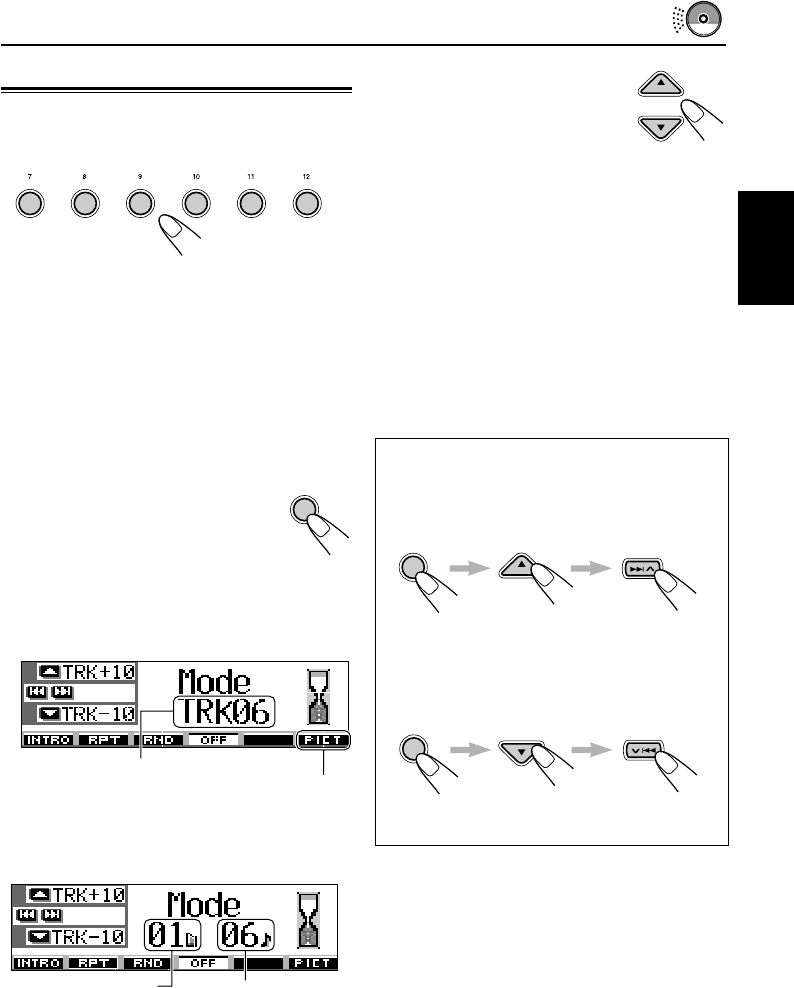
25
DEUTSCH
M
MODE
Zum schnellen Wechsel zu einem
bestimmten Titel
• Bsp. 1:Titel 6 wird wiedergegeben und Titel
32 soll ausgewählt werden
• Bsp 2:Titel 36 wird wiedergegeben und
Titel 8 soll ausgewählt werden
M
MODE
Einen Titel auf einer Disc suchen
Zum direkten Anwählen eines bestimmten
Titel (NUR für CD und CD Text Discs)
Die Ziffertaste, die der Titelnummer entspricht
drücken, um sein Abspielen zu beginnen.
•Zum Wählen einer Titelnummer von 1 – 6:
1 (7) – 6 (12) kurz drücken.
•Zum Wählen einer Titelnummer von 7 – 12:
1 (7) – 6 (12) drücken und länger als 1
Sekunde halten.
Zum schnellen Wechsel zu einem Titel
1Drücken Sie während der
Wiedergabe einer Disc MODE (M).
„Mode“ wird auf dem Display
angezeigt, und die Zifferntasten und
die Tasten 5 (aufwärts)/ ∞
(abwärts) beginnen zu blinken.
345621
2Drücken Sie 5 (aufwärts) oder
∞ (abwärts), während „Mode“
auf dem Display angezeigt wird.
Wenn Sie das erste Mal auf die
Taste 5 (aufwärts) oder ∞
(abwärts) drücken, wird der nächste oder
vorherige Titel mit einer Titelnummer, die mit
10 multipliziert werden kann (Bsp.: 10., 20.,
30.), angesteuert.
Jeder weitere Tastendruck überspringt 10 Titel
(siehe nachfolgend „Zum schnellen Wechsel
zu einem bestimmten Titel“).
•Nach dem letzten Titel wird der erste Titel
ausgewählt und umgekehrt.
•Bei der Wiedergabe einer MP3- oder WMA-
Disc kann diese Funktion nur innerhalb
eines Verzeichnisses ausgeführt werden.
Während der Wiedergabe einer Audio CD oder CD
Text Disc: Titel 6 \ 10 \ 20 \ 30 \ 31 \ 32
(3x) (2x)
Titel 36 \ 30 \ 20 \ 10 \ 9 \ 8
(3x) (2x)
M
MODE
Aktuelle Titelnummer
Aktuelle Titelnummer
Aktuelle
Verzeichnisnummer
Während der Wiedergabe einer MP3- oder WMA-
Disc:
Weitere Einzelheiten zu
dieser Funktion finden
Sie auf Seite 40.
GE22-31SH9101[E_EX]f.p65 2/26/03, 10:09 AM25

26
DEUTSCH
345621
Ein Verzeichnis auf einer Disc
suchen
Die folgenden Funktionen können nur
während der Wiedergabe einer MP3- oder
WMA-Disc ausgeführt werden.
Zum direkten Anwählen eines bestimmten
Verzeichnisses
WICHTIG:
Zur direkten Auswahl der Verzeichnisse mit
Hilfe der Nummerntaste(n) müssen den
Verzeichnissen zweistellige Nummern am
Anfang der Verzeichnisnamen zugewiesen
werden. (Sie können dies nur während der
Aufnahme von CD-Rs oder CD-RWs tun).
Beispiel: Wenn das Verzeichnis den Namen „01
ABC“ hat
=Drücken Sie 1, um zum Verzeichnis
„
01 ABC
“
zu wechseln.
Wenn das Verzeichnis den Namen
„1 ABC“ hat, und Sie drücken 1, so
funktioniert dies nicht.
Wenn das Verzeichnis den Namen
„12 ABC“ hat
=
Drücken und halten Sie 6 (12), um zum
Verzeichnis „12 ABC“ zu wechseln.
Drücken Sie die Nummerntaste, die der
Verzeichnisnummer entspricht, um die
Wiedergabe der ersten Datei in dem gewählten
Verzeichnis zu beginnen.
•So wählen Sie eine Verzeichnisnummer von
01 – 06 aus:
1 (7) – 6 (12) kurz drücken.
•So wählen Sie eine Verzeichnisnummer von
07 – 12 aus:
1 (7) – 6 (12) drücken und länger als 1
Sekunde halten.
Hinweise:
•Wenn das Verzeichnis keine MP3- oder WMA-Titel
enthält, wird die Wiedergabe nicht gestartet. („No
Music“ wird auf dem Display angezeigt). Wählen
Sie ein anderes Verzeichnis aus.
•Sie können kein Verzeichnis direkt auswählen, das
eine Nummer hat, die größer als 12 ist.
Drücken Sie nach dem Auswählen des
Verzeichnisses ¢ oder 4, um einen
bestimmten Titel in einem Verzeichnis
auszuwählen.
So springen Sie zum nächsten oder
vorherigen Verzeichnis
(entweder auf der gleichen oder einer anderen
Hierarchie-Ebene)
Auf dem Bedienfeld:
Auf der Fernbedienung:
Drücken Sie während der
Wiedergabe einer Disc 3 (rechts),
um zum nächsten Verzeichnis zu
springen.
Mit jedem Druck auf diese Taste
wird das nächste Verzeichnis
gesucht und der erste Titel in
diesem Verzeichnis wiedergegeben.
Drücken Sie während der
Wiedergabe einer Disc 5
(aufwärts), um zum nächsten
Verzeichnis zu springen.
Mit jedem Druck auf diese Taste
wird das nächste Verzeichnis
gesucht und der erste Titel in
diesem Verzeichnis wiedergegeben.
Drücken Sie während der Wiedergabe einer Disc
∞ (abwärts), um zum vorherigen Verzeichnis zu
springen.
Mit jedem Druck auf diese Taste wird das vorherige
Verzeichnis gesucht und der erste Titel in diesem
Verzeichnis wiedergegeben.
Drücken Sie während der Wiedergabe einer Disc 2
(links), um zum vorherigen Verzeichnis zu
springen.
Mit jedem Druck auf diese Taste wird das vorherige
Verzeichnis gesucht und der erste Titel in diesem
Verzeichnis wiedergegeben.
Hinweis:
Das Verzeichnis wird übersprungen, wenn es keine
MP3- oder WMA-Titel enthält.
Sehen Sie hierzu das Hierarchie-Diagramm auf
Seite 22.
01 02 03 04
PRESET PRESET
GE22-31SH9101[E_EX]f.p65 2/26/03, 10:10 AM26

27
DEUTSCH
So springen Sie zum nächsten oder
vorherigen Verzeichnis innerhalb eines
Verzeichnisses
(auf der gleichen Hierarchie-Ebene)
NUR auf der Fernbedienung:
Sehen Sie hierzu das Hierarchie-Diagramm auf
Seite 22.
03 04 03 04
Drücken Sie während der
Wiedergabe einer Disc 3 (rechts),
um zum nächsten Verzeichnis zu
springen.
Mit jedem Druck auf diese Taste
wird das nächste Verzeichnis, das
sich innerhalb des gleichen
Verzeichnisses (auf der gleichen
Hierarchie-Ebene) befindet,
gesucht (und die erste Titel in
diesem Verzeichnis
wiedergegeben, wenn sie
aufgezeichnet wurde).
Drücken Sie während der Wiedergabe einer Disc
2 (links), um zum vorherigen Verzeichnis zu
springen.
Mit jedem Druck auf diese Taste wird das
vorherige Verzeichnis, das sich innerhalb des
gleichen Verzeichnisses (auf der gleichen
Hierarchie-Ebene) befindet, gesucht (und die
erste Titel in diesem Verzeichnis wiedergegeben,
wenn sie aufgezeichnet wurde).
Hinweis:
Wenn das Verzeichnis keine MP3- oder WMA-Titel
enthält, wird die Wiedergabe nicht gestartet. („No
Music“ wird auf dem Display angezeigt). Wählen Sie
ein anderes Verzeichnis aus.
So springen Sie zu den Verzeichnissen,
die sich auf niedrigeren oder höheren
Hierarchie-Ebenen befinden
NUR auf der Fernbedienung:
01 05 01 05
Beispiel 1
Beispiel 2
Sehen Sie hierzu das Hierarchie-Diagramm auf
Seite 22.
01 02 03
04
ROOT
05
Drücken Sie während der Wiedergabe
einer Disc 5 (aufwärts), um zu einem
Verzeichnis auf einer höheren
Hierarchie-Ebene zu springen.
Mit jedem Druck auf diese Taste wird
ein Verzeichnis auf der höheren
Hierarchie-Ebene gesucht (und die
erste Titel in diesem Verzeichnis
wiedergegeben, wenn sie
aufgezeichnet wurde).
Drücken Sie während der Wiedergabe einer Disc
∞ (abwärts), um zu einem Verzeichnis auf einer
niedrigeren Hierarchie-Ebene zu springen.
Mit jedem Druck auf diese Taste wird ein
Verzeichnis auf der niedrigeren Hierarchie-Ebene
gesucht (und die erste Titel in diesem
Verzeichnis wiedergegeben, wenn sie
aufgezeichnet wurde).
•Befindet sich auf der niedrigeren oder höheren
Hierarchie-Ebene mehr als ein Verzeichnis,
wird das Verzeichnis mit der neueren
Wiedergabenummer gesucht.
Hinweis:
Wenn das Verzeichnis keine MP3- oder WMA-Titel
enthält, wird die Wiedergabe nicht gestartet. („No
Music“ wird auf dem Display angezeigt). Wählen Sie
ein anderes Verzeichnis aus.
Drücken Sie auf der Fernbedienung R•D, um
zum Stammverzeichnis zurückzukehren. Sie
können von jedem beliebigen Verzeichnis zum
Stammverzeichnis zurückkehren.
•Wenn auf der Disc Titel aufgezeichnet sind, die
sich in keinem Verzeichnis befinden, so werden
diese Titel wiedergegeben.
PRESET PRESET
DISC
DISC
GE22-31SH9101[E_EX]f.p65 2/26/03, 10:10 AM27

28
DEUTSCH
Verzeichnisnamenslisten Titelnamenslisten
345621
345621
So wählen Sie einen Titel aus und
starten die Wiedergabe
1
Drücken und halten Sie 5 (aufwärts)
oder ∞ (abwärts) gedrückt, so dass
die Verzeichnisnamensliste der
eingelegten Disc auf dem Display
angezeigt wird.
Das momentan
wiedergegebene Verzeichnis
wird auf dem Display
angezeigt.
2
Anzeigen der Titelnamensliste des
aktuellen Verzeichnisses.
Bei jedem Tastendruck ändern
sich die Listen auf der Anzeige
wie folgt:
Der momentan wiedergegebene Titel (oder
Verzeichnis) wird auf dem Display
angezeigt.
Hinweis:
Auf dem Display können jeweils nur sechs
Namen gleichzeitig angezeigt werden. Weitere
Namen der folgenden Listen können Sie sich
durch 5 (aufwärts) oder ∞ (abwärts) anzeigen
lassen.
3
Wählen Sie die Nummer (1 – 6) für
den Titel, der wiedergegeben werden
soll.
Auswählen eines
Verzeichnisses und eines
Titels über die Namensliste
Die folgenden Funktionen können nur
während der Wiedergabe einer MP3- oder
WMA-Disc ausgeführt werden.
Sie können Verzeichnis- und Titelnamenslisten
auf dem Display während der Wiedergabe einer
Disc anzeigen und dann ein von Ihnen
gewünschtes Verzeichnis oder Titel auswählen.
So wählen Sie ein Verzeichnis aus und
starten die Wiedergabe
1
Drücken und halten Sie 5 (aufwärts)
oder ∞ (abwärts) gedrückt, so dass
die Verzeichnisnamensliste der
eingelegten Disc auf dem Display
angezeigt wird.
Das momentan
wiedergegebene Verzeichnis
wird auf dem Display
angezeigt.
Hinweise:
•
Auf dem Display können jeweils nur sechs
Namen gleichzeitig angezeigt werden. Weitere
Namen der folgenden Listen können Sie sich
durch 5 (aufwärts) oder ∞ (abwärts) anzeigen
lassen.
•Wenn Sie ¢ oder 4drücken,
wird die Titelliste der momentan
wiedergegebenen Verzeichnisses angezeigt.
Jeder Druck auf diese Taste bewirkt, dass
abwechselnd die Verzeichnisnamensliste und
die Titelnamensliste auf dem Display erscheint.
•Nur Verzeichnisse, die MP3- oder WMA-Titel
enthalten, werden aufgeführt.
2
Wählen Sie die Nummer (1 – 6) für
das Verzeichnis, das wiedergegeben
werden soll.
GE22-31SH9101[E_EX]f.p65 2/26/03, 10:10 AM28

29
DEUTSCH
Auswählen eines Wiedergabe-
Modus
So geben Sie Titel in zufälliger Reihenfolge
wieder (
Zufallswiedergabe)
Sie können Titel auf einer Disc (oder in einem
Verzeichnis für MP3- und WMA-Discs) in
zufälliger Reihenfolge wiedergeben.
1Drücken Sie während der
Wiedergabe einer Disc MODE (M).
„Mode“ wird auf dem Display
angezeigt, und die Zifferntasten und
die Tasten 5 (aufwärts)/∞ (abwärts)
beginnen zu blinken.
2Drücken Sie die Zifferntaste 3, während
„Mode“ noch auf dem Display angezeigt wird.
Bei jedem Druck auf diese Taste verändert
sich der Zufalls-Wiedergabemodus wie folgt:
Für Audio-CD und CD Text Discs:
Für MP3- und WMA-Discs:
M
MODE
Aktuelle Titelnummer
345621
Random Off
Random DiscRandom Folder
Random Off
Random Disc
M
MODE
345621
Aktuelle Titelnummer
Aktuelle
Verzeichnisnummer
Modus Wiedergabe in zufälliger
Reihenfolge
Random Folder
*:Alle Titel des aktuellen
Verzeichnisses, danach die Titel
des nächsten Verzeichnisses
usw.
• leuchtet während
der Wiedergabe auf dem
Display auf.
Random Disc: Alle Titel auf der Disc.
• leuchtet während
der Wiedergabe auf dem
Display auf.
*„Random Folder“ kann nur bei einer MP3- oder
WMA-Disc angewendet werden.
Wählen Sie zum Deaktivieren der Wiedergabe
in zufälliger Reihenfolge „Random Off” aus,
indem Sie mehrmals die Zifferntaste 3 oder die
Zifferntaste 4 in Schritt 2 drücken.
So geben Sie Titel wiederholt wieder
(Wiederholung)
Sie können einen Titel (oder ein Verzeichnis für
MP3- und WMA-Discs) wiederholt wiedergeben.
1Drücken Sie während der
Wiedergabe einer Disc MODE (M).
„Mode“ wird auf dem Display
angezeigt, und die Zifferntasten und
die Tasten 5 (aufwärts)/∞ (abwärts)
beginnen zu blinken.
2Drücken Sie die Zifferntaste 2, während
„Mode“ noch auf dem Display angezeigt wird.
Bei jedem Druck auf diese Taste verändert
sich der Modus für die wiederholte
Wiedergabe wie folgt:
Während der Wiedergabe einer Audio CD oder
CD Text Disc:
Während der Wiedergabe einer MP3- oder WMA-
Disc:
GE22-31SH9101[E_EX]f.p65 2/26/03, 10:10 AM29

30
DEUTSCH
Für Audio-CD und CD Text Discs:
Für MP3- und WMA-Discs:
Modus Wiederholt die Wiedergabe
Repeat Track : Aktueller (oder angegebener) Titel.
• leuchtet während
der Wiedergabe auf dem
Display auf
Repeat Folder
*:Alle Titel des aktuellen (oder
angegebenen) Verzeichnisses.
• leuchtet während
der Wiedergabe auf dem
Display auf
*„Repeat Folder“ kann nur bei einer MP3- oder
WMA-Disc angewendet werden.
Wählen Sie zum Deaktivieren der wiederholten
Wiedergabe „Repeat Off” aus, indem Sie
mehrmals die Zifferntaste 2 oder die Zifferntaste
4 in Schritt 2 drücken.
So spielen Sie Titel an (Intro Scan)
Die ersten 15 Sekunden aller Titel können
nacheinander wiedergegeben werden.
1Drücken Sie während der
Wiedergabe einer Disc MODE (M).
„Mode“ wird auf dem Display
angezeigt, und die Zifferntasten und
die Tasten 5 (aufwärts)/∞ (abwärts)
beginnen zu blinken.
2Drücken Sie die Zifferntaste 1, während
„Mode“ noch auf dem Display angezeigt wird.
Wiederholtes Drücken der Taste ändert den
Titelanspielungs-Modus wie folgt:
Repeat Off
Repeat Track
Repeat Off
Repeat FolderRepeat Track
Für Audio-CD und CD Text Discs:
Für MP3- und WMA-Discs:
Modus Spielt die Anfänge von
Intro Track : Alle Titel auf der Disc.
• leuchtet während
der Wiedergabe auf dem
Display auf
Intro Folder* : Die ersten Titel jedes
Verzeichnisses.
• leuchtet während
der Wiedergabe auf dem
Display auf
*„Intro Folder“ kann nur bei einer MP3- oder WMA-
Disc angewendet werden.
Wählen Sie zum Deaktivieren der
Titelanspielung „Intro Off” aus, indem Sie
mehrmals die Zifferntaste 1 oder die Zifferntaste
4 in Schritt 2 drücken.
Unterdrücken des Disc-Auswurfs
Sie können den Auswurf einer Disc blockieren
und eine Disc im Ladeschlitz verriegeln.
Drücken Sie SEL (Auswahl) und drücken
und halten Sie die Taste 0 länger als
zwei Sekunden gedrückt.
„No Eject“ wird etwa 5 Sekunden lang im Display
angezeigt. Die Disc ist damit verriegelt und kann
nicht ausgeworfen werden.
Disc-Auswurf wieder aktivieren und
Verriegelung der Disc aufheben
Drücken Sie SEL (Auswahl) und drücken und
halten Sie erneut die Taste 0 länger als zwei
Sekunden gedrückt.
„Eject OK“ blinkt etwa 5 Sekunden lang im
Display und die Verriegelung der Disc wird
aufgehoben.
345621
Intro Off
Intro Track
Intro Off
Intro FolderIntro Track
M
MODE
SEL
GE22-31SH9101[E_EX]f.p65 2/26/03, 10:10 AM30

32
DEUTSCH
DSP-BETRIEB
SEL
1
Drücken Sie einmal die Taste SEL
(Auswahl), um den DSP-Modus-
Auswahlbildschirm anzuzeigen.
Der Bildschirm des zuletzt
ausgewählten DSP-Modus
wird angezeigt.
•Wenn Sie die Taste 2x oder mehrmals
drücken, verzweigt das Gerät in andere
Klangeinstellmodi.
•Sehen Sie die Seiten 35 und 36 bzgl. der
iEQ (Klangmodus)-Einstellungen.
•Sehen Sie die Seiten 37 und 38 bzgl. der
SEL/BBE (Grundklang)-Einstellungen.
2
Drücken Sie die Zifferntaste, um
einen der auf dem Display
angezeigten DSP-Modi auszuwählen.
•Das Gerät verfügt über zwei
Auswahlbildschirme für den DSP-Modus.
Drücken Sie die Taste 5 (aufwärts) oder
∞ (abwärts), um auf den anderen
Bildschirm zu gelangen.
Auswählen der DSP-Modi
Durch die Verwendung der integrierten DSP
(Digital Signal Processor)-Modi kann ein
Klangfeld mit mehr Raumklang in Ihrem
Fahrzeug erzeugt werden.
Verfügbare DSP-Modi:
THEATER: Reproduziert das Klangfeld eines
Theaters.
HALL: Reproduziert das Klangfeld eines
großen Konzertsaals und
vermittelt den Eindruck des
„Dabeiseins“.
CLUB: Reproduziert das Klangfeld einer
Diskothek.
DOME: Reproduziert das Klangfeld einer
Kuppel mit hoher Decke.
STUDIO: Reproduziert das Klangfeld eines
Live-Klangs in einem
Aufnahmestudio.
V. CANCEL:Reduziert den Klang
menschlicher Stimmen (Voice
Cancel). Bestens geeignet zum
Mitsingen Ihrer Lieblingslieder—
Karaoke.
DEFEAT: Beendet die DSP-Modi.
Hinweis:
Die Wirksamkeit von „V.CANCEL“ ist von den
Aufnahmebedingungen der Quelle abhängig.
Besonders, wenn Sie die folgenden Quellen
wiedergeben, können Sie keine zufriedenstellenden
Ergebnisse erreichen.
•Monophone Quellen wie AM (MW/LW) und
monophone FM (UKW)-Sendungen,
•Multiplex-Klangquellen und
•Signalquellen, die mit Duetts, starkem Echo, Chor
oder nur ein paar Instrumenten aufgezeichnet
wurden.
Drücken Sie 5 (aufwärts)
oder ∞ (abwärts).
DSP
Deaktiviert
iEQ SEL/BBE
345621
345621
GE32-38SH9101[E_EX]f.p65 2/26/03, 10:10 AM32
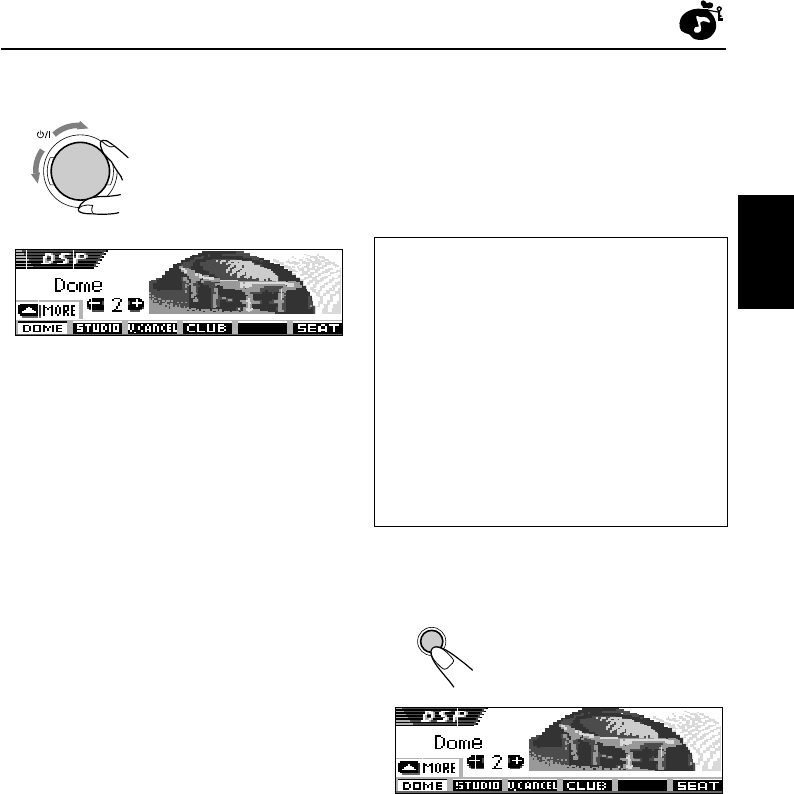
33
DEUTSCH
So verfeinern Sie die Einstellungen für die
DSP-Modi
Sie können auch weitere, genauere
Einstellungen vornehmen, um das bestmögliche
Klangfeld in Ihrem Fahrzeug zu erreichen. Diese
Einstellungen, die Sie vornehmen, gelten für alle
DSP-Modi außer „V.CANCEL“.
Einstellbare Parameter:
Anzahl der eingebauten Lautsprecher:
Wählen Sie Anzahl der Lautsprecher
aus, die in Ihr Fahrzeug eingebaut
sind—„2ch“ oder „4ch“.
•Wenn vier Lautsprecher (4ch) in Ihr
Fahrzeug eingebaut sind, wählen Sie
die Fahrzeuggröße aus (siehe Schritt
5
auf Seite 34).
Hörposition:
Wählen Sie die Hörposition aus, auf die
das Klangbild ausgerichtet werden soll.
1
Drücken Sie einmal die Taste SEL
(Auswahl), um den DSP-Modus-
Auswahlbildschirm anzuzeigen.
Der aktuell eingestellte DSP-
Modus wird im Display
angezeigt.
•Wenn der DSP-Modus nicht aktiviert ist
(„DEFEAT“ ist ausgewählt), kann nicht mit
dem nächsten Schritt fortgefahren
werden. Wählen Sie erst einen der DSP-
Modi aus.
SEL
Bsp.: Wenn „Dome“ zuvor ausgewählt wurde
3
Einstellen des DSP-Effektgrads—1,
2, oder 3.
Der ausgewählte DSP-
Effektgrad gilt für alle DSP-
Modi außer „V.CANCEL“.
•Der Effektgrad verstärkt
sich mit zunehmendem
Wert.
Wählen Sie „DEFEAT“ in Schritt
2
aus, um die
DSP-Modi zu deaktivieren.
Drücken Sie wiederholt die Taste SEL (Auswahl)
oder warten Sie für ca. 15 Sekunden, um den
Auswahlbildschirm des DSP-Modus zu
verlassen.
ATT
Bsp.: Wenn „Dome“ im vorherigen Schritt ausgewählt
wurde
FORTSETZUNG AUF DER NÄCHSTEN SEITE
GE32-38SH9101[E_EX]f.p65 2/26/03, 10:10 AM33

34
DEUTSCH
2
Drücken Sie die Zifferntaste 6, um
den Einstellbildschirm zum präzisen
Einstellen aufzurufen.
3
Wählen Sie Ihre Hörposition aus.
•Drücken Sie die Zifferntaste 1, um „LEFT“
(linker vorderer Sitz) auszuwählen.
•Drücken Sie die Zifferntaste 2, um
„RIGHT“ (rechter vorderer Sitz)
auszuwählen.
•Drücken Sie die Zifferntaste 3, um
„FRONT“ (vordere Sitze) auszuwählen.
•Drücken Sie die Zifferntaste 4, um „ALL“
(alle Sitze) auszuwählen.
Hinweis:
Wenn der Fader oder die Balance auf einen
Extremwert eingestellt sind, kann der
entsprechende Effekt möglicherweise nicht
erreicht werden.
4
Drücken Sie die Zifferntaste 5, um
die Anzahl der eingebauten
Lautsprecher einzustellen.
•Wählen Sie „4ch“ für eine
System mit 4 Lautsprechern
und „2ch“ für ein System mit 2
Lautsprechern aus.
Hinweis:
Bei der Auswahl von „4ch“ werden die hinteren
Lautsprecher nur dazu verwendet, um
Reflexionen und Nachhall für ein Klangfeld des
„Dabeiseins“ zu reproduzieren.
345621
ATT
5
MiddleCompact Large
5
Drehen Sie den Drehregler nach der
Auswahl von „4ch“, um Ihre
Fahrzeuggröße auszuwählen.
Die Fahrzeuggröße ändert
sich beim Drehen wie folgt:
•
Compact
: Auswählen, wenn der Abstand
von den hinteren Lautsprechern
zur Hörposition kleiner ist als zu
den vorderen Lautsprechern.
•Middle: Auswählen, wenn der Abstand
von den hinteren Lautsprechern
zur Hörposition ungefähr gleich
zu dem der vorderen
Lautsprecher ist.
•Large: Auswählen, wenn der Abstand
von den hinteren Lautsprechern
zur Hörposition größer ist als zu
den vorderen Lautsprechern.
Hinweis:
Sie können nicht die Fahrzeuggröße einstellen,
wenn Sie im vorherigen Schritt „2ch“
ausgewählt haben.
Drücken Sie die Zifferntaste 6, um zum
Auswahlbildschirm des DSP-Modus
zurückzukehren.
Drücken Sie wiederholt die Taste SEL (Auswahl)
oder warten Sie für ca. 15 Sekunden, um den
Auswahlbildschirm des DSP-Modus zu
verlassen.
6
GE32-38SH9101[E_EX]f.p65 2/26/03, 10:10 AM34

35
DEUTSCH
EQUALIZER-BETRIEB
SEL
2
Drücken Sie die Zifferntaste, um
einen der auf dem Display
angezeigten Klangmodi
auszuwählen.
•Das Gerät verfügt über zwei
Auswahlbildschirme für den Klangmodus.
Drücken Sie die Taste 5 (aufwärts) oder
∞ (abwärts), um auf den anderen
Bildschirm zu gelangen.
Wählen Sie „FLAT“ in Schritt
2
aus, um den
Klangmodus zu deaktivieren.
Drücken Sie wiederholt die Taste SEL (Auswahl)
oder warten Sie für ca. 15 Sekunden, um den
Auswahlbildschirm des Klangmodus zu
verlassen.
Hinweise:
•Detaillierte Informationen über die
vorprogrammierten Einstellungen der einzelnen
Klangmodi befinden sich auf Seite 71.
•Wenn „V.CANCEL“ als DSP-Modus ausgewählt
wird, können die Klangmodi nicht verändert
werden.
345621
345621
DSP
Deaktiviert
iEQ SEL/BBE
Drücken Sie 5 (aufwärts)
oder ∞ (abwärts).
Auswahl von
vorprogrammierten Klangmodi
(iEQ: intelligenter Equalizer)
Sie können einen vorprogrammierten Klangmodus
(iEQ: intelligenter Equalizer) auswählen, der zu
dem entsprechenden Musikstil passt.
Verfügbare Klangmodi:
H. ROCK (Hard Rock)
R & B (Rhythmus und Blues)
POP (Popmusik)
JAZZ (Jazz)
DANCE (Dance musik)
Country (Country musik)
REGGAE (Reggae)
CLASSIC (Klassische Musik)
USER 1, USER 2, USER 3
FLAT (Klangmodus wird nicht verwendet)
1
Drücken Sie 2x auf die Taste SEL
(Auswahl), um den Klang-
Einstellbildschirm anzuzeigen.
Es wird der zuletzt
ausgewählte Klangmodus
aufgerufen.
•Wenn Sie die Taste 2x oder mehrmals
drücken, verzweigt das Gerät in andere
Klangeinstellmodi.
•Sehen Sie die Seiten 32 bis 34 bzgl. der
DSP-Modus-Einstellungen.
•Sehen Sie die Seiten 37 und 38 bzgl. der
SEL/BBE (Grundklang)-Einstellungen.
GE32-38SH9101[E_EX]f.p65 2/26/03, 10:10 AM35

36
DEUTSCH
Speichern eigener Klangmodi
Sie können die Klangmodi nach Ihren Wünschen
einstellen und diese Einstellungen im Speicher
(USER 1, USER 2 und USER 3) ablegen.
1
Drücken Sie 2x auf die Taste SEL
(Auswahl), um den Klangmodus-
Einstellbildschirm anzuzeigen.
Es wird der zuletzt
ausgewählte Klangmodus
aufgerufen.
2
Drücken Sie die Zifferntaste, um
einen der auf dem Display
angezeigten Klang-Modi
auszuwählen.
•Das Gerät verfügt über zwei
Auswahlbildschirme für den Klangmodus.
Drücken Sie die Taste 5 (aufwärts) oder
∞ (abwärts), um auf den anderen
Bildschirm zu gelangen.
3
Gehen Sie zum Klangeinstellungs-
Modus.
Die folgende
Einstellanzeige für die
Klangmodi wird auf dem
Display angezeigt.
4
Nehmen Sie die Einstellungen nach
Ihren Wünschen vor.
Bsp.: Wenn „R & B“ zuvor ausgewählt wurde
SEL
345621
1) Drücken Sie die Taste ¢ oder
4, um das Frequenzband
auszuwählen—60 Hz, 150 Hz, 400 Hz,
1 kHz, 2.4 kHz, 6 kHz, 12 kHz.
2) Drücken Sie 5 (aufwärts) oder ∞
(abwärts), um den Pegel des
gewählten Bandes innerhalb eines
Bereichs von –05 bis +05 einzustellen.
3) Wiederholen Sie die Schritte 1) und 2),
um die anderen Frequenzbänder
einzustellen.
5
Speichern Sie die von Ihnen
durchgeführten Einstellungen.
Es erscheint eine
Bestätigungsabfrage, ob Sie die
Einstellung speichern wollen.
Drücken Sie DISP (D), wenn Sie die
Einstellungen deaktivieren möchten.
•Die Einstellung bleibt so lange bestehen,
bis Sie einen anderen Klangmodus
auswählen.
6
Drücken Sie die Zifferntasten 1, 2
oder 3, um den Benutzer-
Klangmodus (USER 1, USER 2 oder
USER 3) auszuwählen, der Ihre
Einstellungen speichern soll.
SEL
345621
Tasten, die zur Einstellung verwendet werden
Bsp.: Wenn Sie „USER 1“ auswählen
GE32-38SH9101[E_EX]f.p65 2/26/03, 10:10 AM36

37
DEUTSCH
KLANGEINSTELLUNGEN
Durchführen der
Grundklangeinstellungen
Sie können die Lautsprecher-Ausgangsbalance,
den Subwoofer-Ausgangspegel und den
Eingangspegel jeder Signalquelle einstellen.
•Für die Ausführung der folgenden Schritte besteht
ein Zeitlimit. Wenn der Einstellungsvorgang
abgebrochen wird, bevor Sie ihn abgeschlossen
haben, beginnen Sie wieder mit Schritt
1
.
1
Drücken Sie wiederholt auf die Taste
SEL (Auswahl), um einen der
Bildschirme der
Grundklangeinstellungen
auszuwählen.
Bei jedem Tastendruck ändern
sich die einstellbaren
Parameter wie folgt:
•Sehen Sie die Seiten 32 bis 34 bzgl. der
DSP-Modus-Einstellungen.
•Sehen Sie die Seiten 35 und 36 bzgl. der
SEL/BBE (Grundklang)-Einstellungen.
Anzeige Vorgehensweise Bereich
Fad Vordere und R06 (nur hinten)
hintere |
Lautsprecher- F06 (nur vorn)
balance einstellen.
Bal Linke und rechte L06 (nur links)
Lautsprecher- |
balance einstellen. R06 (nur rechts)
Sub Out Subwoofer- 00 (min.)
Ausgangspegel |
und Übergangs- 08 (max.)
frequenz einstellen.
Low/Mid/High
BBE Auf natürlichen BBE Off, BBE 1,
Klang einstellen. BBE 2, BBE 3
Vol Adj
Den Eingangspegel
von jeder –05 (min.)
Signalquelle |
einstellen und +05 (max.)
speichern.
SEL
2
Stellen Sie den Pegel ein.
Zur Einstellung von Fader und Balance
—Fad, Bal:
Nehmen Sie diese beiden Einstellungen zur
gleichen Zeit vor.
•
Wenn Sie ein System mit 2 Lautsprechern
verwenden, stellen Sie den Fader auf „00“.
•Drücken Sie 5
(aufwärts) oder ∞
(abwärts), um den Fader
einzustellen.
•Drücken Sie ¢
oder 4, um die
Balance einzustellen.
Um den Subwoofer-Ausgangspegel
einzustellen—Sub Out:
Diese Einstellung wird nur aktiv, wenn ein
Subwoofer angeschlossen ist.
Sie können auch eine Übergangsfrequenz
entsprechend dem angeschlossenen
Subwoofer einstellen.
•Drücken Sie ¢ oder 4 , um
„Low“, „Mid“ oder „High“ einzustellen.
Low: Frequenzen, die über 50 Hz
liegen, werden an den Subwoofer
nicht weitergeleitet.
Mid: Frequenzen, die über 80 Hz
liegen, werden an den Subwoofer
nicht weitergeleitet.
High: Frequenzen, die über 115 Hz
liegen, werden an den Subwoofer
nicht weitergeleitet.
Zur Erhöhung des Pegels.
Zur Verminderung des Pegels.
ATT
Grundklangeinstellungen
Fad/Bal
Sub Out
Vol Adj BBE
DSP
Deaktiviert
iEQ
GE32-38SH9101[E_EX]f.p65 2/26/03, 10:10 AM37

40
DEUTSCH
6
M
MODE
1
Öffnen Sie das Bedienfeld.
2
Schieben Sie eine CD-ROM mit
Dateien (Bildern und Animationen) in
den Ladeschlitz.
Das Gerät zieht die
Disc ein und das
Bedienfeld kehrt in
seine ursprüngliche
Position zurück (siehe
Seite 52).
•Wenn die Disc abspielbare Audiodateien,
wie z. B. MP3-Titel, enthält, beginnt die
Wiedergabe automatisch.
3
Drücken Sie MODE (M), nachdem die
Disc erkannt wurde.
„Mode“ wird auf dem Display
angezeigt, und die
Zifferntasten und die Tasten
5 (aufwärts)/∞ (abwärts)
beginnen zu blinken.
4
Drücken Sie die Zifferntaste 6, um
den Auswahlbildschirm zum
Herunterladen anzuzeigen.
Herunterladen von Bildern und
Animationen
Bevor Sie mit dem folgenden Verfahren
beginnen, bereiten Sie eine CD-ROM vor, die
Standbilder (Bilder) und Animationen (Filme)
enthält.
•Die mit Image Converter mitgelieferte CD-ROM
enthält Beispielbilder und -animationen, so
dass Sie diese Disc für das folgende Verfahren
verwenden können.
WICHTIG:
•Standbilder (Bilder) sollten die Erweiterung
<jml> und Animationen (Filme) die Erweiterung
<jma> in ihrem Dateinamen enthalten.
•Das Herunterladen kann nur erfolgen, wenn
„CD“ als Signalquelle ausgewählt wird. Das
Löschen einer Datei ist jedoch durch die
Auswahl einer beliebigen Signalquelle möglich.
•Vor dem Herunterladen oder Löschen der
Dateien beachten Sie bitte Folgendes:
–Laden Sie keine Datei während der Fahrt
herunter.
–Schalten Sie nicht den Zündschalter des
Fahrzeugs aus, während Sie eine Datei
herunterladen oder löschen.*
– Nehmen Sie nicht das Bedienfeld während
des Herunterladens oder Löschens einer
Datei ab.*
* Ist dies der Fall, so wird der Datei-Download
oder der Löschvorgang nicht
ordnungsgemäß ausgeführt. Wiederholen
Sie in diesem Fall das gleiche Verfahren.
•Wenn Sie bereits eine Animation für
„PowerOn“, „PowerOff“ oder „Movie“, das
Herunterladen einer neuen Animation löscht
eine zuvor gespeicherte Animation.
•Es kann eine ganze Weile dauern, bis das
Gerät eine Animation heruntergeladen hat.
–Ca. 6 bis 7 Sekunden für ein Standbild (ein
Einzelbild).
–Ca. 3 bis 4 Minuten für eine aus 30
Einzelbildern bestehende Animation.
–Ca. 10 Minuten für eine aus 90 Einzelbildern
bestehende Animation.
•Sie können keine Dateien herunterladen oder
löschen, während ein Sender (oder Dienst für
den DAB-Tuner) von einem der Standby-
Empfangsmodi, wie TA, PTY oder Durchsage
eingestellt wird. Umgekehrt funktionieren, wenn
Sie eine Datei herunterladen oder löschen, die
Standby-Empfangsmodi nicht zur Einstellung
eines Senders (oder Dienstes) mit diesem
Gerät. Dies ist nur möglich, wenn der
Herunterlade- oder der Löschvorgang beendet
ist.
345621
GE39-45SH9101[E_EX]f.p65 2/26/03, 10:14 AM40

42
DEUTSCH
345621
Löschen nicht benötigter
Dateien
•Wenn auf dem Display „BACK“ über der
Zifferntaste 5 angezeigt wird, können Sie zum
vorherigen Bildschirm mit der Zifferntaste 5
zurückkehren.
So löschen Sie alle gespeicherten Dateien
gleichzeitig
1Drücken Sie während der
Wiedergabe einer Signalquelle
MODE (M).
„Mode“ wird auf dem Display
angezeigt, und die Zifferntasten und die
Tasten 5 (aufwärts)/ ∞ (abwärts) beginnen zu
blinken.
2Drücken Sie die Zifferntaste 6, um
den Auswahlbildschirm zum
Herunterladen anzuzeigen.
3Drücken Sie 5 (aufwärts) oder
∞ (abwärts), um alle
aufgeführten Parameter
auszuwählen.
4Drücken Sie die Zifferntaste 4.
Die Abfrage „All File Delete OK?“
(Löschen aller Dateien OK?) wird
angezeigt.
5Drücken Sie erneut die Zifferntaste
4. „Now Deleting…“ wird während
des Löschens der Dateien
angezeigt. Nach Beendigung des
Löschvorgangs wird wieder die
Auswahlbildschirm zum Herunterladen
angezeigt.
6Drücken Sie die Zifferntaste 5, um
wieder die Signalquelle anzuzeigen.
1
9
Wählen Sie eine Datei aus, die Sie
herunterladen möchten.
10
Drücken Sie die Zifferntaste 1, um
das Herunterladen zu starten.
Das Herunterladen beginnt
und „Downloading…“ wird auf
dem Display angezeigt.
Nach Beendigung des
Herunterladens wird wieder die
Namensliste angezeigt.
Drücken Sie die Zifferntaste 5, wenn kein
Herunterladen erfolgen soll. Der
Auswahlbildschirm wird wieder angezeigt.
Wiederholen Sie das Verfahren ab Schritt
8
.
11
Wiederholen Sie die Schritte
8
bis
10
, wenn Sie Dateien für „Picture“
herunterladen und noch weitere
Dateien speichern möchten.
12
Beenden Sie das Herunterladen.
Wiederholen Sie das Verfahren ab Schritt
3
,
wenn Sie eine Datei für einen weiteren auf
dem Auswahlbildschirm zum Herunterladen
aufgeführten Parameter herunterladen möchten.
Hinweise:
•
Wenn Sie versuchen, das 91. Bild für den
Grafikbildschirm zu speichern, erscheint „Picture
Full“ und Sie können das Herunterladen nicht
starten. Löschen Sie in diesem Fall vor dem
Herunterladen nicht benötigte Dateien.
• Wenn die Gesamteinzelbildanzahl einer Animation die
folgenden Werte übersteigt, werden die Einzelbilder
ignoriert, die dieses Limit übersteigen.
– Für Begrüßungs- und Verabschiedungsbildschirme: 30
– Für den Film-Bildschirm: 90
M
MODE
6
D
DISP
4
4
5
Der Dateiname wird angezeigt und das
Gerät fragt Sie, ob heruntergeladen
werden soll („Download OK?“).
GE39-45SH9101[E_EX]f.p65 2/26/03, 10:14 AM42

43
DEUTSCH
So löschen Sie die Dateien, die für
„PowerOn“, „PowerOff“, „Picture“ (alle
gespeicherten Bilder gleichzeitig), und
„Movie“ gespeichert wurden
1
Drücken Sie während der Wiedergabe
einer Signalquelle MODE (M).
„Mode“ wird auf dem Display
angezeigt, und die Zifferntasten und
die Tasten 5 (aufwärts)/ ∞ (abwärts)
beginnen zu blinken.
2
Drücken Sie die Zifferntaste 6, um
den Auswahlbildschirm zum
Herunterladen anzuzeigen.
3
Drücken Sie 5 (aufwärts) oder
∞ (abwärts), um einen der
aufgeführten Parameter
auszuwählen (zu markieren).
4
Um die Datei zu löschen, die für
„PowerOn“, „PowerOff“ und
„Movie“ gespeichert wurde, drücken
Sie die Zifferntaste 3.
Der Dateiname der zuvor gespeicherten
Animation wird angezeigt, und es erscheint die
Abfrage „Delete OK?“ (Löschen OK?).
Um alle Dateien gleichzeitig zu
löschen, die für „Picture“
gespeichert wurden, drücken Sie die
Zifferntaste 4.
Die Abfrage „All Picture Delete OK?“ (Löschen
aller Bilder OK?) wird angezeigt.
5
Um die Datei zu löschen, die für
„PowerOn“, „PowerOff“ und
„Movie“ gespeichert wurde,
drücken Sie erneut die Zifferntaste 3.
Um alle Dateien zu löschen, die für
„Picture“ gespeichert wurden, drücken Sie
erneut die Zifferntaste 4.
„Now Deleting…“ wird während des
Löschens der ausgewählten Datei
angezeigt. Nach Beendigung des
Löschvorgangs wird wieder die
Auswahlbildschirm zum
Herunterladen angezeigt.
6
Drücken Sie die Zifferntaste 5, um
wieder die Signalquelle anzuzeigen.
M
MODE
So löschen Sie die Dateien, die für „Picture“
gespeichert wurden (nacheinander)
1Drücken Sie während der
Wiedergabe einer Signalquelle
MODE (M).
„Mode“ wird auf dem Display
angezeigt, und die Zifferntasten und
die Tasten 5 (aufwärts)/ ∞ (abwärts)
beginnen zu blinken.
2Drücken Sie die Zifferntaste 6, um
den Auswahlbildschirm zum
Herunterladen anzuzeigen.
3Drücken Sie 5 (aufwärts) oder
∞ (abwärts), um „Picture“
auszuwählen (zu markieren).
4Drücken Sie die Zifferntaste 3.
Das Gerät zeigt die Namensliste der
gespeicherten Dateien an.
Hinweis:
Auf dem Display können jeweils nur sechs Namen
gleichzeitig angezeigt werden. Weitere Namen der
folgenden Listen können Sie sich durch
wiederholtes Drücken der Tasten 5 (aufwärts)
oder ∞ (abwärts) anzeigen lassen.
5Drücken Sie die Zifferntaste, für die Datei, die
gelöscht werden soll.
Der ausgewählte Dateiname wird angezeigt
und die Abfrage „Delete OK?“ (Löschen OK?)
erscheint.
6Drücken Sie die Zifferntaste 3, um
den Löschvorgang zu starten.
„Now Deleting…“ wird während des
Löschens der ausgewählten Datei
angezeigt. Nach Beendigung des
Löschvorgangs wird wieder die Namensliste
der gespeicherten Dateien angezeigt.
Wird angezeigt, wenn „Picture“ ausgewählt (markiert)
wird
345621
6
3
4
3
4
Bsp.: Wenn „Picture“ ausgewählt wird
3
5
3
FORTSETZUNG AUF DER NÄCHSTEN SEITE
M
MODE
6
GE39-45SH9101[E_EX]f.p65 2/26/03, 10:14 AM43

44
DEUTSCH
345621
SEL
ATT
SEL
SEL
3
Wählen Sie „Opening“ (Einstellungen
für Begrüßungsbildschirm) oder
„Ending“ (Einstellungen für
Verabschiedungsbildschirm) aus.
4
Wählen Sie „User“ aus.
•Default: Werkseitig voreingestellte
Animation wird verwendet.
•User: Ihre eigene bearbeitete
Animation wird verwendet.
5
Beenden Sie die Einstellung.
So aktivieren Sie mit einem Bild oder
einem Film den Grafikbildschirm
Mit dieser Einstellung können Sie den
Grafikbildschirm ändern. Der Grafikbildschirm
wird nur angezeigt, wenn am Gerät keine
Funktionen für länger als 20 Sekunden
durchgeführt wurden.
•Wenn kein Bild für „Picture“ oder keine
Animation für „Movie“ gespeichert wurde, wird
„UserPict.“ nicht als PSM-Parameter
ausgewählt.
1
Drücken Sie die Taste SEL (Auswahl)
länger als 2 Sekunden, damit einer
der PSM-Parameter auf dem Display
erscheint. (PSM: siehe Seiten 47 und
48).
7Wiederholen Sie die Schritte 5 und 6, um
weitere Dateien zu löschen.
8Drücken Sie DISP (D), um wieder
die Signalquelle anzuzeigen.
Aktivieren der
heruntergeladenen Bilder und
Animationen
So aktivieren Sie die Animationen, die für den
Begrüßungs- und Verabschiedungsbildschirm
gespeichert wurden
Nach dem Einschalten und vor dem Abschalten
des Geräts werden vordefinierte Animationen auf
dem Display angezeigt. Diese werden als
Begrüßungs- und Verabschiedungsbildschirm
bezeichnet. Sie können Ihre eigenen bearbeiteten
Animationen für diesen Begrüßungs- und
Verabschiedungsbildschirm verwenden.
•Es werden keine Begrüßungs- und
Verabschiedungsbildschirme angezeigt, wenn
die „KeyIn CFM“-Einstellung auf „Short“ oder
„Off“ gestellt ist. (Siehe Seite 48).
•Sind für „PowerOn“ und „PowerOff“ keine
Animationen gespeichert, können die
Parameter „Opening“ und „Ending“ nicht als
PSM-Parameter eingestellt werden.
1
Drücken Sie die Taste SEL (Auswahl)
länger als 2 Sekunden, damit einer
der PSM-Parameter auf dem Display
erscheint. (PSM: siehe Seiten 47 und
48).
2
Drücken Sie die Zifferntaste 1, um
„MOVIE“—aus der Filmkategorie der
PSM-Einstellungen auszuwählen.
Die Einstellanzeige „Graphics“ wird auf dem
Display angezeigt.
D
DISP
Bsp.: Wenn Sie „Opening“ auswählen
GE39-45SH9101[E_EX]f.p65 2/26/03, 10:14 AM44

45
DEUTSCH
So wählen Sie ein Standbild für den
Grafikbildschirm aus—User Picture
„UserPict.“ kann in den folgenden Fällen nicht als
PSM-Parameter ausgewählt werden:
•Wenn kein Bild für „Picture“ gespeichert wurde
oder
•“UserPict.” wurde nicht für die Einstellung
„Graphics“ ausgewählt (siehe linke Spalte).
1
Drücken Sie die Taste SEL (Auswahl)
länger als 2 Sekunden, damit einer
der PSM-Parameter auf dem Display
erscheint. (PSM: siehe Seiten 47 und
48).
2
Drücken Sie die Zifferntaste 1, um
„MOVIE“—aus der Filmkategorie der
PSM-Einstellungen auszuwählen.
Die Einstellanzeige „Graphics“ wird auf dem
Display angezeigt.
3
Wählen Sie „UserPict.“ aus.
4
Wählen Sie eine Datei aus.
5
Beenden Sie die Einstellung.
SEL
SEL
Der Dateiname des momentan ausgewählten Bildes
wird ebenfalls angezeigt.
SEL
1
2
Drücken Sie die Zifferntaste 1, um
„MOVIE“—aus der Filmkategorie der
PSM-Einstellungen auszuwählen.
Die Einstellanzeige „Graphics“ wird auf dem
Display angezeigt.
3
Wählen Sie „UserMovie“,
„UserSlide“ oder „UserPict.“ aus.
•
UserMovie
: Ihre bearbeitete Animation, die
für „Movie“ gespeichert wurde,
wird als Grafikbildschirm
aktiviert.
•UserSlide: Ihre bearbeiteten Standbilder,
die für „Picture“ gespeichert
wurden, werden aktiviert und
hintereinander auf Ihrem
Grafikbildschirm angezeigt.
•UserPict.: Eines Ihrer bearbeiteten
Standbilder, das für „Picture“
gespeichert wurde, wird als Ihr
Grafikbildschirm aktiviert.
Wählen Sie eines Ihrer
gespeicherten Bilder (siehe
nächste Spalte).
4
Beenden Sie die Einstellung.
Wählen Sie „Off“ in Schritt
3
aus, um alle
Grafikanzeigen zu deaktivieren.
Hinweis:
Sie können auch „All Demo“, „Int Demo“ und
„Image Link“ für die Einstellung „Graphics“
auswählen. —Sehen Sie die Seiten 8 und 48 bzgl. „All
Demo“ und „Int Demo“. —Sehen Sie die Seiten 24
und 48 bzgl. „ImageLink“.
1
ATT
ATT
Bsp.: Wenn Sie „UserPict.“ auswählen
GE39-45SH9101[E_EX]f.p65 2/26/03, 10:14 AM45

46
DEUTSCH
Ändern der allgemeinen
Einstellungen (PSM)
Sie können die Parameter in der auf der nächsten
Seite aufgeführten Tabelle mit Hilfe der PSM-
Steuerung (allgemeine Einstellungen) ändern.
•Die PSM-Parameter werden in fünf Kategorien
zusammengefasst—MOVIE, CLOCK, DISP
(Display), TUNER und AUDIO.
Standardverfahren
Bsp.: „Contrast“ (Kontrast) ändern
1
Drücken Sie die Taste SEL (Auswahl)
länger als 2 Sekunden, damit einer
der PSM-Parameter auf dem Display
erscheint. (Siehe Seiten 47 und 48).
Die Zifferntasten 4 /
¢ und der Drehregler
beginnen zu blinken und
zeigen damit an, das sie für
den nächsten Bedienschritt
verwendet werden können.
2
Drücken Sie eine Zifferntaste (in
diesem Beispiel, 3), um eine der
PSM-Kategorien auszuwählen.
Es erscheint der erste Parameter in der
Liste der gewählten Kategorie.
3
Wählen Sie einen PSM-Parameter
aus, den Sie einstellen möchten.
•Es ist auch durch wiederholtes Drücken
der Tasten ¢ oder 4 möglich,
auf eine andere Kategorie zu wechseln.
4
Stellen Sie den ausgewählten PSM-
Parameter ein.
5
Wiederholen Sie die Schritte
2
bis
4
,
um ggf. andere PSM-Parameter
einzustellen.
6
Beenden Sie die Einstellung.
ANDERE WICHTIGE FUNKTIONEN
SEL
ATT
SEL
Bsp.: Wenn Sie zuvor „Graphics“ ausgewählt hatten
345621
GE46-53SH9101[E_EX]f.p65 2/26/03, 10:14 AM46

47
DEUTSCH
Präferenzeinstellungsmodus (PSM) punkt
Graphics Filmdemonstration
KeyIn CFM Eingabebestätigung
Opening*1 Begrüßungsanimation
Ending*1 Verabschiedungsanimation
UserPict.*2 Benutzerbild
Clock Hr Stundeneinstellung
Clock Min Minuteneinstellung
24H/12H 24/12-Std.-Einstellung
Auto Adj
Automatische Uhrzeiteinstellung
Scroll Bildlaufmodus
Dimmer Dimmer-Modus
From– To*3Dimmer-Zeiteinstellung
Contrast Kontrast
LCD Type Display-Typ
Font Type Schriftart
Tag Tag-Anzeige
Theme Schema—Pegelmeter
PTY Stnby PTY-Standby
AF-Regn’lAlternativfrequenz/
Regionalempfang
TA Volume Lautstärke für
Verkehrsdurchsagen
P-Search Sendersuchlauf
DISP (Display)
Once Auto
Off
Auto Off
On
1 – 10
12
Off On
Positive
Negative
Auto
TUNER
Once 48
Auto 50
548
Auto 49
149
On 49
Time Set
Jederzeit – Jederzeit 18 – 750
CLOCK
24Hours12Hours
0 (0:00) 8
00 (0:00) 8
12Hours 8,9
Standard Meter 1
Meter 2
Meter 3
MOVIE
Long Short
Off
Int Demo 48
Default User
Default User
Long 48
Default 44
Default 44
Standard 9
Anzeigen Auswählbare Werte
Grundeinstellung
Seite
Siehe Seite 48.
Aus den gespeicherten Dateien
Zuerst
gespeichert 45
Siehe Seite 21. News 17
AF AF Reg
Off*4
Volume 0 — Volume 50
Off On Off 20
Volume 20 20
AF 16
Off On On 20
*1Wird nur angezeigt, nachdem eine herunterladbare Datei gespeichert wurde.
*2Wird nur angezeigt, nachdem eine herunterladbare Datei gespeichert und „UserPict.“ für „Graphics“
ausgewählt wurde.
*3Wird nur angezeigt, wenn „Dimmer“ auf „Time Set“ eingestellt ist.
*4Wird nur angezeigt, wenn „DAB AF“ auf „Off“ eingestellt ist.
FORTSETZUNG AUF DER NÄCHSTEN SEITE
0 – 23 (1 – 12)
00 – 59
GE46-53SH9101[E_EX]f.p65 2/26/03, 10:14 AM47

48
DEUTSCH
Anzeigen der Grafiken auf dem Display
—Graphics
Sie können die auf dem Display angezeigten
Grafiken ändern. Diese Grafiken werden
angezeigt, wenn am Gerät keine Funktionen für
länger als 20 Sekunden durchgeführt wurden
(außer „ImageLink“).
• All Demo: Die Display-Demonstration
(Animation) wird aktiviert (siehe
Seite 8).
• Int Demo: Die Display-Demonstration
(Animation) und die Anzeige der
Wiedergabequelle werden
abwechselnd angezeigt (siehe
Seite 8).
•
UserMovie
: Die von Ihnen bearbeitete
Animation wird angezeigt (siehe
Seiten 44 und 45).
• UserSlide:
Die von Ihnen bearbeiteten
Standbilder werden hintereinander
angezeigt (siehe Seiten 44 und 45).
• UserPict.: Ein von Ihnen bearbeitetes
Standbild wird angezeigt (siehe
Seiten 44 und 45).
• ImageLink: Anzeigen eines Standbildes
während der Wiedergabe eines
MP3-/WMA-Titels (siehe Seite 24).
•Off:
Deaktiviert die obigen Grafikanzeigen.
Hinweis:
„UserMovie“, „UserSlide“ und „UserPict.“ kann
nur ausgewählt werden, wenn vorher die
entsprechenden Dateien in den Speicher gelesen
wurden. (Siehe Seite 40).
Zur Auswahl der Signalquellenanimation
auf dem Display—KeyIn CFM
Wenn die Signalquelle geändert wird, erscheint
die Signalquellenanimation auf dem Display. Sie
können die Signalquellenanimation auf dem
Display nach Ihren Wünschen einstellen.
• Long: Es erscheint eine lange
Signalquellenanimation.
• Short: Es erscheint eine kurze
Signalquellenanimation.
•Off:
Beendigung der Signalquellenanimation.
Wählen des Bildlauf-Modus—Scroll
Wenn Disc-Informationen in der Mitte des
Displays hervorgehoben werden und nicht
vollständig angezeigt werden können, läuft sie
durch das Display.
• Once:
Führt einen einmaligen Bildlauf durch.
• Auto: Wiederholt den Bildlauf (in 5-
Sekunden-Intervallen).
• Off: Beendet den Bildlaufmodus.
Hinweis:
Sie können einen Bildlauf im Display durchführen,
sogar wenn der Bildlaufmodus auf „Off“ eingestellt
ist, indem Sie die Taste DISP (D) länger als eine
Sekunde drücken.
Kontrasteinstellung auf dem Display
—Contrast
Sie können den Kontrast auf dem Display in
einem Bereich von 1 bis 10 einstellen.
Mit dieser Funktion kann das Display klar und
lesbar eingestellt werden.
IF Filter Zwischenfrequenzfilter
DAB AF*5Alternativfrequenz-Suche
Announce*5Ansage-Standby
Beep Eingabebestätigung
Line In*6Line In-Schalter
Telephone Telefonstummschaltung
PowerAmp Endstufenschalter
Anzeigen Auswählbare Werte
Grundeinstellung
Seite
AUDIO
Off On
Off On
On 49
On 49
Off On On 49
TUNER
Off On On 69
Off Muting1
Muting2 Off 49
Siehe Seite 68. Travel 66
*5Wird nur angezeigt, wenn der DAB-Tuner angeschlossen ist.
*6Wird nicht angezeigt, wenn die aktuelle Signalquelle „LINE IN“ ist.
Wide Auto Auto 49
GE46-53SH9101[E_EX]f.p65 2/28/03, 6:57 PM48

49
DEUTSCH
Auswahl des Display-Beleuchtungsschemas
—LCD Type
Sie können das Farbschema des Displays nach
Ihren Wünschen einstellen.
•Auto: Tagsüber erscheint die Anzeige im
Positivschema (abhängig von der
„Dimmer“-Einstellung). Bei
Dunkelheit wird jedoch die Anzeige
negativ dargestellt (abhängig von
der „Dimmer“-Einstellung).
•Positive: Es wird ein positives Display-
Schema dargestellt.
•Negative: Es wird ein negatives Display-
Schema dargestellt.
Auswahl der Schriftart auf dem Display
—Font Type
Sie können die Schriftart auf dem Display
auswählen. Wählen Sie entweder „1“ oder „2“ aus.
Aktivierung/Deaktivierung der Tag-Anzeige
—Tag
Ein MP3- und WMA-Titel kann Titelinformationen
(sogenannte
„
Tag
“
) beinhalten, in denen der
Name des Albums, Interpret, Titel usw.
gespeichert sind.
•On: Aktiviert während der Wiedergabe von
MP3- und WMA-Titeln die Tag-Anzeige.
• Wenn ein Titel keine Tags besitzt,
werden der Verzeichnis- und Titelname
angezeigt.
•Off: Deaktiviert während der Wiedergabe von
MP3- und WMA-Titeln die Tag-Anzeige.
(Es werden lediglich der Verzeichnis-
und Titelname angezeigt).
Hinweise:
•Wenn Sie während der Wiedergabe eines Titels die
Einstellung von „Off“ auf „On“ stellen, wird die Tag-
Anzeige mit der Wiedergabe des nächsten Titels aktiviert.
•Nur für MP3-Titel: Es gibt zwei Versionen—ID3v1 (ID3
Tag Version 1) und ID3v2 (ID3 Tag Version 2). Wenn
ID3v1 und ID3v2 aufgezeichnet wurden, wird ID3v2
angezeigt.
Änderung der Trennschärfe des FM-Tuners
—IF Filter
Es kann vorkommen, daß sich benachbarte
Sender gegenseitig stören. Bei einer Störung
sind u. U. Nebengeräusche zu hören.
•Auto: Bei einer derartigen Störung wird
automatisch die Trennschärfe des
Tuners verstärkt und die Störgeräusche
werden reduziert. (Der Stereoeffekt geht
jedoch verloren).
•Wide: Abhängig von der Störung eines
benachbarten Senders, aber die
Klangqualität und der Stereoeffekt
bleiben erhalten.
Ein- oder Ausschalten des Tastensignaltons
—Beep
Sie können den Tastensignalton deaktivieren,
wenn Sie nicht möchten, daß ein Signalton
ertönt, wenn Sie eine Taste drücken
•On: Der Tastensignalton wird aktiviert.
•Off: Der Tastensignalton wird deaktiviert.
So wählen Sie die Telefonstummschaltung
—Telephone
Dieser Modus wird verwendet, wenn ein
Funktelefon angeschlossen ist. Wählen Sie in
Abhängigkeit vom verwendeten Telefonsystem
entweder die Einstellung „Muting1“ oder
„Muting2“.
•Muting1: Wählen Sie diese Einstellung, wenn
hierdurch der Ton während der
Benutzung des Mobiltelefons
stummgeschaltet wird.
•Muting2: Wählen Sie diese Einstellung, wenn
hierdurch der Ton während der
Benutzung des Mobiltelefons
stummgeschaltet wird.
•Off: Die Telefonstummschaltung wird
deaktiviert.
Ein-/Ausschalten des Line In-Schalters
—Line In
Der Eingang „LINE IN“ kann ausgeschaltet
werden, wenn keine externe Komponente an die
LINE IN-Buchse angeschlossen ist.
•On: Sie können „LINE IN“ als
Wiedergabequelle auswählen.
•Off: Sie können „LINE IN“ nicht als
Wiedergabequelle auswählen.
Ein-/Ausschalten des Endstufenschalters
—PowerAmp
Sie können den eingebauten Verstärker
ausschalten und die Audio-Signale nur an die
externe Komponente senden, um ein klares
Klangbild zu erhalten und um eine interne
Wärmeentwicklung innerhalb des Geräts zu
verhindern.
•On: Wenn keine externen Verstärker
verwendet werden.
•Off: Wenn externe Verstärker verwendet
werden.
GE46-53SH9101[E_EX]f.p65 2/26/03, 10:14 AM49

50
DEUTSCH
Wählen des Abblendmodus
Sie können das Display nachts entweder
automatisch abblenden oder wenn der Timer
eingestellt wird.
Bei dem Gerät ist werkseitig die automatische
Abblendung aktiviert.
Hinweis:
Die automatische Abblendfunktion, mit der dieses
Gerät ausgestattet ist, funktioniert möglicherweise
nicht korrekt, insbesondere bei solchen, die einen
Abblendregler besitzen.
Wählen Sie in diesem Fall eine andere Einstellung als
„Auto“.
1
Drücken Sie die Taste SEL (Auswahl)
länger als 2 Sekunden, damit einer
der PSM-Parameter auf dem Display
erscheint. (PSM: siehe Seiten 47 und
48).
2
Drücken Sie die Zifferntaste 3, um
„DISP“, die Displaykategorie der
PSM-Einstellungen, auszuwählen.
3
Drücken Sie die Taste ¢ oder
4, um „Dimmer“.
4
Stellen Sie den Abblendmodus
wunschgemäß ein.
•Auto: Aktiviert die automatische
Abblendfunktion.
Wenn Sie die Autoscheinwerfer
einschalten, wird das Display
automatisch abgeblendet.
•Off: Die automatische Abblendung
wird deaktiviert.
•On: Das Display wird immer
abgeblendet.
•Time Set: Wird verwendet, um den Timer
auf die Abblendfunktion
einzustellen.
Hinweis:
Wenn Sie „Auto“ oder „Time Set“ auswählen,
kann das Displayschema zu „Negative“ oder
„Positive“ wechseln, wenn „LCD Type“ auf
„Auto“ eingestellt ist.
•Führen Sie die folgenden Schritte aus,
wenn Sie „Time Set“ auswählen.
•Wird eine andere Funktion als „Time Set“
ausgewählt, mit Schritt
7
fortfahren, um die
Einstellung zu beenden.
5
Wählen Sie „From– To“, um den Timer
im Dimmer-Modus zu betreiben.
6
Timereinstellung.
1Drehen Sie den Drehregler, um die
Anfangszeit auszuwählen.
2Drücken Sie einmal die Taste ¢ .
3Drehen Sie den Drehregler, um die
Abschaltzeit auszuwählen.
7
Beeden Sie die Einstellung.
SEL
345621
ATT
SEL
GE46-53SH9101[E_EX]f.p65 2/26/03, 10:15 AM50
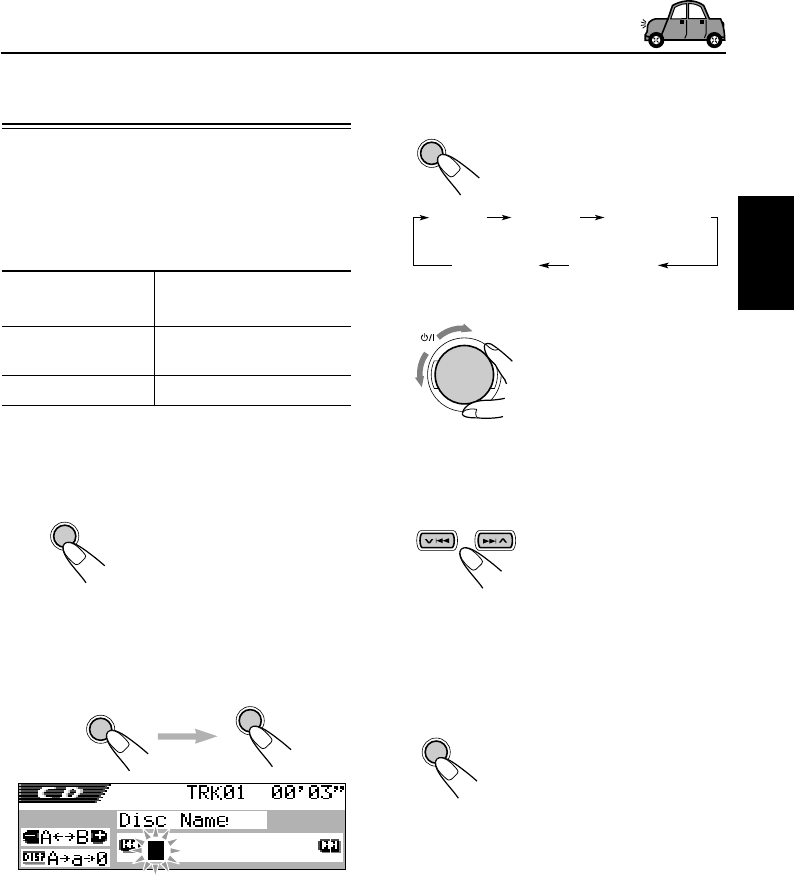
51
DEUTSCH
3
Wählen die einen beliebigen
Zeichensatz aus, während die erste
Zeichenposition blinkt.
Bei jedem Tastendruck ändert
sich der Zeichensatz wie folgt:
4
Wählen Sie ein Zeichen.
• Nähere Informationen
zu den verfügbaren
Zeichen befinden sich
auf Seite 71.
5
Verschieben Sie den Cursor auf die
nächste (oder vorherige)
Zeichenposition.
6
Wiederholen Sie die Schritte
3
bis
5
,
bis der Name eingegeben ist.
7
Schließen Sie das Verfahren ab,
während das letzte gewählte
Zeichen blinkt.
So löschen der eingegebenen Zeichen
Fügen Sie Leerstellen mit dem obenstehenden
Verfahren ein.
Hinweise:
• Es ist nicht möglich, der 41. CD einen Namen
zuzuweisen. Es erscheint „Name Full“ auf dem
Display und Sie können nicht in den
Texteingabemodus wechseln. Löschen Sie in diesem
Fall vor der Zuweisung nicht benötigte Namen.
• Wenn der CD-Wechsler angeschlossen ist, können
Sie CDs im CD-Wechsler Namen zuweisen. Diese
Namen werden ebenfalls im Display angezeigt,
wenn Sie die CDs in dieses Gerät einlegen.
Zuweisung von Namen für
Signalquellen
Sie können CDs (in diesem Gerät und im CD-
Wechsler) und externen Komponenten Namen
zuweisen.
Wenn ein Name zugewiesen wurde, erscheint
dieser im Display, wenn Sie die entsprechende
Auswahl treffen.
CDs* Bis zu 32 Zeichen (bis zu
40 CDs)
Externe Komponente
Bis zu 8 Zeichen
*Sie können CD Text, MP3- und WMA-Discs keinen
Namen zuweisen.
.
1
Wählen Sie eine Signalquelle, der
Sie einen Namen zuweisen möchten.
Wenn Sie eine Signalquelle
wählen, wird das Gerät
automatisch eingeschaltet.
2
Drücken Sie DISP (D) und drücken
und halten Sie die Taste SEL
(Auswahl) länger als zwei Sekunden
gedrückt.
Maximale Zeichenanzahl
Signalquelle
Bsp.: Sie haben CD als Signalquelle gewählt
SRC
D
DISP
SEL
ATT
SEL
D
DISP
A – Z
(Groß-
buchstaben)
a – z
(Klein-
buchstaben)
Sonderbuchstaben
(Kleinbuchstaben)
Sonderbuchstaben
(Großbuchstaben)
0 – 9 und Symbole
(Ziffern)
GE46-53SH9101[E_EX]f.p65 2/28/03, 3:36 PM51

52
DEUTSCH
Ändern des Bedienfeldwinkels
Sie können den Winkel des Bedienfelds in vier
Stufen einstellen.
1
Drücken und halten Sie die Taste 0
(), bis der Einstellbildschirm für
den Bedienfeldwinkel angezeigt wird.
Die Tasten 5 (aufwärts) und ∞
(abwärts) beginnen zu blinken
und zeigen damit an, das sie
für den nächsten Bedienschritt
verwendet werden können.
2
Stellen Sie den Winkel nach Ihren
Wünschen ein.
ACHTUNG:
NIEMALS den Finger zwischen die Schalttafel
und das Gerät bringen, er kann eingeklemmt
und dabei verletzt werden.
Adj.1
Adj.2
Adj.3
Adj.4
Der Winkel des Bedienfelds ändert sich wie folgt:
Bei Verwendung der Fernbedienung
Die Winkelstellung des Bedienfelds kann durch
Drücken der Tasten ANGLE 5 oder ANGLE ∞
auf einfache Weise verändert werden.
GE46-53SH9101[E_EX]f.p65 2/26/03, 10:15 AM52

53
DEUTSCH
Abnehmen der Schalttafel
Sie können die Schalttafel abnehmen, wenn Sie
das Fahrzeug verlassen.
Wenn Sie die Schalttafel abnehmen oder wieder
einsetzen, achten Sie darauf, daß Sie die
Anschlüsse auf der Rückseite der Schalttafel und
am Schalttafelhalter nicht beschädigen.
Abnehmen der Schalttafel
Bevor Sie die Schalttafel abnehmen, schalten
Sie unbedingt die Stromversorgung aus.
1
Entriegeln Sie die Schalttafel.
Das Bedienfeld fährt
ein Stück heraus.
2
Bewegen Sie das Bedienfeld nach
rechts und ziehen Sie es dann aus
dem Gerät.
3
Legen Sie die abgenommene
Schalttafel in das mitgelieferte Etui.
Anbringen der Schalttafel
1
Führen Sie die linke Seite des
Bedienfelds in die Aussparung an
der Halterung des Bedienfelds ein.
2
Drücken Sie auf die rechte Seite des
Bedienfelds, um sie an der
Halterung des Bedienfelds zu
befestigen.
Hinweis zum Reinigen der Anschlüsse:
Wenn Sie die Schalttafel häufig abnehmen, kann
sich der Zustand der Anschlüsse verschlechtern.
Um diese Möglichkeit zu minimieren, wischen Sie
die Anschlüsse in regelmäßigen Abständen mit
einem Wattestäbchen oder einem Tuch ab, die
zuvor mit Alkohol angefeuchtet wurden. Achten
Sie darauf, daß Sie die Anschlüsse nicht
beschädigen.
Anschlüsse
GE46-53SH9101[E_EX]f.p65 2/26/03, 10:15 AM53
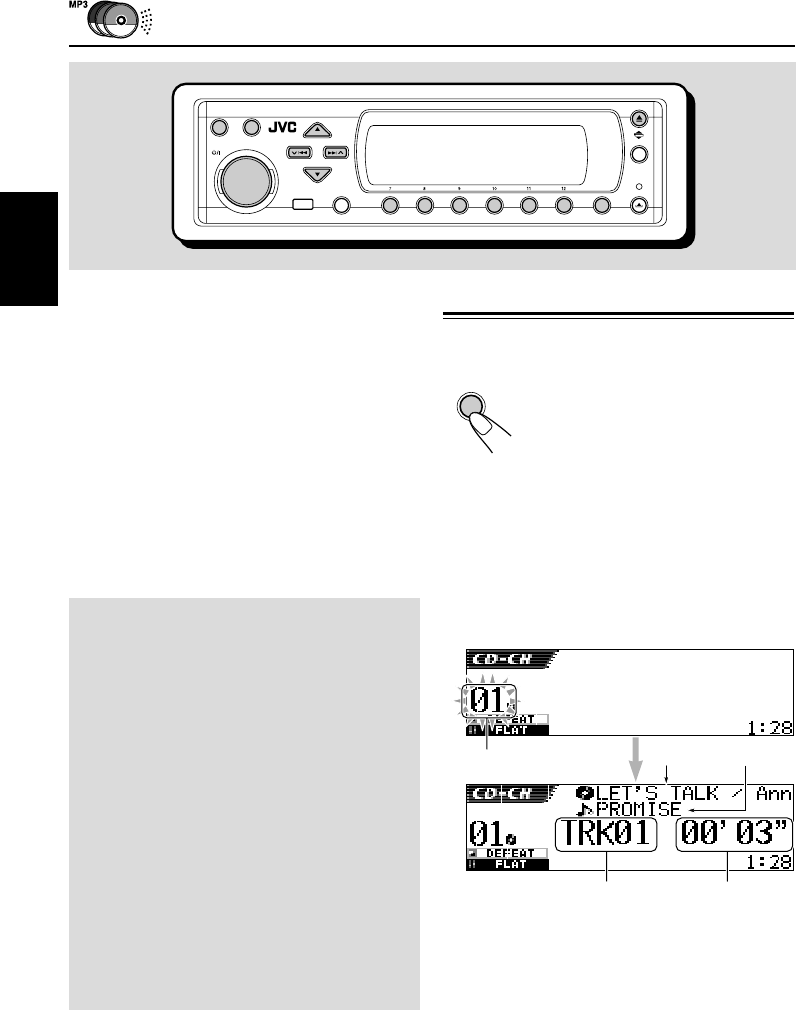
54
DEUTSCH
CD-WECHSLERBETRIEB
Wir empfehlen Ihnen, den MP3-kompatiblen
CD-Wechsler von JVC mit diesem Gerät zu
verwenden.
Durch die Verwendung dieses CD-Wechslers
können originale CD-Rs (beschreibbar) und
CD-RWs (wiederbeschreibbar) im Audio-CD-
oder MP3-Format wiedergegeben werden.
•Sie können auch andere CD-Wechsler der
Serie CH-X anschließen (außer CH-X99 und
CH-X100). Diese Geräte sind jedoch nicht
kompatibel zu MP3-Discs, so dass die
Wiedergabe von MP3-Discs nicht möglich ist.
•CD-Wechsler der Serie KD-MK können mit
diesem Gerät nicht verwendet werden.
Vor dem Betreiben Ihres CD-Wechsler:
•Siehe auch die Anleitung, die Ihrem
CD-Wechsler beiliegt.
•Sind keine CD im Magazin des
CD-Wechsler oder sind die CD mit der
Oberseite nach unten eingelegt, erscheint
„No Disc“ (keine platte) wird im Display
angezeigt. In diesem Fall das Magazin
herausnehmen und die CD richtig einlegen.
•Wenn kein Magazin in den CD-Wechsler
eingelegt ist, blinkt „No Magazine“ im Display.
Sollte diese Meldung erscheinen, legen Sie
das Magazin in den CD-Wechsler ein.
•Blinkt „Reset 01“ – „Reset 08“ im Display,
stimmt etwas nicht mit der Verbindung
zwischen dem Gerät und dem CD-Wechsler.
In diesem Fall die Verbindung überprüfen
und das (die) Kabel ggf. fest anschließen.
Dann die Rücksetztaste des CD-Wechsler
drücken.
Hinweis:
Sie können keine WMA-Disc im CD-Wechsler steuern
oder wiedergeben.
Abspielen der Discs
Wählen Sie den automatischen CD-
Wechsler (CD-CH) aus.
Jeder Druck auf diese Taste
ändert die Signalquelle wie auf
Seite 7 beschrieben. Durch
Auswahl einer Signalquelle wird
das Gerät automatisch
eingeschaltet.
Die Wiedergabe beginnt mit dem ersten Titel der
ersten Disc. Alle Titel auf allen Discs werden
wiedergegeben.
•Wenn es sich bei der aktuellen Disc um eine
Audio CD oder eine CD Text handelt:
1Discnummer
2Disc-Name/Interpret (wenn kein Name aufgezeichnet
oder zugewiesen wurde, wird „No Name“ angezeigt.)
3Titel-Name (wenn kein Name aufgezeichnet wurde,
wird „No Name“ angezeigt.)
4Aktuelle Titelnummer
5Verstrichene Spielzeit des aktuellen Titels
SRC
23
45
1
3456 M21
D
SRC
DISP
ATT
SEL
T/P
MODE
GE54-60SH9101[E_EX]f.p65 2/26/03, 10:15 AM54

55
DEUTSCH
Zum direkten Anwählen einer bestimmten
Disc
Die Ziffertaste der jeweiligen Disc-Nummer
drücken, um diese abzuspielen (während der
CD-Wechsler-Wiedergabe).
•Zum Wählen einer Disc-Nummer von 1 – 6:
1 (7) – 6 (12) kurz drücken.
•Zum Wählen einer Disc-Nummer von 7 – 12:
1 (7) – 6 (12) drücken und länger als 1
Sekunde halten.
Zum schnellen Vor- oder Rücklauf des Titel
Hinweis:
Während der Verwendung einer MP3-Disc, ist der Ton
nur mit Aussetzern zu hören. (Die verstrichene
Spielzeit wird ebenfalls sprunghaft im Display
angezeigt).
Weitergehen zu nächsten oder
vorhergehenden Titeln
Drücken Sie während der
Wiedergabe einer Disc kurz
¢ , um zum Anfang des
nächsten Titels zu springen. Mit
jedem Druck auf diese Taste
wird jeweils zum Anfang des
nächsten Titels gesprungen und
dieser wiedergegeben.
Drücken Sie während der Wiedergabe einer Disc
kurz 4, um zum Anfang des aktuellen Titels
zu springen.
Mit jedem Druck auf diese Taste wird jeweils zum
Anfang des vorherigen Titels gesprungen und
dieser wiedergegeben.
Halten Sie während der
Wiedergabe einer Disc die
Taste ¢ gedrückt, um
um einen schnellen Vorlauf im
Titel durchzuführen.
Halten Sie während der
Wiedergabe einer Disc die
Taste 4 gedrückt, um
um einen schnellen Rücklauf
im Titel durchzuführen.
4
567
2 3
1
•Wenn die aktuelle Disc eine MP3-Disc ist:
1Discnummer
2Disc-Typ—MP3
3Album-Name/Interpret (oder Verzeichnisname ,
wenn „Tag“ auf „Off“ eingestellt ist—siehe Seite 49,
oder wenn kein Tag aufgezeichnet wurde)
4Titel-Name (oder Titel-Name , wenn „Tag“ auf
„Off“ eingestellt ist—siehe Seite 49, oder wenn kein
Tag aufgezeichnet wurde)
5Aktuelle Verzeichnisnummer
6Aktuelle Titelnummer
7Verstrichene Spielzeit des aktuellen Titels
Ändern des Darstellungsmodus
Sie können die Informationen auf dem Display
ändern, indem Sie die Taste DISP (D) drücken.
Bei jedem Tastendruck ändert sich der
Darstellungsmodus.
•Weitere Einzelheiten finden Sie auf
Seite 31.
Wenn Sie die Signalquelle wechseln oder das
Gerät ausschalten
Die Disc-Wiedergabe wird ebenfalls gestoppt.
Wenn Sie das nächste Mal „CD-CH“ als
Signalquelle auswählen, wird die Wiedergabe
von der Stelle wieder aufgenommen, an der sie
angehalten wurde.
345621
D
DISP
GE54-60SH9101[E_EX]f.p65 2/26/03, 10:15 AM55

56
DEUTSCH
Zum schnellen Wechsel zu einem Titel
Diese Funktion kann nur mit dem MP3-
kompatiblen JVC CD-Wechsler CH-X1500
ausgeführt werden.
1Drücken Sie während der
Wiedergabe einer Disc MODE (M).
„Mode“ wird auf dem Display
angezeigt, und die Zifferntasten und
die Tasten 5 (aufwärts)/ ∞ (abwärts)
beginnen zu blinken.
2Drücken Sie 5 (aufwärts) oder
∞ (abwärts), während „Mode“
auf dem Display angezeigt
wird. Wenn Sie das erste Mal
auf die Taste 5 (aufwärts) oder ∞ (abwärts)
drücken, wird der nächste oder vorherige Titel
mit einer Titelnummer, die mit 10 multipliziert
werden kann (Bsp.: 10., 20., 30.),
angesteuert.
Jeder weitere Tastendruck überspringt 10 Titel
(siehe nachfolgend „Zum schnellen Wechsel
zu einem bestimmten Titel“).
•Nach dem letzten Titel wird der erste Titel
ausgewählt und umgekehrt.
•Bei der Wiedergabe einer MP3-Disc kann
diese Funktion nur innerhalb eines
Verzeichnisses ausgeführt werden.
M
MODE
Titel 36 \ 30 \ 20 \ 10 \ 9 \ 8
(3x) (2x)
M
MODE
M
MODE
Zum schnellen Wechsel zu einem
bestimmten Titel
• Bsp. 1:Titel 6 wird wiedergegeben und Titel
32 soll ausgewählt werden
• Bsp 2:Titel 36 wird wiedergegeben und
Titel 8 soll ausgewählt werden
Aktuelle Titelnummer
Während der Wiedergabe einer Audio CD
oder CD Text Disc:
Während der Wiedergabe einer MP3-Disc:
Aktuelle Titelnummer
Aktuelle
Verzeichnisnummer
Weitere Einzelheiten zu
dieser Funktion finden Sie
auf Seite 40.
Titel 6 \ 10 \ 20 \ 30 \ 31 \ 32
(3x) (2x)
GE54-60SH9101[E_EX]f.p65 2/26/03, 10:15 AM56

57
DEUTSCH
Ein Verzeichnis auf einer Disc
suchen
Die folgenden Funktionen können nur mit
einer MP3-Disc ausgeführt werden, die auf
dem MP3-kompatiblen JVC CD-Wechsler
(CH-X1500) wiedergegeben wird.
So springen Sie zum nächsten oder
vorherigen Verzeichnis
(entweder auf der gleichen oder einer anderen
Hierarchie-Ebene)
Auf dem Bedienfeld:
Auf der Fernbedienung:
Drücken Sie während der
Wiedergabe einer Disc 3 (rechts),
um zum nächsten Verzeichnis zu
springen.
Mit jedem Druck auf diese Taste
wird das nächste Verzeichnis
gesucht und der erste Titel in
diesem Verzeichnis wiedergegeben.
Drücken Sie während der
Wiedergabe einer Disc 5 (aufwärts),
um zum nächsten Verzeichnis zu
springen.
Mit jedem Druck auf diese Taste wird
das nächste Verzeichnis gesucht und
der erste Titel in diesem Verzeichnis
wiedergegeben.
Drücken Sie während der Wiedergabe einer Disc
∞ (abwärts), um zum vorherigen Verzeichnis zu
springen.
Mit jedem Druck auf diese Taste wird das vorherige
Verzeichnis gesucht und der erste Titel in diesem
Verzeichnis wiedergegeben.
Drücken Sie während der Wiedergabe einer Disc
2 (links), um zum vorherigen Verzeichnis zu
springen.
Mit jedem Druck auf diese Taste wird das vorherige
Verzeichnis gesucht und der erste Titel in diesem
Verzeichnis wiedergegeben.
Hinweis:
Das Verzeichnis wird übersprungen, wenn es keine
MP3-Titel enthält.
Sehen Sie hierzu das Hierarchie-Diagramm auf
Seite 22.
01 02 03 04
PRESET PRESET
So springen Sie zum nächsten oder
vorherigen Verzeichnis innerhalb eines
Verzeichnisses
(auf der gleichen Hierarchie-Ebene)
NUR auf der Fernbedienung:
Sehen Sie hierzu das Hierarchie-Diagramm auf
Seite 22.
03 04 03 04
Drücken Sie während der
Wiedergabe einer Disc 3 (rechts),
um zum nächsten Verzeichnis zu
springen.
Mit jedem Druck auf diese Taste
wird das nächste Verzeichnis, das
sich innerhalb des gleichen
Verzeichnisses (auf der gleichen
Hierarchie-Ebene) befindet, gesucht
(und die erste Titel in diesem
Verzeichnis wiedergegeben, wenn
sie aufgezeichnet wurde).
Drücken Sie während der Wiedergabe einer Disc
2 (links), um zum vorherigen Verzeichnis zu
springen.
Mit jedem Druck auf diese Taste wird das
vorherige Verzeichnis, das sich innerhalb des
gleichen Verzeichnisses (auf der gleichen
Hierarchie-Ebene) befindet, gesucht (und die
erste Titel in diesem Verzeichnis wiedergegeben,
wenn sie aufgezeichnet wurde).
Hinweis:
Wenn das Verzeichnis keine MP3-Titel enthält, wird
die Wiedergabe nicht gestartet. („No Music“ wird auf
dem Display angezeigt). Wählen Sie ein anderes
Verzeichnis aus.
Drücken Sie auf der Fernbedienung R•D, um
zum Stammverzeichnis zurückzukehren. Sie
können von jedem beliebigen Verzeichnis zum
Stammverzeichnis zurückkehren.
•Wenn auf der Disc Titel aufgezeichnet sind, die
sich in keinem Verzeichnis befinden, so
werden diese Titel wiedergegeben.
01 05 01 05
Beispiel 1
Beispiel 2
PRESET PRESET
GE54-60SH9101[E_EX]f.p65 2/26/03, 10:15 AM57

58
DEUTSCH
Auswahl einer CD/eines
Verzeichnisses/eines Titels
mit Hilfe der Namenlisten
Auswahl einer CD mit Hilfe der Namenlisten
Sollte es vorkommen, dass Sie vergessen
haben, welche Discs sich im CD-Wechsler
befinden, können Sie die Disc-Namensliste
anzeigen und eine Disc aus der Liste im Display
auswählen.
•Auf dem Display können jeweils nur sechs
Namen gleichzeitig angezeigt werden.
1
Drücken und halten Sie 5 (aufwärts)
oder ∞ (abwärts) gedrückt, bis eine
Disc-Namensliste auf dem Display
angezeigt wird.
Hinweis:
Besitzt eine Disc einen Namen (CD Text) oder
einen zugewiesenen Disc-Namen, wird diese
Information auf dem Display angezeigt. Wurde
die Disc jedoch noch nicht wiedergegeben,
erscheint ihre Disc-Nummer.
2
Drücken Sie 5 (aufwärts) oder ∞
(abwärts), um ggf. die anderen Disc-
Namenslisten anzuzeigen.
3
Wählen Sie die Nummer (1 – 6) für
die Disc, die wiedergegeben werden
soll.
Während der Wiedergabe einer MP3-Disc
können Sie außerdem die Verzeichnisliste(n) und
die Titelliste(n) auf dem Display anzeigen und ein
Verzeichnis oder einen Titel auswählen.
1Drücken und halten Sie
während der Wiedergabe einer
MP3-Disc die Tasten 5
(aufwärts) oder ∞ (abwärts)
gedrückt, bis eine Disc-
Namensliste auf dem Display angezeigt wird.
2Drücken Sie die Taste ¢
oder 4 um eine
Verzeichnisliste der aktuellen
Disc oder eine Titelliste des
aktuellen Verzeichnisses anzuzeigen.
Bei jedem Tastendruck ändern sich die Listen
auf der Anzeige wie folgt:
Hinweis:
Auf dem Display können jeweils nur sechs Namen
gleichzeitig angezeigt werden. Weitere Namen der
folgenden Listen können Sie sich durch 5 (aufwärts)
oder ∞ (abwärts) anzeigen lassen.
3Drücken Sie die Zifferntaste für die
wiederzugebende Disc, das Verzeichnis oder
den Titel.
345621
Bsp.: Wenn die Verzeichnisliste ausgewählt wurde
Bsp.: Wenn die Titelliste ausgewählt wurde
GE54-60SH9101[E_EX]f.p65 2/26/03, 10:15 AM58
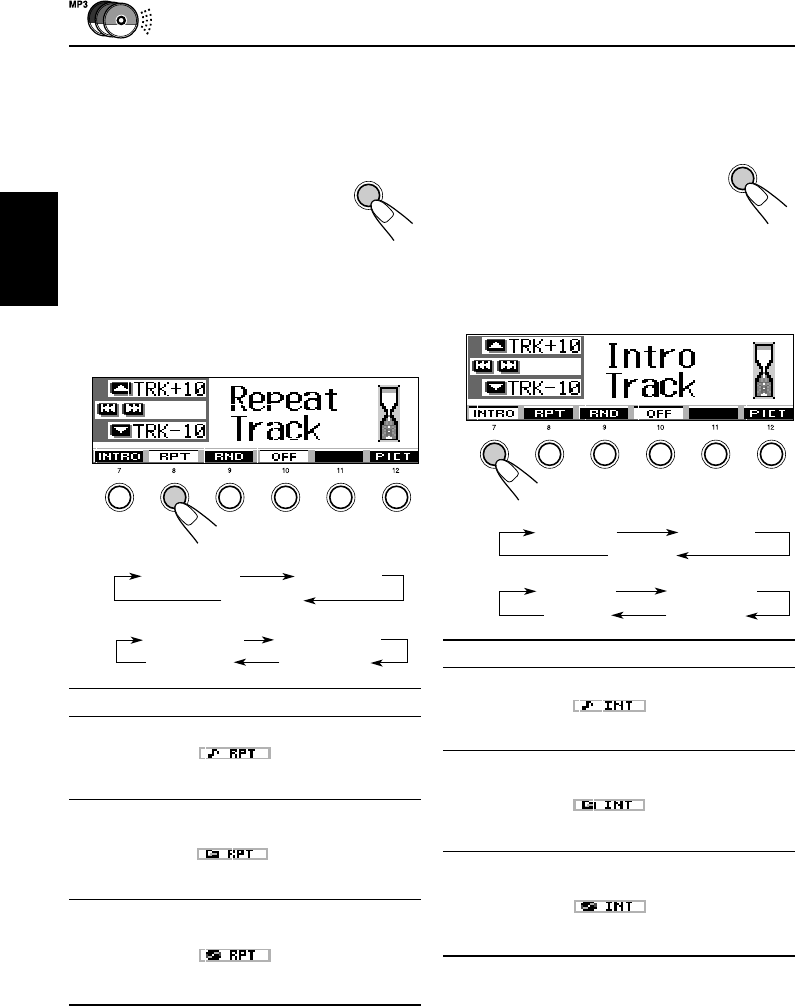
60
DEUTSCH
So geben Sie Titel wiederholt wieder
(Wiederholung)
Sie können einen Titel, eine Disc (oder ein
Verzeichnis für MP3-Discs) wiederholt wiedergeben.
1Drücken Sie während der
Wiedergabe einer Disc MODE (M).
„Mode“ wird auf dem Display
angezeigt, und die Zifferntasten und
die Tasten 5 (aufwärts)/∞ (abwärts)
beginnen zu blinken.
2Drücken Sie die Zifferntaste 2, während
„Mode“ noch auf dem Display angezeigt wird.
Bei jedem Druck auf diese Taste verändert
sich der Modus für die wiederholte
Wiedergabe wie folgt:
Für Audio-CD und CD Text Discs:
Für MP3-Discs:
Modus Wiederholt die Wiedergabe
Repeat Track : Aktueller (oder angegebener) Titel.
• leuchtet während
der Wiedergabe auf dem
Display auf.
Repeat Folder
* :Alle Titel des aktuellen (oder
angegebenen) Verzeichnisses.
• leuchtet während
der Wiedergabe auf dem
Display auf.
Repeat Disc : Alle Titel der aktuellen (oder
angegebenen) Disc.
• leuchtet während
der Wiedergabe auf dem
Display auf.
*„Repeat Folder“ kann nur bei einer MP3-Disc
angewendet werden.
Wählen Sie zum Deaktivieren der wiederholten
Wiedergabe „Repeat Off” aus, indem Sie
mehrmals die Zifferntaste 2 oder die Zifferntaste
4 in Schritt 2 drücken.
M
MODE
345621
345621
Repeat Off
Repeat DiscRepeat Track
Repeat Disc
Repeat Folder
Repeat Track
Repeat Off
Intro Disc
Intro Track
Intro Off
Intro Disc
Intro FolderIntro Track
Intro Off
M
MODE
So spielen Sie Titel an (Intro Scan)
Die ersten 15 Sekunden aller Titel können
nacheinander wiedergegeben werden.
1Drücken Sie während der
Wiedergabe einer Disc MODE (M).
„Mode“ wird auf dem Display
angezeigt, und die Zifferntasten und
die Tasten 5 (aufwärts)/∞ (abwärts)
beginnen zu blinken.
2Drücken Sie die Zifferntaste 1, während
„Mode“ noch auf dem Display angezeigt wird.
Wiederholtes Drücken der Taste ändert den
Titelanspielungs-Modus wie folgt:
Für Audio-CD und CD Text Discs:
Für MP3-Discs:
Modus Spielt die Anfänge von
Intro Track : Alle Titel auf der Disc.
• leuchtet während
der Wiedergabe auf dem
Display auf.
Intro Folder* : Die ersten Titel jedes
Verzeichnisses.
• leuchtet während
der Wiedergabe auf dem
Display auf.
Intro Disc : Die ersten Titel aller eingelegten
Discs.
• leuchtet während
der Wiedergabe auf dem
Display auf.
*„Intro Folder“ kann nur bei einer MP3-Disc
angewendet werden.
Wählen Sie zum Deaktivieren der
Titelanspielung „Intro Off” aus, indem Sie
mehrmals die Zifferntaste 1 oder die Zifferntaste
4 in Schritt 2 drücken.
GE54-60SH9101[E_EX]f.p65 2/26/03, 10:15 AM60
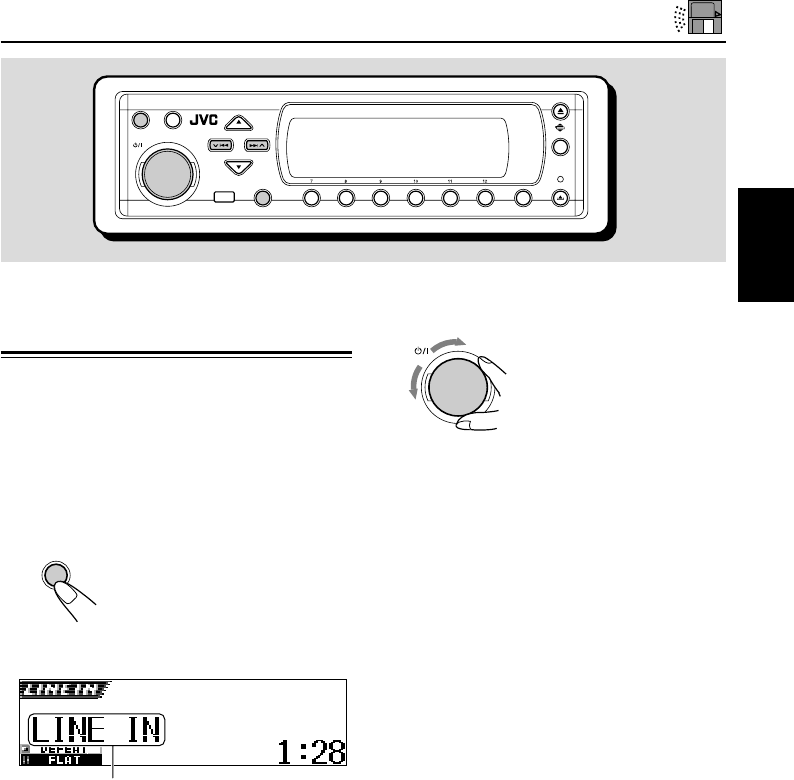
61
DEUTSCH
BETRIEB MIT EXTERNEN KOMPONENTEN
SRC
ATT
3456 M21
D
SRC
DISP
ATT
SEL
T/P
MODE
3
Stellen Sie die Lautstärke ein.
4
Stellen Sie den DSP- und
Klangmodus nach Ihrem Ermessen
ein.
•Weitere Einzelheiten bzgl. DSP-Modi
finden Sie auf Seite 32.
•Weitere Einzelheiten bzgl. Klang-Modi
(iEQ) finden Sie auf Seite 35.
Hinweis:
Die Taste DISP (D) funktioniert nicht, wenn die
Signalquelle auf „LINE IN“ eingestellt ist.
Wiedergeben einer externen
Komponente
Sie können externe Komponenten an die LINE
IN-Buchsen auf der Geräterückseite anschließen.
•Wenn Sie „LINE IN“ nicht als Signalquelle
auswählen können, ändern Sie die Einstellung für
„Line In“ auf „On“. (Siehe Seite 49).
1
Wählen Sie die externe Komponente
(LINE IN) aus.
Jeder Druck auf diese Taste
ändert die Signalquelle wie
auf Seite 7 beschrieben.
Durch Auswahl einer
Signalquelle wird das Gerät
automatisch eingeschaltet.
2
Schalten Sie die angeschlossene
Komponente ein und starten Sie die
Wiedergabe der Signalquelle.
Wenn Sie der externen Komponente einen
anderen Namen zugewiesen haben, wird dieser
angezeigt.
GE61-61SH9101[E_EX]f.p65 2/26/03, 10:15 AM61
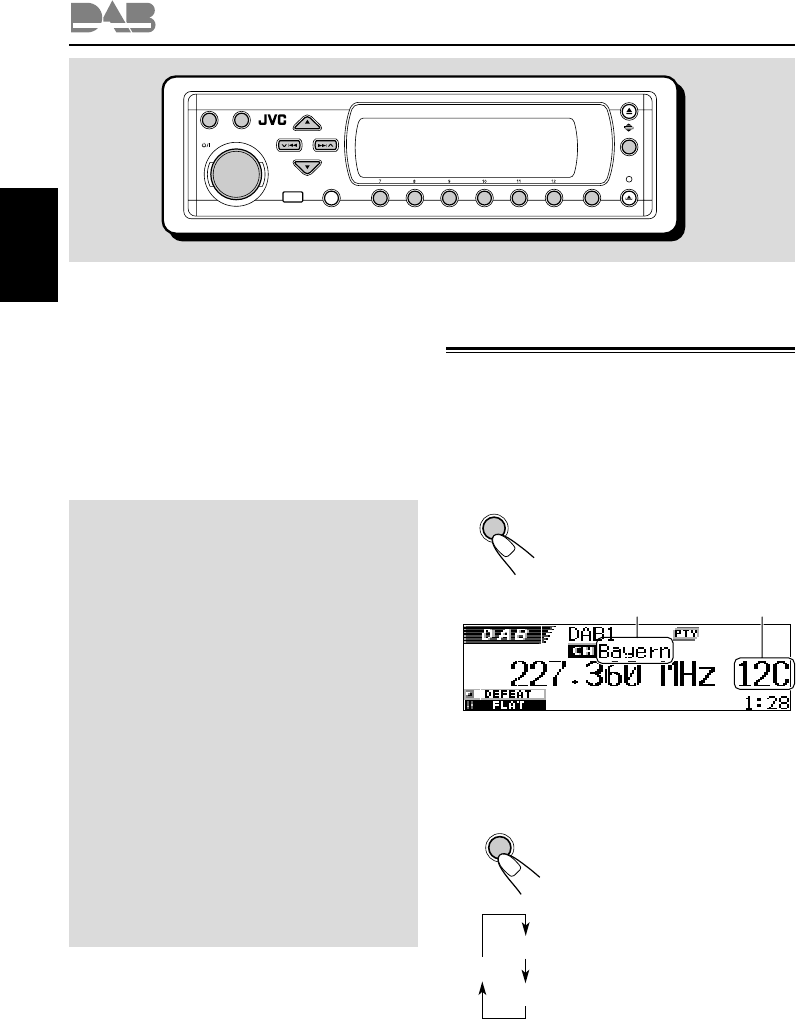
62
DEUTSCH
BETRIEB DES DAB-TUNERS
Einstellen eines Ensembles
und eines Dienstes
Ein typisches Ensemble enthält 6 oder mehr
Sendungen (Dienste), die gleichzeitig ausgestrahlt
werden. Nachdem Sie ein Ensemble eingestellt
haben, können Sie den Dienst wählen, den Sie
hören möchten.
1
Wählen Sie den DAB-Tuner.
Jeder Druck auf diese Taste ändert
die Signalquelle wie auf Seite 7
beschrieben. Durch Auswahl einer
Signalquelle wird das Gerät
automatisch eingeschaltet.
2
Wählen Sie das DAB-Frequenzband
(DAB1, DAB2 oder DAB3).
1Drücken und halten Sie die
Taste SRC länger als 1
Sekunde gedrückt.
Die Frequenzbandanzeige
auf dem Display beginnt zu
blinken.
2Drücken Sie innerhalb von 5
Sekunden (während die
Frequenzbandanzeige blinkt)
erneut die Taste SRC. Bei
jedem Tastendruck wird das
Band gewechselt.
Hinweis:
Dieser Receiver verfügt über drei DAB-Frequenzband
(DAB1, DAB2, DAB3). Sie können alle drei Bänder
verwenden, um ein Ensemble einzustellen.
Wir empfehlen Ihnen, den DAB-Tuner
KT-DB1500 oder KT-DB1000 (DAB: Digital Audio
Broadcasting = digitaler Rundfunk) zusammen mit
diesem Gerät zu verwenden.
Wenn Sie einen anderen DAB-Tuner besitzen,
setzen Sie sich mit Ihrem Fachhändler für JVC-
Fachhändler für Autostereoanlagen in Verbindung.
• Lesen Sie auch die Bedienungsanleitung des
DAB-Tuner.
Was ist das DAB-System?
DAB ist eines der digitalen Rundfunksysteme,
die heute angeboten werden. Sie können
Übertragungen in CD-Qualität empfangen, ohne
daß sie durch Störungen und
Signalverzerrungen beeinträchtigt werden.
Darüber hinaus können im digitalen Rundfunk
auch Text, Bilder und Daten gesendet werden.
Im Gegensatz zum UKW-Rundfunk, bei dem
jede Sendung auf einer eigenen Frequenz
übertragen wird, werden beim DAB-System
mehrere Sendungen („Dienste“ genannt)
kombiniert, um ein „Ensemble“ zu bilden.
Zusätzlich kann auch jeder „Dienst“, auch
„Primärdienst“ genannt, in Unterdienste,
sogenannte „Sekundärdienste“, unterteilt
werden.
Wenn Sie einen DAB-Tuner an dieses Gerät
angeschlossen haben, können Sie diese DAB-
Dienste empfangen.
3456 M21
D
SRC
DISP
ATT
SEL
T/P
MODE
SRC
SRC
DAB1
DAB2
DAB3
Das zuletzt empfangene Ensemble (Dienst) des
ausgewählten Frequenzbands wird eingestellt.
Kanalnummer
Ensemble-Anzeige
GE62-70SH9101[E_EX]f.p65 2/28/03, 3:40 PM62

63
DEUTSCH
3
Suchen Sie ein Ensemble.
Wenn ein Ensemble empfangen wird,
brechen Sie die Suche ab.
Wenn Sie die Suche abbrechen wollen,
bevor ein Ensemble empfangen wird,
drücken Sie erneut die Taste, die Sie zum
Start der Suche gedrückt haben.
4
Wählen Sie einen Dienst aus
(entweder primär oder sekundär),
den Sie hören möchten.
So stellen Sie ein bestimmtes Ensemble
ein, ohne es zu suchen
1Drücken Sie wiederholt auf die Taste SRC,
um den DAB-Tuner als Signalquelle
auszuwählen.
2Drücken und halten Sie die Taste SRC länger
als 1 Sekunde gedrückt.
3Drücken Sie wiederholt SRC, um das DAB-
Frequenzband (DAB1, DAB2 oder DAB3) zu
wählen.
4Drücken Sie die Taste ¢ oder 4
und halten Sie sie länger als 1 Sekunde
gedrückt.
5Drücken Sie gegebenenfalls Taste ¢
oder 4 bis das gewünschte Ensemble
eingestellt worden ist.
•Wenn Sie die Taste gedrückt halten, ändert
sich die Frequenz, bis Sie die Taste
loslassen.
6Drücken Sie 5 (aufwärts) oder ∞ (abwärts),
um einen Dienst (entweder primär oder
sekundär) zum Hören auszuwählen.
Wenn während des Betriebs Rauschen
auftritt, das die Wiedergabe beeinträchtigt
Wenn während des Betriebs störende
Umgebungsgeräusche auftreten, die die
Wiedergabequalität beeinträchtigen.Vor allem ist
der Klang des unteren Pegelbereichs schwer zu
hören.
In diesem Fall können Sie den Klang des
unteren Pegelbereichs verstärken, um die
Klangqualität zu verbessern.
Aus diesem Grund verfügen manche Dienste
zusätzlich zu den normalen Programmsignalen
über Steuersignale für den Dynamikbereich.
1Drücken Sie die Taste MODE (M),
während ein DAB-Dienst
wiedergegeben wird.
„Mode“ wird auf dem Display
angezeigt und die Zifferntasten
beginnen zu blinken.
2Drücken Sie mehrmals die Zifferntaste 1, um
die DRC-Funktion zu aktivieren, während
„Mode“ noch auf dem Display angezeigt wird.
Bei jedem Tastendruck ändert sich die DRC-
Funktion wie folgt:
Der DRC-Effekt verstärkt sich mit
zunehmendem Wert.
•Die DRC-Anzeige wird nur dann
hervorgehoben ( ), wenn das Gerät
DRC-Signale vom empfangenen Dienst
erhalten hat.
Wählen Sie „DRC Off“, um den DRC-Effekt
zu deaktivieren.
Drücken Sie die Taste
¢ um Suchen von
Ensembles mit höherer
Frequenz.
Drücken Sie die Taste
4 um Suchen von
Ensembles mit niedrigerer
Frequenz.
Drücken Sie die Taste 5
(aufwärts), um den nächsten
Dienst auszuwählen. (Wenn
ein Primärdienst auch einige
Sekundärdienste enthält,
werden diese vor der Auswahl
des nächsten primärdienstes
ausgewählt).
Drücken Sie die Taste ∞
(abwärts), um den vorherigen
Dienst auszuwählen (entweder
primär oder sekundär).
DRC 1 DRC 2
DRC Off
DRC 3
M
MODE
345621
Nach ca. 5
Sekunden
Das Display zeigt wieder die Signalquelle an.
DRC-Anzeige wird angezeigt
GE62-70SH9101[E_EX]f.p65 2/28/03, 3:40 PM63
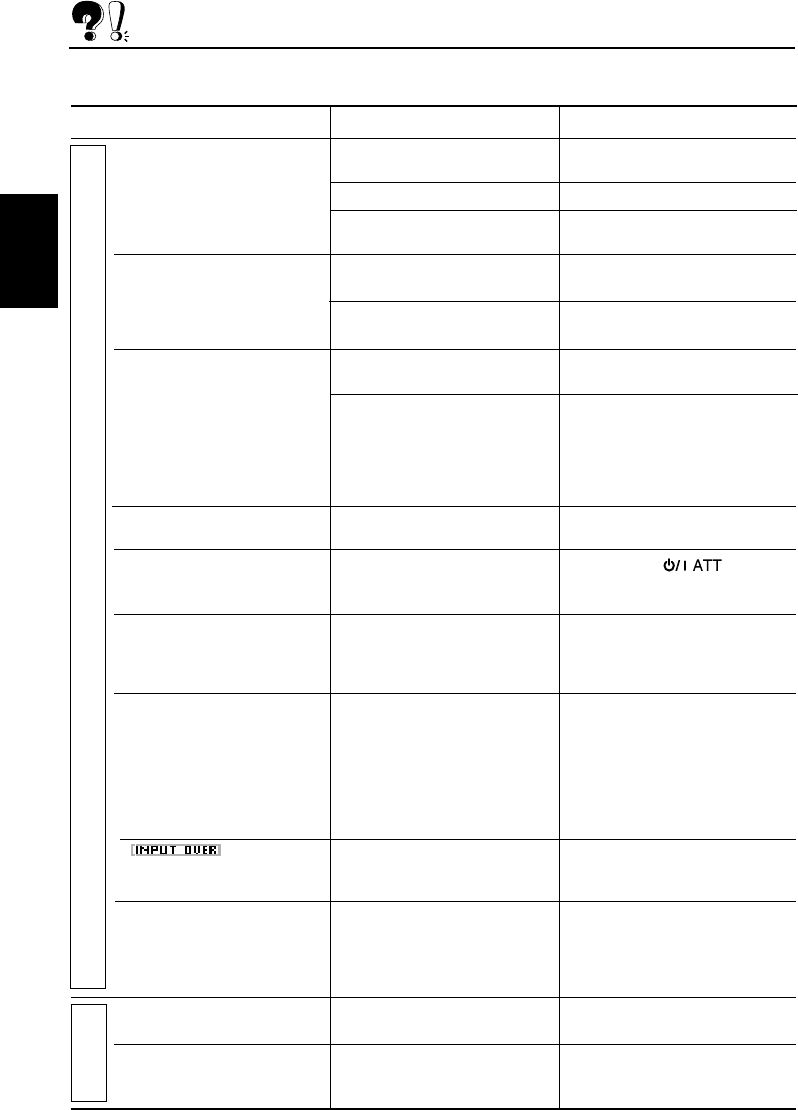
72
DEUTSCH
Was wie ein Problem aussieht, muß nicht immer eines sein. Die folgenden Punkte vor einem Anruf bei
einer Kundendienststelle überprüfen.
FEHLERSUCHE
Abhilfen
Unterbrechen Sie die Wiedergabe
auf schlechten Straßen.
Verwenden Sie eine andere Disc.
Prüfen Sie die Kabel und
Anschlüsse.
Stellen Sie auf „On“. (siehe Seite
49).
Prüfen Sie die Kabel und
Anschlüsse.
Legen Sie ordnungsgemäß die
Disc ein.
•Legen Sie eine finalisierte
CD-R/CD-RW ein.
•Finalisieren Sie die CD-R/
CD-RW mit der Komponente
finalisieren, mit der sie
aufgezeichnet wurde.
Heben Sie die Disc-Verriegelung
auf (siehe Seite 30).
Drücken Sie länger als
2 Sekunden, während Sie die
Taste 0 gedrückt halten.
Drücken Sie mit Hilfe eines
Kugelschreibers die auf dem
Bedienfeld befindliche Reset-
Taste (siehe Seite 2).
Drücken Sie mit Hilfe eines
Kugelschreibers die auf dem
Bedienfeld befindliche Reset-Taste
(siehe Seite 2). Wenn die Reset-
Taste nicht funktioniert. Prüfen Sie
die Montage. (Bsp.: Sie haben
Schrauben verwendet, die länger
sind, als angegeben wurde).
Stellen Sie den Ausgangspegel
an der externen Komponente
ein.
Entfernen Sie das Bedienfeld,
reinigen Sie die
Anschlusskontakte und bringen
Sie das Bedienfeld wieder an
(siehe Seite 53).
Speichern Sie manuell Sender.
Schließen Sie die Antenne fest
an.
Ursachen
Sie fahren auf schlechten
Straßen.
Die Disc ist verkratzt.
Die Anschlüsse sind nicht
ordnungsgemäß vorgenommen.
Die Einstellung für „PowerAmp“
ist auf „Off“ eingestellt.
Die Anschlüsse sind nicht
ordnungsgemäß vorgenommen.
Die Disc ist mit der falschen
Seite nach oben eingelegt.
CD-R/CD-RW wurde nicht
finalisiert.
Die Disc ist verriegelt.
Der CD-Spieler funktioniert
möglicherweise nicht
ordnungsgemäß.
Es liegt möglicherweise eine
Fehlfunktion des integrierten
Mikrocomputers aufgrund von
Störstrahlung usw. vor.
Die Bewegung des
Bedienfelds wird durch einen
Gegenstand blockiert.
Der Eingangspegel über die
externe Komponente (LINE
IN) ist zu hoch.
Das Bedienfeld ist falsch und
zu locker angebracht.
Signale sind zu schwach.
Die Antenne ist nicht
ordnungsgemäß angeschlossen.
Symptome
•Die Tonausgabe hat
Aussetzer.
•
Die Töne werden nicht über
die Lautsprecher ausgegeben.
•CD-R/CD-RW kann nicht
wiedergegeben werden.
•Titel auf einer CD-R/CD-RW
können nicht übersprungen
werden.
•Die Disc kann nicht
ausgeworfen werden.
•Die Disc wird nicht erkannt
(„No Disc“, „Loading Error“
oder „Eject Error“ blinkt).
•Das Gerät funktioniert nicht.
•Wenn „Reset P00“ bis
„Reset P44“ auf dem
Display angezeigt wird.
• (INPUT
OVER)-Anzeige wird auf
dem Display angezeigt.
•„Panel Connect Error“ wird
auf dem Display angezeigt.
•
SSM automatische
Speicherung funktioniert nicht.
•Während des
Radioempfangs ist ein
Rauschen zu hören.
FM/AM Allgemeine Wiedergabe
GE71-75SH9101[E_EX]f.p65 2/26/03, 10:16 AM72
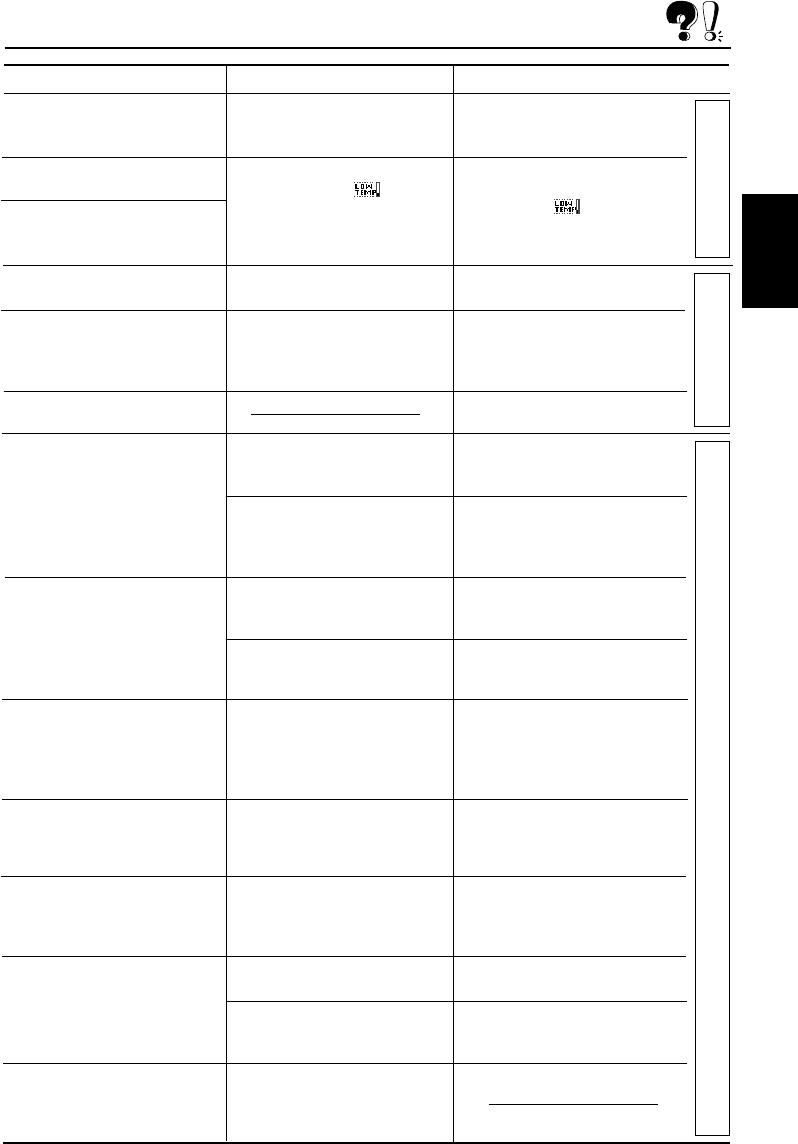
73
DEUTSCH
MP3-/WMA-Wiedergabe CD-Wechsler
Ursachen
Sie versuchen, eine Animation
mit einer Vielzahl von
Einzelbildern herunterzuladen.
Die Temperatur im Fahrzeug
ist sehr niedrig— (LOW
TEMP.)-Anzeige leuchtet auf.
Es befindet sich keine Disc im
Magazin.
Das Gerät ist nicht
ordnungsgemäß an den CD-
Wechsler angeschlossen.
MP3-/WMA-Titel besitzen nicht
die entspr. Erweiterung—mp3
oder wma in ihrem Dateinamen.
MP3-/WMA-Titel wurden nicht
gemäß Format ISO 9660 Level
1, ISO 9660 Level 2, Romeo
oder Joliet aufgezeichnet.
Die Titel wurden nicht im
entsprechenden Format
kodiert.
WMA-Titel sind
kopiergeschützt.
Der wiedergegebene Titel ist
keine MP3-/WMA-Datei
(obwohl er die Erweiterung—
mp3 oder wma—besitzt).
Dies tritt manchmal während der
Wiedergabe auf und wird dadurch
verursacht, wie die Titel auf der
Disc aufgezeichnet wurden.
Die aktuelle MP3-/WMA-Disc
enthält keine MP3-/WMA-Titel.
Das Verzeichnis enthält keine
MP3-/WMA-Titel.
Es sind nur <jml> und/oder
<jma> Dateien auf der Disc
aufgezeichnet.
Dieses Gerät kann nur Alphabete
(Groß- und Kleinbuchstaben: A–Z,
a–z) Zahlen und eine begrenzte
Anzahl von Symbolen darstellen.
Symptome
•Das Herunterladen scheint
nicht aufzuhören.
•Die Animation bewegt sich
nicht.
•Die Einstellungen der
„Movie“-Kategorie in PSM
werden nicht aktiviert.
•„No Disc“ blinkt auf dem
Display.
•„Reset 08“ blinkt auf dem
Display.
•„Reset 01“ – „Reset 07“ blinkt
auf dem Display.
•Die Disc kann nicht
wiedergegeben werden.
•
„Unplayable File“ wird
angezeigt und die Titel werden
mit Aussetzern wiedergegeben.
•Ein Rauschen wird erzeugt.
•Die verstrichene Spielzeit ist
nicht korrekt.
•„No Files“ wird für eine Weile
auf dem Display angezeigt
und danach wird die Disc
ausgeworfen.
•„No Music“ wird auf dem
Display angezeigt.
•Es werden nicht die richtigen
Zeichen angezeigt. (z. B.
Albumname)
Abhilfen
Das ist normal (siehe Seite 40).
Warten Sie, bis das Gerät die
Betriebstemperatur erreicht
hat—bis die (LOW TEMP.)-
Anzeige erlischt.
Legen Sie eine Disc ein.
Schließen Sie dieses Gerät und
den CD-Wechsler ordnungsgemäß
an und drücken Sie die Reset-
Taste am CD-Wechsler.
Drücken Sie die Reset-Taste
des CD-Wechslers.
Fügen Sie die Erweiterung—
mp3 oder wma zu den
Dateinamen hinzu.
Verwenden Sie eine andere Disc.
(Zeichnen Sie MP3-/WMA-Titel mit
einem kompatiblen Programm
auf.)
Legen Sie eine Disc ein, die Titel
enthält, die im entsprechenden
Format kodiert wurden.
Das ist normal. Kopiergeschützte
Titel können nicht wiedergegeben
werden.
Springen Sie zu einem anderen
Titel oder tauschen Sie die Disc
aus. (Fügen Sie nicht die
Erweiterung—mp3 oder wma zu
Nicht-MP3-/WMA-Dateien hinzu).
Wählen Sie ein anderes
Verzeichnis aus.
Legen Sie eine Disc ein, auf der
sich MP3-/WMA-Titel befinden.
Wählen Sie ein anderes Verzeichnis,
das MP3-/WMA-Titel enthält.
Legen Sie eine Disc ein, auf der
sich MP3- oder WMA-Titel
befinden.
Graphics
GE71-75SH9101[E_EX]f.p65 2/26/03, 10:16 AM73
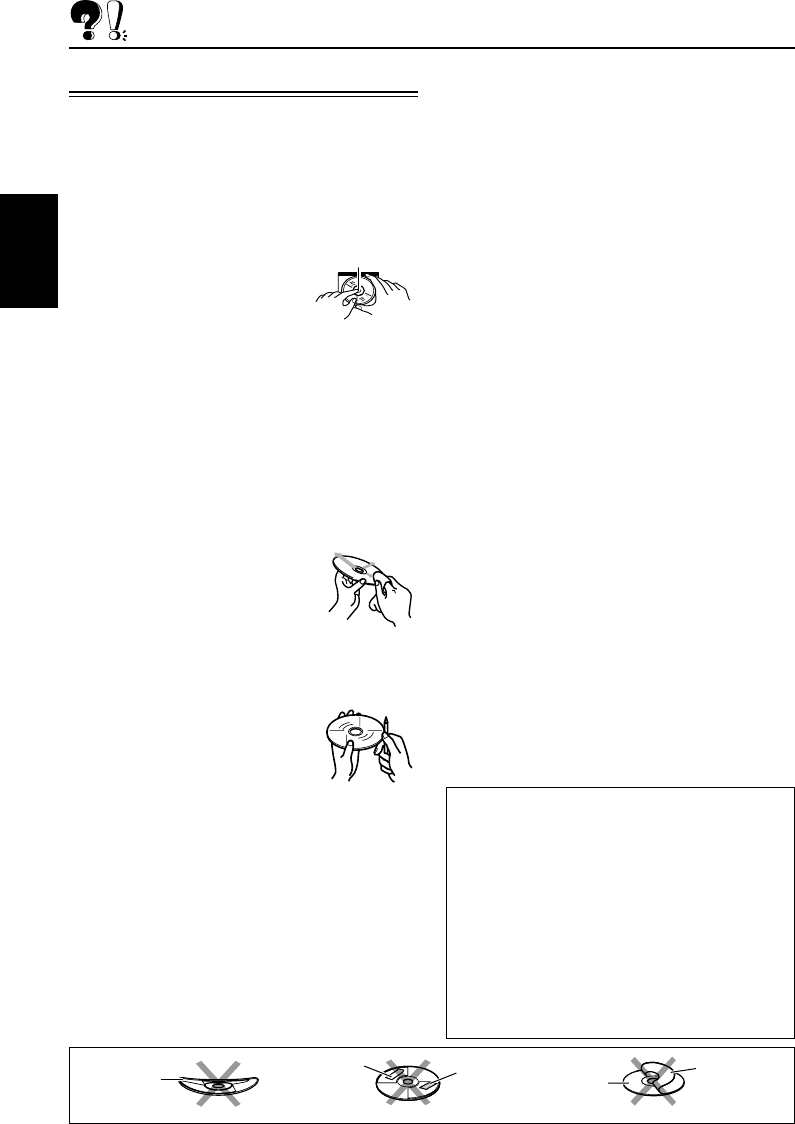
74
DEUTSCH
WARTUNG
Handhaben der Discs
Dieses Gerät dient zur Reproduktion von CDs
und CD-Rs (beschreibbar), CD-RWs
(wiederbeschreibbar) und CD Texts.
•Dieses Gerät ist auch kompatibel zu MP3
und WMA-Discs.
Umgehen mit Discs
Beim Entnehmen einer Disc
aus ihrer Hülle den mittleren
Halter der Hülle nach unten
drücken und die Disc
herausheben, wobei sie an der
Außenkante festgehalten wird.
•Die Disc immer an der Außenkante festhalten.
Niemals die Aufnahmeoberfläche berühren.
Beim Aufbewahren einer Disc in ihrer Hülle
die Disc behutsam um den mittleren Halter der
Hülle legen (mit der bedruckten Seite nach
oben).
•Die Discs nach dem Gebrauch immer in ihren
Hüllen aufbewahren.
Zum Sauberhalten der Discs
Eine schmutzige Disc kann evtl.
nicht richtig abspielen.
Ist eine Disc verschmutzt, den
Schmutz mit einem weichen
Tuch in gerader Linie von der Mitte
aus zur Außenkante abwischen.
Zum Abspielen neuer Discs
Neue Discs können an der Innen-
und Außenkante rauhe Stellen
haben. Wird eine solche Disc
verwendet, kann das Gerät ein
Abspielen der Disc verweigern.
Zum Entfernen dieser rauhen Stellen die Kanten
mit einem Bleistift oder Kugelschreiber o.ä.
nachfahren.
Feuchtigkeitskondensation
Feuchtigkeit kann auf den Linsen im Innern des
Disc-Spielers in folgenden Fällen kondensieren:
•Nach dem Einschalten der Autoheizung.
•Wenn es im Auto feucht wird.
In diesen Fällen kann der Disc-Spieler evtl. nicht
richtig funktionieren. Daher die Disc auswerfen
und das Gerät für einige Stunden eingeschaltet
lassen, bis die Feuchtigkeit verdampft ist.
Bei der Wiedergabe einer CD-R oder CD-RW
Lesen Sie vor der Wiedergabe einer CD-R oder
CD-RW die zugehörigen Anleitungen bzw.
Vorsichtsmaßnahmen sorgfältig durch.
•Verwenden Sie nur „finalisierte“ CD-Rs oder
CD-RWs.
•Manche CD-Rs oder CD-RWs können
aufgrund ihrer Disc Charakteristiken aus
folgenden Gründen nicht mit diesem Gerät
wiedergegeben werden:
–Die Discs sind schmutzig oder verkratzt.
–Kondenswasserbildung auf der Linse im
Innern dieses Geräts.
–Die Aufnahmelinse in diesem Gerät ist verschmutzt.
•Bei CD-RWs dauert das Lesen möglicherweise
etwas länger, da sie eine niedrigere Reflexion
als reguläre CDs aufweisen.
•CD-Rs oder CD-RWs sind gegen hohe
Temperaturen oder hohen Feuchtigkeitsgehalt
empfindlich. Lassen Sie die CDs aus diesem
Grund nicht in Ihrem Wagen liegen.
•Verwenden die folgenden CD-Rs oder CD-RWs
nicht:
–Discs mit Aufklebern, Etiketten oder mit
Schutzfolie auf der Oberfläche.
–Discs, auf deren Etikett direkt mit einem
Tintenstrahldrucker gedruckt werden kann.
Die Verwendung dieser Discs bei hohen
Temperaturen oder hoher Luftfeuchtigkeit kann
zu Fehlfunktionen oder Schäden an den Discs
führen. Zum Beispiel:
–Aufkleber oder Etikette können schrumpfen
und eine Disc verziehen.
–Aufkleber oder Etikette können sich ablösen
und die Disc können nicht ausgeworfen werden.
–Der Druck auf den Discs kann klebrig werden.
Lesen Sie die Anweisungen oder
Warnhinweise über Etikette und bedruckbare
Discs aufmerksam durch.
VORSICHT:
•Keine Single-Discs (8 cm) im Ladeschlitz einlegen.
(Diese Discs können nicht ausgeworfen werden).
•Keine Discs mit ungewöhnlicher Form einlegen
—z.B. Herz- oder Blumenform, da das Probleme
bereitet.
•Discs nicht dem direkten Sonnenlicht und einer
Wärmequelle aussetzen oder sie an einem Ort
aufbewahren, der hohen Temperaturen oder
Feuchtigkeit unterliegt. Discs nicht im Auto lassen.
•Keine Lösungsmittel (z.B. konventionelle
Schallplattenreinger, -sprays, Verdünner, Benzin
usw.) zum Reinigen der Discs verwenden.
Aufkleber Klebriger
Rückstand Disc Klebeetikett
Verzogene
Disc
Mittlerer Halter
GE71-75SH9101[E_EX]f.p65 2/26/03, 10:16 AM74

75
DEUTSCH
TECHNISCHE DATEN
CD-SPIELERTEIL
Typ: Kompakt-CD-Spieler
Signalerkennungssystem: Kontaktlose,
optische Aufnahme (Halbleiterlaser)
Anz. der Kanäle: 2 Kanäle (Stereo)
Frequenzgang: 5 Hz bis 20 000 Hz
Dynamikbereich: 98 dB
Signal/Störabstand: 102 dB
Tonhöhenschwankung: Unter meßbarem
Grenzwert
MP3 (MPEG Audio Layer 3)
Max. Bitrate: 320 Kbps
WMA (Windows Media® Audio)
Max. Bitrate: 192 Kbps
ALLGEMEIN
Spannungsversorgung:
Betriebsspannung: DC 14,4 V
(11 V bis 16 V zulässig)
Erdungssystem: Negative Masse
Zugelassene Arbeitstemperatur:
0°C bis +40°C
Abmessungen (B × H × T):
Einbaugröße:
182 mm × 52 mm × 161 mm
Bedienteilgröße:
188 mm × 58 mm × 17 mm
Gewicht: 1,8 kg (ausschließlich Zubehör)
Änderungen der Konstruktion und technischen Daten
ohne Vorankündigung möglich.
AUDIO-VERSTÄRKERTEIL
Max. Leistungsabgabe:
Vorne: 50 W pro Kanal
Hinten: 50 W pro Kanal
Kontinuierliche Leistungsabgabe (RMS):
Vorne: 19 W pro Kanal an 4 Ω, 40 Hz bis
20 000 Hz bei nicht mehr als
0,8% Gesamtklirrfaktor.
Hinten: 19 W pro Kanal an 4 Ω, 40 Hz bis
20 000 Hz bei nicht mehr als
0,8% Gesamtklirrfaktor.
Last-Impedanz: 4 Ω (4 Ω bis 8 Ω zulässig)
Equalizer-Steuerbereich:
Frequenzen: 60 Hz, 150 Hz, 400 Hz,
1 kHz, 2,4 kHz, 6 kHz, 12 kHz
Pegel: ±10 dB
Frequenzgang: 40 Hz bis 20 000 Hz
Signal/Störabstand: 70 dB
Line-In-Pegel/Impedanz:
LINE IN: 1,5 V/20 kΩ Belastung
Line-Ausgangspegel/Impedanz:
4,0 V/20 kΩ Last (voll ausgesteuert)
Ausgangsimpedanz: 1 kΩ
TUNER-TEIL
Frequenzbereich:
FM: 87,5 MHz bis 108,0 MHz
AM: (MW) 522 kHz bis 1 620 kHz
(LW) 144 kHz bis 279 kHz
[UKW-Tuner]
Nutzbare Empfindlichkeit: 11,3 dBf (1,0 µV/75 Ω)
50
dB
Geräuschberuhigung
:
16
,
3
dBf
(
1
,
8
µV/75
Ω
)
Ausweichkanalabstimmschärfe (400 kHz): 65 dB
Frequenzgang: 40 Hz bis 15 000 Hz
Stereotrennabstand: 30 dB
Einfangsverhältnis: 1,5 dB
[MW Tuner]
Empfindlichkeit: 20 µV
Trennschärfe: 35 dB
[LW Tuner]
Empfindlichkeit: 50 µV
GE71-75SH9101[E_EX]f.p65 2/26/03, 10:16 AM75

2
FRANÇAIS
Attention:
Ce produit contient un composant laser de
classe laser supérieure à la Classe 1.
CLASS
LASER
1
PRODUCT
CAUTION: Invisible laser
radiation when open and
interlock failed or defeated.
AVOID DIRECT EXPOSURE
TO BEAM. (e)
ADVARSEL: Usynlig laser-
stråling ved åbning, når
sikkerhedsafbrydere er ude
af funktion. Undgåudsæt-
telse for stråling. (d)
VARNING: Osynlig laser-
strålning när denna del är
öppnad och spärren är
urkopplad. Betrakta ej
strålen. (s)
VARO: Avattaessa ja
suojalukitus ohitettaessa
olet alttiina näkymättö-
mälle lasersäteilylle.
Älä katso säteeseen. (f)
AVANT D’UTILISER L’APPAREIL
*
Par mesure de sécurité....
• N’augmentez pas trop le volume car cela bloquerait
les sons de l’extérieur rendant la conduite dangereuse.
• Arrêtez la voiture avant de réaliser toute opération
compliquée.
*
Température à l’intérieur de la voiture....
Si votre voiture est restée garée pendant longtemps
dans un environnement chaud ou froid, attendez que la
température à l’intérieur de la voiture redevienne
normale avant d’utiliser l’appareil.
Comment réinitialiser votre appareil
Appuyez sur la touche de réinitialisation sur le
panneau de commande avant en utilisant un
stylo-bille ou un objet similaire.
Cela réinitialisera le micro-
ordinateur intégré.
Remarque:
Les ajustements préréglés—tels que
les canaux préréglés ou les
ajustements sonores—seront aussi
effacés.
ATTENTION:
N’insérez
JAMAIS vos
doigts entre le
panneau de
commande et
l’appareil car ils
pourraient être pris dans
l’appareil ou vous pourriez
vous blesser.
(Voir la page 52).
56 M
BBE
MODE
Emplacement et reproduction des étiquettes
IMPORTANT POUR PRODUITS LASER
Précautions:
1.PRODUIT LASER CLASSE 1
2.ATTENTION: Radiation laser invisible quand l’appareil
est ouvert ou que le verrouillage est en panne ou
désactivé. Éviter une exposition directe au rayon.
3.ATTENTION: Ne pas ouvrir le volet supérieur. Il n’y a
pas de pièce réparable par l’utilisateur à l’intérieur.
Confier le service après-vente à un personnel qualifié.
4.ATTENTION: Ce lecteur CD utilise une radiation laser
invisible, toutefois, il est équipé de commutateurs de
sécurité qui empêchent l’émission de radiation en
retirant les disques. Il est dangereux de désactiver les
commutateurs de sécurité.
5.ATTENTION: L’utilisation des commandes des réglages
et effectuer des procédures autres que celles spécifiées
dans ce manuel peut provoquer une exposition aux
radiations dangereuses.
Panneau inférieur de l’appareil principal
Nom/plaque d’identification
Remarque:
Pour des raisons de sécurité, une carte d’identification numérotée est fournie avec cet appareil, et le même
numéro d’identification est imprimé sur le châssis de l’appareil. Conserver cette carte dans un endroit sûr,
elle pourra aider les autorités pour identifier votre appareil en cas de vol.
FR02-06SH9101[E_EX]f.p65 2/26/03, 9:28 AM2

3
FRANÇAIS
TABLE DES MATIERES
Merci pour avoir acheté un produit JVC. Veuillez lire attentivement toutes les instructions avant d’utiliser
l’appareil afin de bien comprendre son fonctionnement et d’obtenir les meilleures performances possibles.
Comment réinitialiser votre appareil ........ 2
EMPLACEMENT DES TOUCHES ......... 4
Panneau de commande ........................... 4
Télécommande ........................................ 5
Préparation de la télécommande ............. 6
FONCTIONNEMENT DE BASE ........... 7
Mise sous tension .................................... 7
Annulation de la démonstration
des affichages ....................................... 8
Réglage de l’horloge ................................ 8
Sélection de l’affichage du niveau sonore ...
9
FONCTIONNEMENT DE LA RADIO ...... 10
Ecoute de la radio .................................... 10
Mémorisation des stations ....................... 12
Accord d’une station préréglée ................ 13
Changement du modèle d’affichage ........ 14
FONCTIONNEMENT RDS ................. 15
Présentation du RDS ............................... 15
Autres fonctions RDS pratiques et
ajustements ........................................... 20
FONCTIONNEMENT DU LECTEUR CD ......
22
À propos des disques MP3 et WMA ........ 22
Lecture d’un disque.................................. 22
Localisation d’un passage particulier
sur une plage ......................................... 24
Localisation d’une plage sur un disque ........ 25
Localisation d’un dossier sur un disque ....... 26
Sélection d’un dossier et d’une plage
en utilisant la liste des noms ................. 28
Sélection des modes de lecture ............... 29
Interdiction de l’éjection du disque ........... 30
Changement du modèle d’affichage ........ 31
UTILISATION DES MODES DSP ......... 32
Sélection des modes DSP ....................... 32
UTILISATION DE L’ÉGALISEUR ......... 35
Sélection d’un mode sonore préréglé
(iEQ: égaliseur intelligent) ..................... 35
Mémorisation de vos propres modes
sonores .................................................. 36
AJUSTEMENTS SONORES ............... 37
Réalisation des réglages sonores
de base .................................................. 37
Attention:
Si la température à l’intérieur de la voiture est
inférieure à 0°C, le mouvement des animations et
du défilement des textes est interrompu sur
l’affichage pour éviter que l’affichage devienne
flou. L’indicateur (LOW TEMP.) apparaît sur
l’affichage.
Quand la température augmente et atteint la
température de fonctionnement, ces fonctions se
remettent en service.
PRÉCAUTIONS sur le réglage du volume:
Les disques produisent très peu de bruit comparé avec
les autres sources. Si le niveau de volume est ajusté,
par exemple, pour le tuner, les enceintes risquent d’être
endommagées par l’augmentation soudaine du niveau
de sortie. Par conséquent, diminuez le volume avant de
reproduire un disque et ajustez-le comme vous le
souhaitez pendant la lecture.
AFFICHAGES GRAPHIQUES ............. 39
Transfert des images et des
animations ............................................. 40
Suppression des fichiers indésirables ....... 42
Mise en service des images et
animations transférées .......................... 44
AUTRES FONCTIONS PRINCIPALES ...... 46
Modification des réglages généraux
(PSM) .................................................... 46
Sélection du mode de gradateur .............. 50
Affectation de noms aux sources ............. 51
Changement de l’angle du panneau
de commande........................................ 52
Détachement du panneau de commande ....
53
FONCTIONNEMENT DU CHANGEUR
DE CD ..................................... 54
Lecture des disques ................................. 54
Localisation d’un dossier dans un disque ... 57
Sélection d’un disque/dossier/plage
en utilisant les listes de noms ................ 58
Sélection des modes de lecture ............... 59
FONCTIONNEMENT DE L’APPAREIL
EXTÉRIEUR .............................. 61
Lecture de l’appareil extérieur.................. 61
FONCTIONNEMENT DU TUNER DAB ... 62
Accord d’un ensemble et d’un service ..... 62
Mémorisation des services DAB .............. 64
Accord d’un service DAB
présélectionné....................................... 64
Que peut-on faire de plus avec le
service DAB ........................................... 66
Changement du modèle d’affichage ........ 70
INFORMATIONS ADDITIONNELLES ...... 71
DÉPANNAGE ............................... 72
ENTRETIEN ................................ 74
Manipulation des disques ........................ 74
SPECIFICATIONS .......................... 75
FR02-06SH9101[E_EX]f.p65 2/26/03, 9:28 AM3
Specyfikacje produktu
| Marka: | JVC |
| Kategoria: | Radio samochodowe/odtwarzacz CD |
| Model: | KD-SH9103 |
Potrzebujesz pomocy?
Jeśli potrzebujesz pomocy z JVC KD-SH9103, zadaj pytanie poniżej, a inni użytkownicy Ci odpowiedzą
Instrukcje Radio samochodowe/odtwarzacz CD JVC

15 Stycznia 2025

4 Lipca 2024

4 Lipca 2024

4 Lipca 2024

4 Lipca 2024

4 Lipca 2024

4 Lipca 2024

3 Lipca 2024

3 Lipca 2024

3 Lipca 2024
Instrukcje Radio samochodowe/odtwarzacz CD
- Radio samochodowe/odtwarzacz CD Sony
- Radio samochodowe/odtwarzacz CD AEG
- Radio samochodowe/odtwarzacz CD Pioneer
- Radio samochodowe/odtwarzacz CD SilverCrest
- Radio samochodowe/odtwarzacz CD Panasonic
- Radio samochodowe/odtwarzacz CD Marquant
- Radio samochodowe/odtwarzacz CD Ford
- Radio samochodowe/odtwarzacz CD Grundig
- Radio samochodowe/odtwarzacz CD Kenwood
- Radio samochodowe/odtwarzacz CD Alpine
- Radio samochodowe/odtwarzacz CD Becker
- Radio samochodowe/odtwarzacz CD Fusion
- Radio samochodowe/odtwarzacz CD Magnat
- Radio samochodowe/odtwarzacz CD AKAI
- Radio samochodowe/odtwarzacz CD Mac Audio
- Radio samochodowe/odtwarzacz CD Rockford Fosgate
- Radio samochodowe/odtwarzacz CD Daewoo
- Radio samochodowe/odtwarzacz CD Audiovox
- Radio samochodowe/odtwarzacz CD Mx Onda
- Radio samochodowe/odtwarzacz CD Lanzar
- Radio samochodowe/odtwarzacz CD Roadstar
- Radio samochodowe/odtwarzacz CD Toxic
- Radio samochodowe/odtwarzacz CD Axton
- Radio samochodowe/odtwarzacz CD Soundstream
- Radio samochodowe/odtwarzacz CD DLS
- Radio samochodowe/odtwarzacz CD VDO Dayton
- Radio samochodowe/odtwarzacz CD Emphaser
- Radio samochodowe/odtwarzacz CD Helix
- Radio samochodowe/odtwarzacz CD Eclipse
- Radio samochodowe/odtwarzacz CD Belson
Najnowsze instrukcje dla Radio samochodowe/odtwarzacz CD

8 Kwietnia 2025

7 Kwietnia 2025

16 Stycznia 2025

27 Września 2024

27 Września 2024

27 Września 2024

27 Września 2024

27 Września 2024

27 Września 2024

26 Września 2024